Page 1

HP 9100C
Digital Sender
Benutzerhandbuch
Deutsch
Page 2
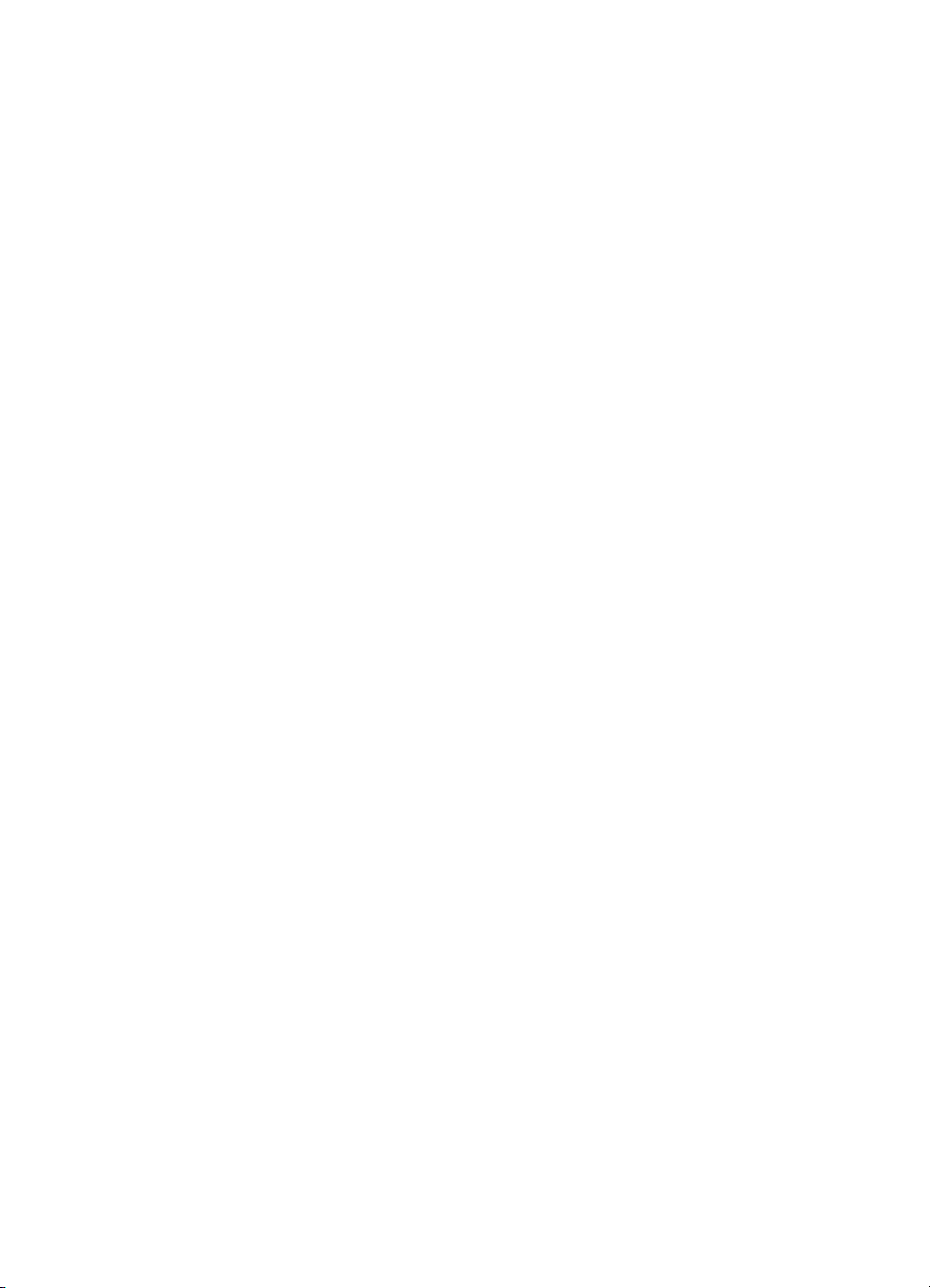
Page 3
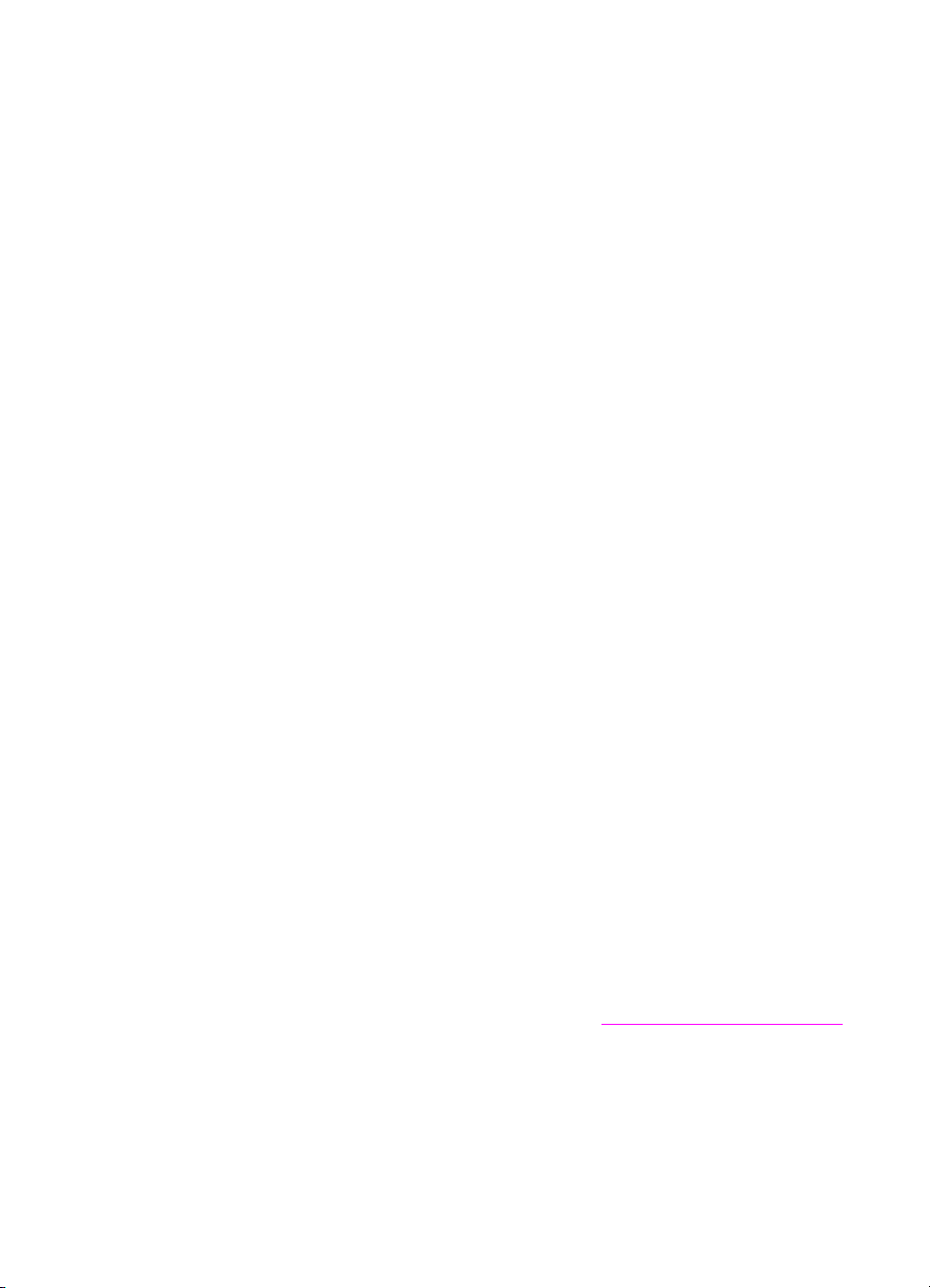
HP 9100C Digital Sender
Benutzerhandbuch
Page 4

Copyright-Vermerk
© Copyright Hewlett-Packard
Company 1998
Alle Rechte vorbehalten. Über
den urheberrechtlich vorgesehenen Rahmen hinausgehende
Vervielfältigung, Bearbeitung
oder Übersetzung ohne vorherige schriftliche Genehmigung ist verboten.
Veröffentlichungsnr.:
C1311-90913
Zweite Auflage, Dezember 2001
Warenzeichen
Adobe, das Adobe-Logo,
Acrobat und das Acrobat-Logo
sind Warenzeichen von Adobe
Systems Incorporated. CompuServe ist in den USA ein Warenzeichen von CompuServe, Inc.
Microsoft ist ein in den USA
eingetragenes Warenzeichen
von Microsoft Corporation.
Windows, MS Windows und
Windows NT sind in den USA
eingetragene Warenzeichen von
Microsoft Corporation. PaperPort ist in den USA und anderen
Ländern ein Warenzeichen von
Visioneer, Inc. Pentium ist ein in
den USA eingetragenes Warenzeichen von Intel Corporation.
LDAP-Code (Libldap Client
Library und Liblber Encoding/
Decoding Library) mit freundlicher Genehmigung der University of Michigan in Ann Arbor.
Copyright 1992-1996 Verwaltungsrat der University of
Michigan. Alle Rechte vorbehalten.
Alle anderen im Handbuch
erwähnten Produktnamen sind
möglicherweise Warenzeichen
der jeweiligen Eigentümer.
Gewährleistung
Die in diesem Handbuch enthaltenen Informationen können
ohne vorherige Ankündigung
geändert werden.
Hewlett-Packard übernimmt
bezüglich dieser Informationen
keine Gewährleistung.
HEWLETT-PACKARD ÜBERNIMMT KEINE GEWÄHRLEISTUNG DAFÜR, DASS DAS
PRODUKT VON DURCHSCHNITTLICHER QUALITÄT
UND FÜR DEN NORMALEN
GEBRAUCH SOWIE FÜR
EINEN BESTIMMTEN ZWECK
GEEIGNET IST.
Hewlett-Packard haftet nicht für
direkte, indirekte und beiläufig
entstandene Schäden sowie für
Folge- und andere durch die
Nutzung der in diesem Handbuch enthaltenen Informationen
entstandene Schäden.
HINWEISE FÜR BENUTZER,
DIE FÜR DIE REGIERUNG
DER USA ARBEITEN:
BESCHRÄNKTE RECHTE IN
BEZUG AUF KOMMERZIELLE
COMPUTER-SOFTWARE: „Die
Nutzung, Vervielfältigung oder
Offenlegung durch die Regierung der USA unterliegt den
Beschränkungen nach Maßgabe des Paragraphen (c) (1)
(ii) über die Rechte an technischen Daten und ComputerSoftware in DFARS 52.227-
7013.“
Die mit diesem Gerät gescannten Dokumente sind unter
Umständen durch gesetzliche
Bestimmungen, CopyrightGesetze u. ä. geschützt. Die Verantwortung für die Einhaltung
aller derartigen Bestimmungen
und Gesetze liegt allein beim
Kunden.
Erklärung zu FCC-Funkentstörgrenzwerten:
Dieses Gerät wurde nach Maßgabe der Klasse A, Digitale
Geräte, entsprechend Paragraph 15 der FCC-Ordnung
erfolgreich getestet. Diese
Grenzwerte wurden im Hinblick
auf die Vermeidung von schädigenden Störstrahlungen beim
Betrieb von Geräten in gewerblicher Umgebung aufgestellt.
Das Gerät erzeugt, verwendet
und strahlt möglicherweise
Hochfrequenzenergie ab. Das
Nichtbefolgen der Installationsund Gebrauchsanweisungen für
das Gerät kann zu schweren
Funkstörungen führen. Beim
Betrieb dieses Geräts in Wohngebieten besteht ein erhöhtes
Risiko für das Auftreten von
Funkstörungen. Diese Störungen müssen vom Benutzer
auf eigene Kosten beseitigt
werden.
Hinweis: Jegliche Änderungen
an dem Gerät, die nicht ausdrücklich von Hewlett-Packard
genehmigt wurden, können zur
Folge haben, daß dem Betreiber
die Berechtigung zur Bedienung
des Geräts entzogen wird.
Sicherheitshinweise
VORSICHT!
Gefahr eines elektrischen
Schlages
Um das Risiko eines elektrischen Schlages auszuschließen, verwenden Sie nur
die mit dem Gerät gelieferten
Stromkabel. Schließen Sie das
Gerät ausschließlich an ordnungsgemäß geerdete Schutzkontaktsteckdosen an.
Hewlett-Packard Company
11311 Chinden Boulevard
Boise, Idaho 83714 U.S.A.
Page 5
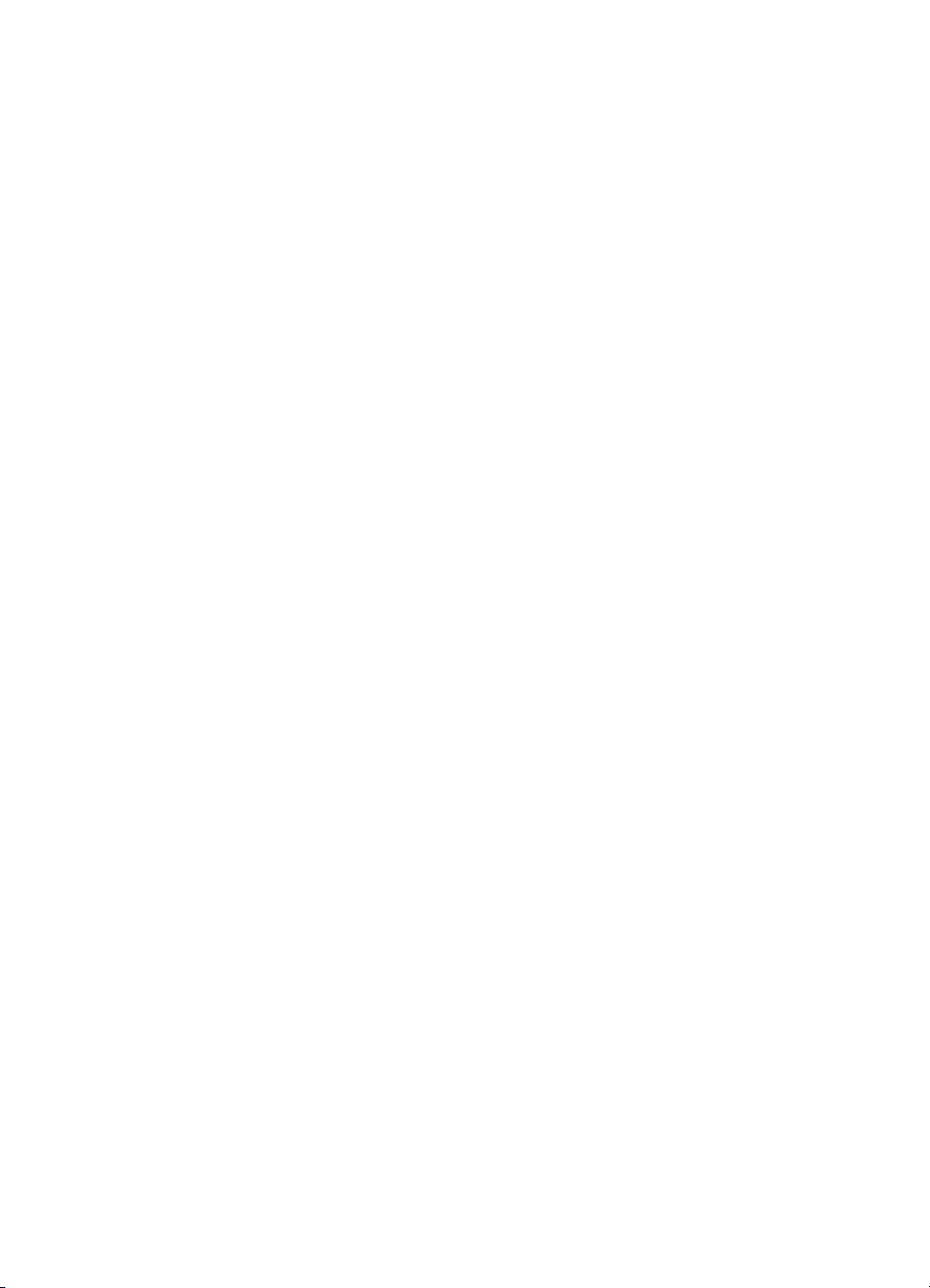
Inhalt
1 Erste Schritte
Einführung . . . . . . . . . . . . . . . . . . . . . . . . . . . . . . . . . . . . . . . . . . . .7
Kompatibilität mit HP Network ScanJet 5-Scannern . . . . . . . . . . . .8
Systemvoraussetzungen . . . . . . . . . . . . . . . . . . . . . . . . . . . . . . . . .8
Software installieren . . . . . . . . . . . . . . . . . . . . . . . . . . . . . . . . . . . .9
Nach der Installation . . . . . . . . . . . . . . . . . . . . . . . . . . . . . . . .11
Beseitigung von Installationsfehlern . . . . . . . . . . . . . . . . . . . .11
Deinstallieren von HP Digital Sender Link und
HP Address Book Manager . . . . . . . . . . . . . . . . . . . . . . .11
Ihr Benutzerprofil . . . . . . . . . . . . . . . . . . . . . . . . . . . . . . . . . . . . . .12
Registrierte Benutzerprofile hinzufügen . . . . . . . . . . . . . . . . .13
Einführung zum HP Address Book Manager. . . . . . . . . . . . . . . . .15
Einführung in HP Digital Sender Link . . . . . . . . . . . . . . . . . . . . . .16
Aufbau des Digital Sender. . . . . . . . . . . . . . . . . . . . . . . . . . . . . . .17
Elemente des Bedienfelds . . . . . . . . . . . . . . . . . . . . . . . . . . .18
Schnelleinstieg . . . . . . . . . . . . . . . . . . . . . . . . . . . . . . . . . . . . . . .20
E-Mail-Adressen im ABM hinzufügen . . . . . . . . . . . . . . . . . . .20
Dokumente einlegen . . . . . . . . . . . . . . . . . . . . . . . . . . . . . . . .22
Am Digital Sender anmelden . . . . . . . . . . . . . . . . . . . . . . . . .23
Dokumente per E-Mail senden . . . . . . . . . . . . . . . . . . . . . . . .24
Dokumente an einen Computer senden . . . . . . . . . . . . . . . . .25
Hilfeinformationen aufrufen . . . . . . . . . . . . . . . . . . . . . . . . . . . . . .26
GE
2 Am Digital Sender arbeiten
Einführung . . . . . . . . . . . . . . . . . . . . . . . . . . . . . . . . . . . . . . . . . . .29
Welche Arten von Dokumenten Sie in den Digital Sender
einlegen können . . . . . . . . . . . . . . . . . . . . . . . . . . . . . . . . . . .30
Richtlinien für die Verwendung des ADF . . . . . . . . . . . . . . . .30
Richtlinien für die Verwendung der Glasauflage. . . . . . . . . . .31
Beidseitige Dokumente senden . . . . . . . . . . . . . . . . . . . . . . .31
Dokumente einlegen . . . . . . . . . . . . . . . . . . . . . . . . . . . . . . . . . . .32
Anmelden . . . . . . . . . . . . . . . . . . . . . . . . . . . . . . . . . . . . . . . . . . .34
Die nächsten Schritte . . . . . . . . . . . . . . . . . . . . . . . . . . . . . . . . . .34
Einstellungen ändern. . . . . . . . . . . . . . . . . . . . . . . . . . . . . . . . . . .35
Größeneinstellungen auswählen . . . . . . . . . . . . . . . . . . . . . .35
Qualitätseinstellungen auswählen . . . . . . . . . . . . . . . . . . . . .36
Dokumente per E-Mail versenden . . . . . . . . . . . . . . . . . . . . . . . . .37
Dokumente per Fax versenden . . . . . . . . . . . . . . . . . . . . . . . . . . .40
Dokumente kopieren . . . . . . . . . . . . . . . . . . . . . . . . . . . . . . . . . . .42
Dokumente an einen Computer senden . . . . . . . . . . . . . . . . . . . .44
Inhalt 3
Page 6

Dokumente an andere Programme senden . . . . . . . . . . . . . . . . .46
Dokumente an HP JetSend-fähige Geräte senden. . . . . . . . . . . .47
HP JetSend-fähige Geräte auswählen oder hinzufügen. . . . .47
Das nächste Dokument senden . . . . . . . . . . . . . . . . . . . . . . . . . .49
3 Mit dem HP Address Book Manager arbeiten
Einführung . . . . . . . . . . . . . . . . . . . . . . . . . . . . . . . . . . . . . . . . . . .51
Einführung in die Arbeit mit Adreßbüchern . . . . . . . . . . . . . . . . . .52
Ihr Benutzerprofil . . . . . . . . . . . . . . . . . . . . . . . . . . . . . . . . . . . . . .53
Registrierte Benutzerprofile hinzufügen . . . . . . . . . . . . . . . . .54
Registrierte Benutzerprofile ändern . . . . . . . . . . . . . . . . . . . .55
HP Address Book Manager starten . . . . . . . . . . . . . . . . . . . . . . . .56
Im ABM-Hauptfenster arbeiten . . . . . . . . . . . . . . . . . . . . . . . . . . .57
Ihr persönliches E-Mail-Adreßbuch verwalten. . . . . . . . . . . . . . . .58
Adressen hinzufügen . . . . . . . . . . . . . . . . . . . . . . . . . . . . . . .58
Adressen aus E-Mail-Programmen importieren . . . . . . . . . . .59
E-Mail-Adressen von einem LDAP-Server importieren. . . . . .60
E-Mail-Adressen ändern . . . . . . . . . . . . . . . . . . . . . . . . . . . . .63
Adressen löschen . . . . . . . . . . . . . . . . . . . . . . . . . . . . . . . . . .64
Ihre persönlichen Verteilerlisten verwalten . . . . . . . . . . . . . . . . . .65
Listen erstellen . . . . . . . . . . . . . . . . . . . . . . . . . . . . . . . . . . . .65
Adressen in Listen einfügen und löschen . . . . . . . . . . . . . . . .66
Adressen in Listen ändern . . . . . . . . . . . . . . . . . . . . . . . . . . .67
Listen löschen. . . . . . . . . . . . . . . . . . . . . . . . . . . . . . . . . . . . .67
Mit Faxadressen arbeiten . . . . . . . . . . . . . . . . . . . . . . . . . . . . . . .68
Faxadressen hinzufügen. . . . . . . . . . . . . . . . . . . . . . . . . . . . .68
Faxadressen ändern. . . . . . . . . . . . . . . . . . . . . . . . . . . . . . . .69
Faxadressen löschen . . . . . . . . . . . . . . . . . . . . . . . . . . . . . . .69
Namen in Adreßbüchern suchen. . . . . . . . . . . . . . . . . . . . . . . . . .70
Adressen und Listen kopieren und verschieben . . . . . . . . . . . . . .71
Mit dem Übertragungsprotokoll arbeiten . . . . . . . . . . . . . . . . . . . .72
Übertragungsprotokoll anzeigen . . . . . . . . . . . . . . . . . . . . . . .72
Übertragungsprotokoll speichern oder kopieren. . . . . . . . . . .73
Übertragungsprotokoll drucken. . . . . . . . . . . . . . . . . . . . . . . .74
Übertragungsprotokoll löschen . . . . . . . . . . . . . . . . . . . . . . . .74
Die Ansicht des Übertragungsprotokolls aktualisieren . . . . . .75
Eigenschaften anzeigen . . . . . . . . . . . . . . . . . . . . . . . . . . . . . . . .75
Anzeige des ABM-Hauptfensters steuern . . . . . . . . . . . . . . . . . . .76
Persönliche Adreßbücher sichern und wiederherstellen. . . . . . . .76
Persönliche Adreßbücher sichern. . . . . . . . . . . . . . . . . . . . . .76
Persönliche Adreßbücher wiederherstellen . . . . . . . . . . . . . .77
Im ABM zu einem anderen Digital Sender wechseln . . . . . . . . . .78
4 Inhalt
GE
Page 7
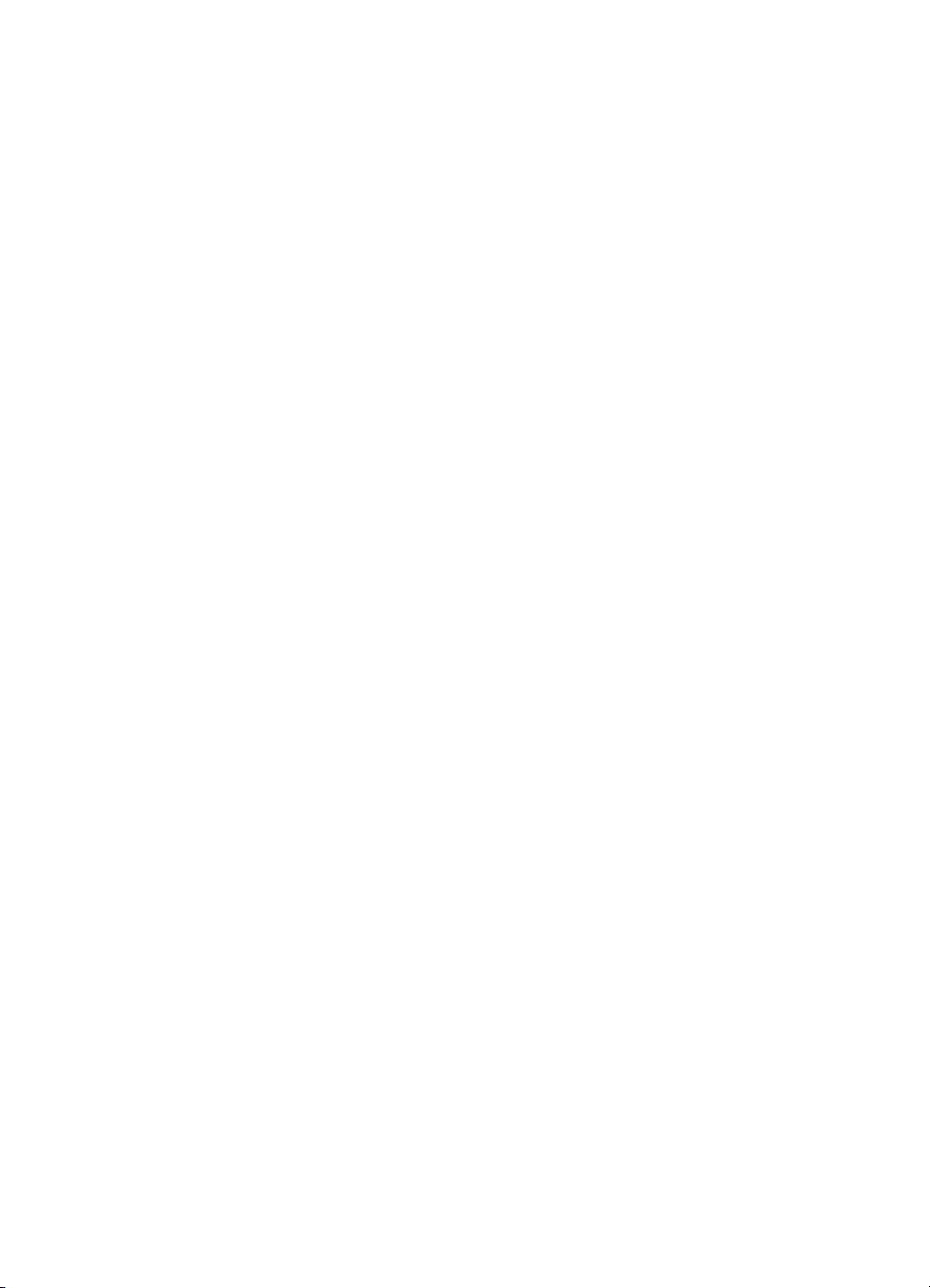
4 Mit HP Digital Sender Link arbeiten
Einführung . . . . . . . . . . . . . . . . . . . . . . . . . . . . . . . . . . . . . . . . . . .79
HP Digital Sender Link ausführen . . . . . . . . . . . . . . . . . . . . . . . . .80
Symbol in der Task-Leiste verwenden . . . . . . . . . . . . . . . . . . . . .82
Symbol ein- oder ausblenden . . . . . . . . . . . . . . . . . . . . . . . . .82
Optionen des Symbols der Task-Leiste aufrufen . . . . . . . . . .83
Standardeinstellungen für die Empfangs-Inbox festlegen. . . . . . .84
Standardordner der Empfangs-Inbox wählen . . . . . . . . . . . . .84
Empfangsfunktionen einstellen . . . . . . . . . . . . . . . . . . . . . . . .85
Zielanwendung einrichten . . . . . . . . . . . . . . . . . . . . . . . . . . . . . . .86
Zielanwendung wählen. . . . . . . . . . . . . . . . . . . . . . . . . . . . . .86
Autostart-Funktion einstellen . . . . . . . . . . . . . . . . . . . . . . . . .87
5 Fehlerbeseitigung
Einführung . . . . . . . . . . . . . . . . . . . . . . . . . . . . . . . . . . . . . . . . . . .89
Informationsquellen für die Lösung von Problemen . . . . . . . . . . .90
Beseitigen von Papierstaus. . . . . . . . . . . . . . . . . . . . . . . . . . . . . .91
Fehlerbeseitigung am Digital Sender . . . . . . . . . . . . . . . . . . . . . .95
Allgemeine Fehler am Digital Sender beseitigen . . . . . . . . . .95
Meldungen am Bedienfeld . . . . . . . . . . . . . . . . . . . . . . . . . . .99
Meldungen im Übertragungsprotokoll . . . . . . . . . . . . . . . . . . . . .106
Fehlerbeseitigung in der Software. . . . . . . . . . . . . . . . . . . . . . . .114
Allgemeine Software-Fehler . . . . . . . . . . . . . . . . . . . . . . . . .114
Fehlermeldung bei der Installation . . . . . . . . . . . . . . . . . . . .117
HP Address Book Manager-Meldungen . . . . . . . . . . . . . . . .118
HP Digital Sender Link-Meldungen. . . . . . . . . . . . . . . . . . . .122
GE
Anhang A Technische Daten
Gerätespezifikationen . . . . . . . . . . . . . . . . . . . . . . . . . . . . . . . . .127
Umgebungsdaten . . . . . . . . . . . . . . . . . . . . . . . . . . . . . . . . . . . .129
Unterstützte Funktionen . . . . . . . . . . . . . . . . . . . . . . . . . . . . . . .130
Deutsche Lärmschutzverordnung . . . . . . . . . . . . . . . . . . . . . . . .131
Französische EMV-Verordnung . . . . . . . . . . . . . . . . . . . . . . . . .131
Konformitätserklärung . . . . . . . . . . . . . . . . . . . . . . . . . . . . . . . . .132
Software-Lizenzvereinbarung . . . . . . . . . . . . . . . . . . . . . . . . . . .133
Anhang B Informationen zu Gewä hrleistung
und technischer Unterstü tzung
Erklärung über beschränkte Gewährleistung durch
Hewlett-Packard . . . . . . . . . . . . . . . . . . . . . . . . . . . . . . . . . .135
Weltweite HP Kundendienstangebote . . . . . . . . . . . . . . . . . . . . .137
Verfügbare HP Kundendienstleistungen . . . . . . . . . . . . . . . . . . .139
Index
Inhalt 5
Page 8
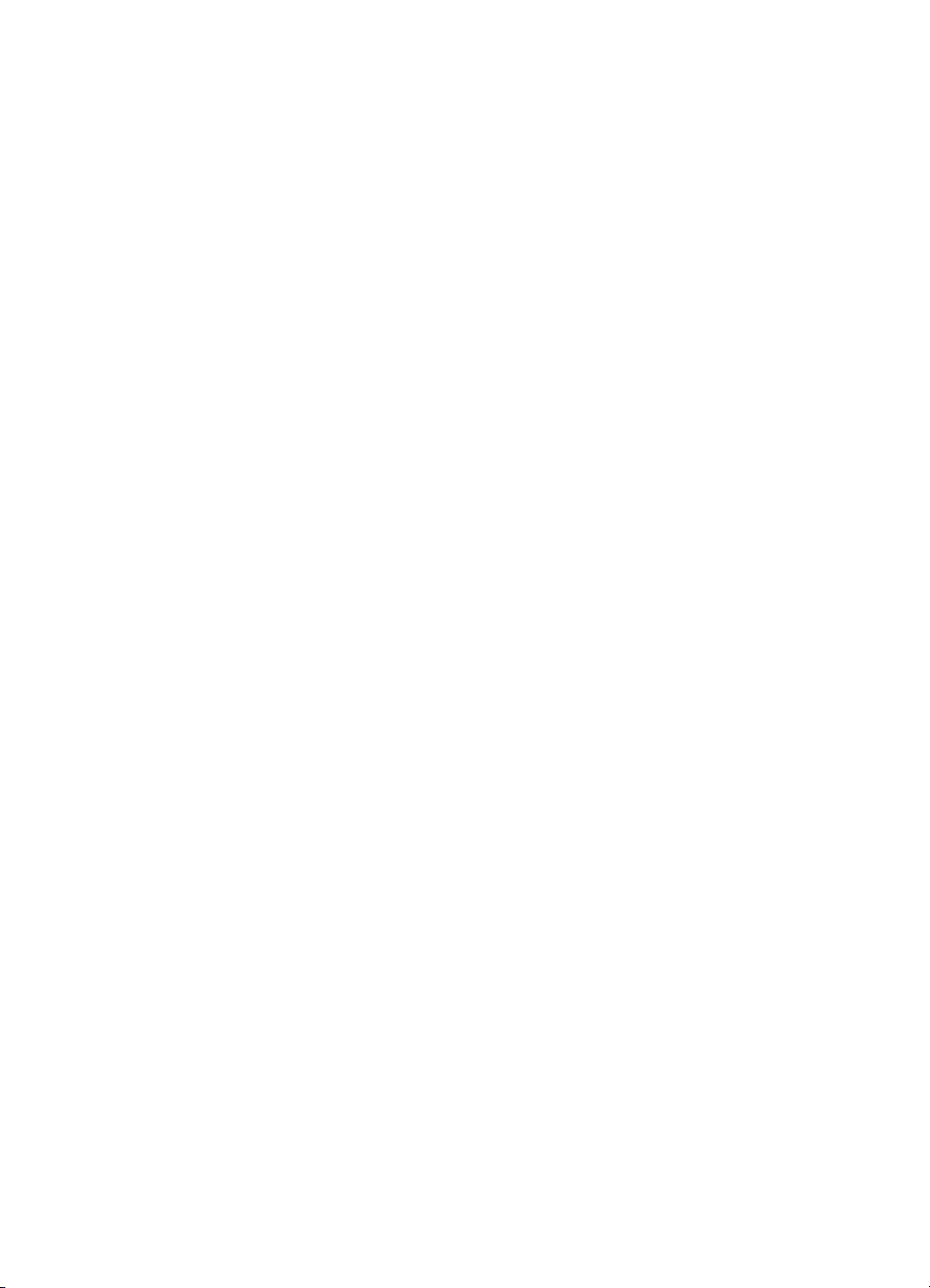
6 Inhalt
GE
Page 9
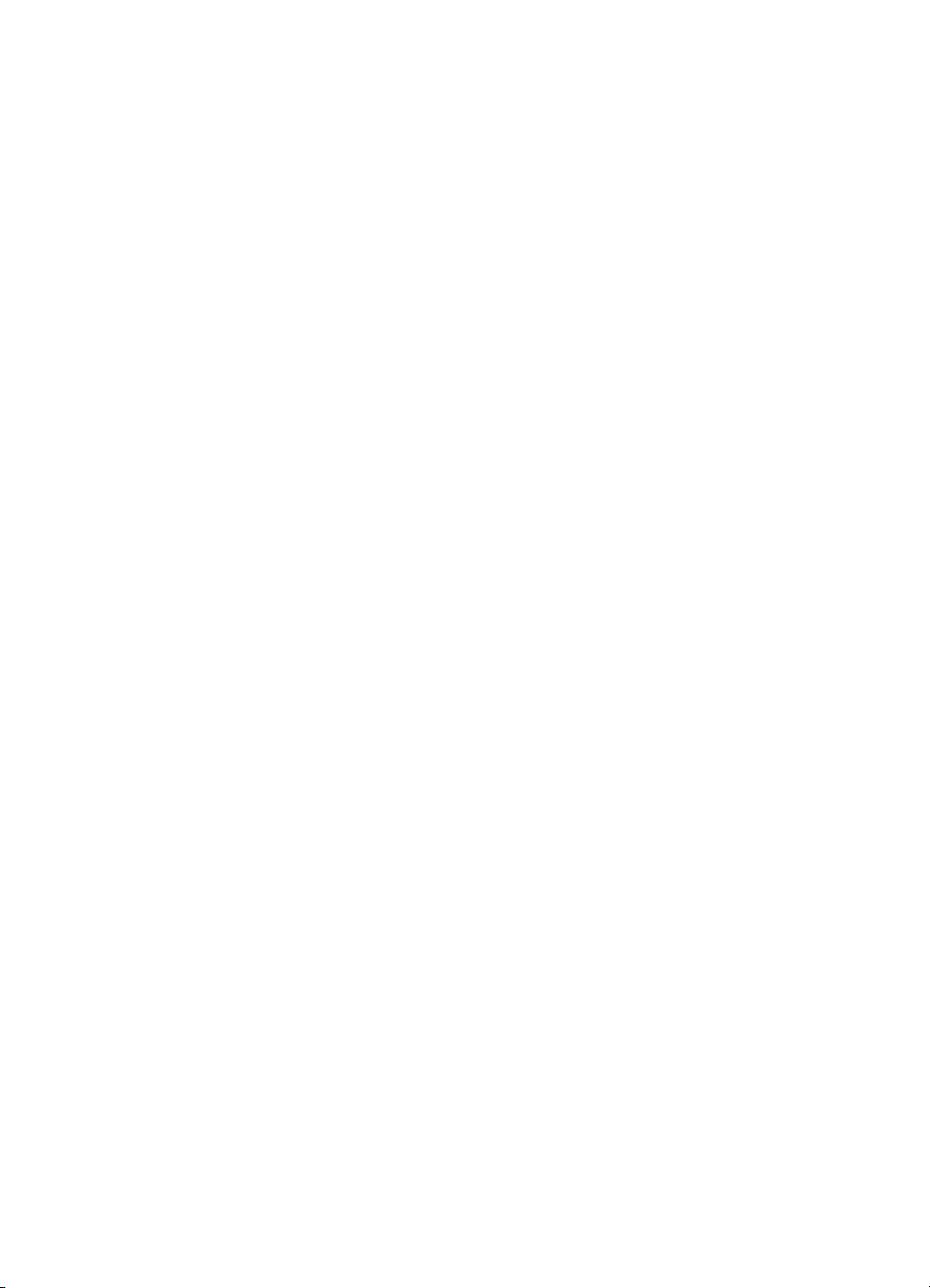
1
Erste Schritte
Einfü hrung
Vielen Dank, daß Sie sich für den HP 9100C Digital Sender entschieden haben. Mit diesem farb- und netzwerkfähigen Digital Sender
können Sie Papierdokumente in elektronischer Form schnell und
problemlos verteilen. Dank seiner Kompatibilität mit anderen Geräten
und Programmen unterstützt der Digital Sender folgende Funktionen:
●
E-Mail: Versenden Sie Dokumente an E-Mail-Adressen im Internet.
●
Faxen: Faxen Sie Dokumente an eine oder mehrere Adressen
(wenn Ihr Unternehmen über ein LAN-Faxprogramm verfügt).
●
Kopieren: Erstellen Sie hochwertige Kopien durch Versenden des
entsprechenden Dokuments an einen Netzwerkdrucker.
●
Senden an einen Computer: Hierbei senden Sie ein Dokument
an den Computer. So können Sie Dokumente archivieren, eine
Textsuche durchführen oder Kommentare einfügen. Sie können
Dokumente auch an E-Mail-Adressen, Faxnummern, Drucker
und andere Ziele senden.
● Senden an andere Programme: Senden Sie Dokumente an einen
Netzwerkordner, damit andere Programme im Netzwerk darauf
zugreifen können.
●
Senden an HP JetSend-kompatible Geräte: Der Digital Sender ist
ein HP JetSend-kompatibles Gerät, mit dem Sie Dokumente an
andere HP JetSend-kompatible Geräte im Büro senden können.
GE
Bei HP Address Book Manager (ABM) handelt es sich um ein Programm auf dem Computer, das zum Verwalten der Fax- und E-MailZiele für den Digital Sender verwendet wird. HP Digital Sender Link
dient zum Weiterleiten von an den Computer gesendeten Dokumenten an den Speicherort.
Einführung 7
Page 10
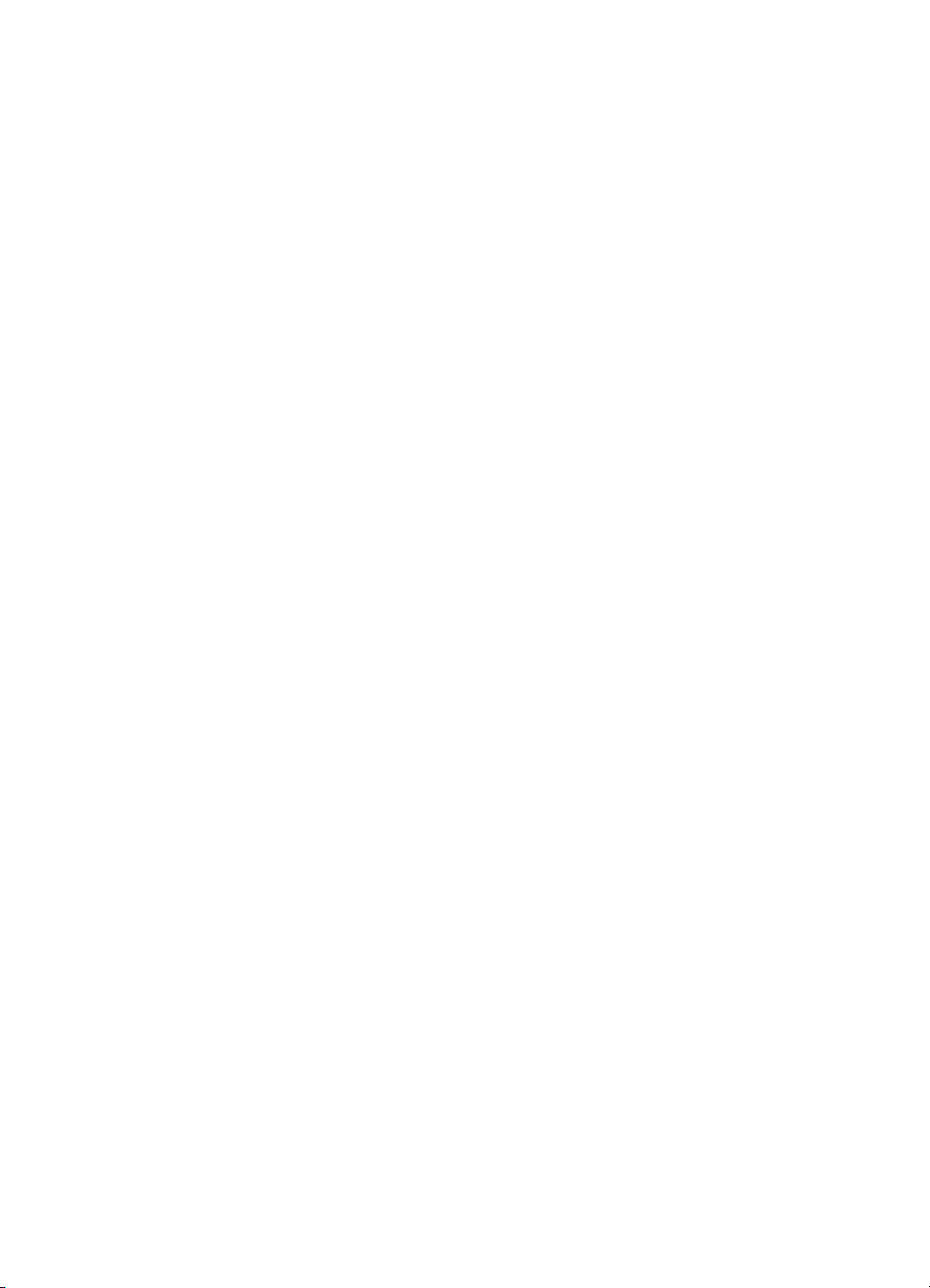
Kompatibilitä t mit HP Network ScanJet 5-Scannern
Der HP 9100C Digital Sender kann in einem Netzwerk problemlos
mit einem HP Network ScanJet 5-Scanner betrieben werden. Dokumente, die vom HP Network ScanJet 5-Scanner an Ihren Computer
gesendet werden, werden vom HP ScanJet-Dienstprogramm weitergeleitet und können von Ihnen mit PaperPort™-Software verwaltet
werden. Dokumente, die vom HP 9100C Digital Sender an Ihren
Computer gesendet werden, werden von der HP Digital Sender LinkSoftware weitergeleitet.
Wenn Sie möchten, können Sie die Verwaltung der eingescannten
Dokumente auch mit nur einem einzigen Programm vornehmen.
Geben Sie als bevorzugte Eingangsablage (Inbox) für den
HP Network ScanJet 5-Scanner das Zielprogramm an, und setzen
Sie den Dateityp auf .pdf (sofern vorhanden) oder auf mehrseitiges
.tif. (Weitere Informationen zu diesen Optionen finden Sie in der
Benutzerdokumentation für den HP Network ScanJet 5-Scanner.) Die
Dokumente werden zwar weiterhin durch das HP ScanJet-Dienstprogramm weitergeleitet, die Anzeige erfolgt aber in das
Zielprogramm.
Systemvoraussetzungen
Damit Sie die vier im Lieferumfang enthaltenen Programme sowie die
Online-Dokumentation installieren und verwenden können, muß Ihr
Computer die folgenden Systemvoraussetzungen erfüllen:
●
Pentium®-Prozessor
●
Microsoft® Windows
●
für Windows 9x: mindestens 16 MB RAM (32 MB empfohlen)
für Windows NT 4.0 bzw. 5.0: mindestens 32 MB RAM (64 MB
empfohlen)
●
VGA-Monitor
●
41 MB freier Festplattenspeicher
8 Kapitel 1 – Erste Schritte
9x oder Windows NT 4.0 bzw. 5.0 (Intel PC)
GE
Page 11
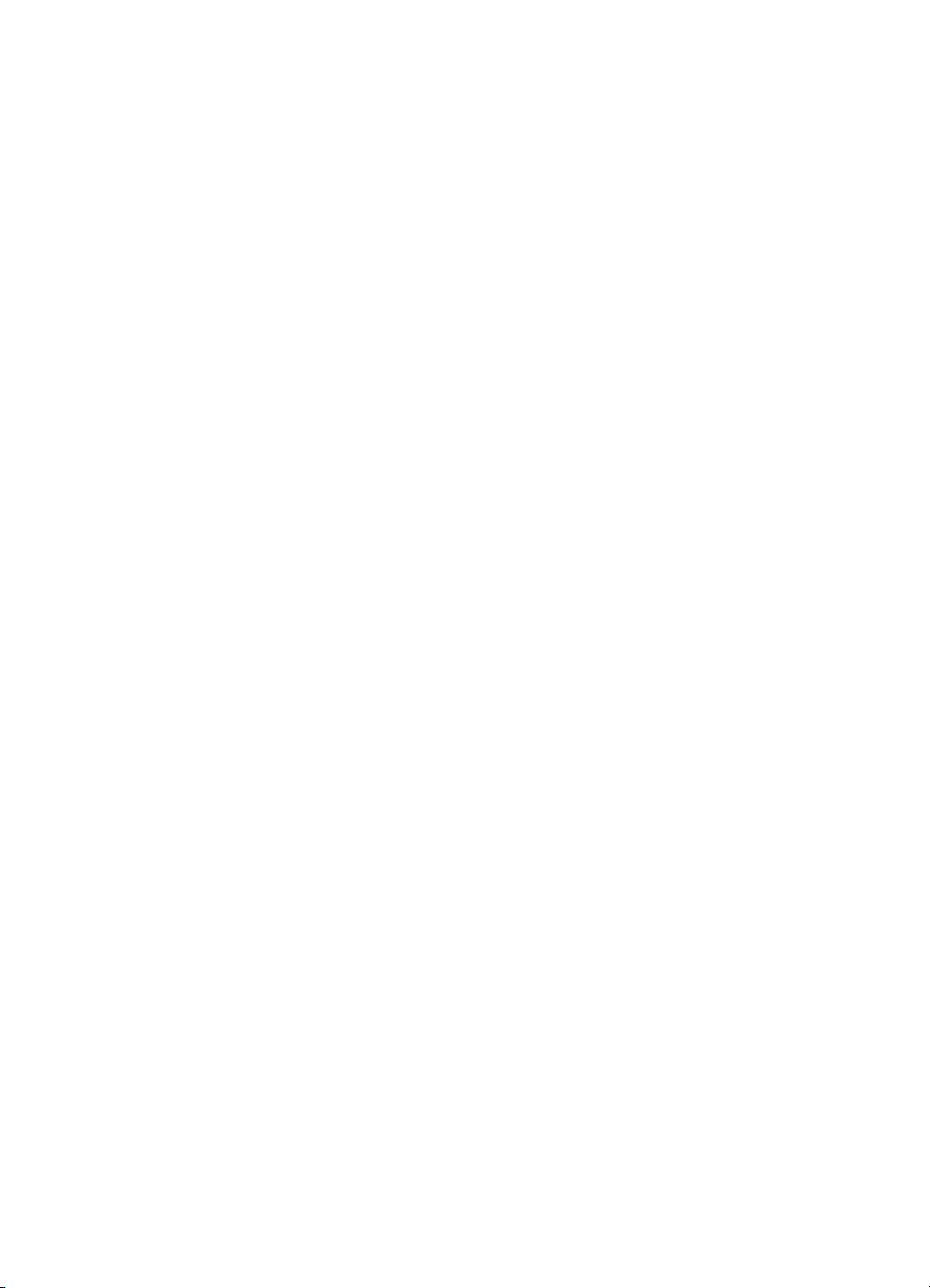
Software installieren
Die Software umfaßt vier Komponenten:
●
HP Digital Sender Link: Dieses Programm benötigen Sie,
wenn Sie Dokumente an Ihren Computer senden möchten.
●
HP Address Book Manager: Das ABM-Programm können Sie
zum Hinzufügen, Ändern und Löschen der im Digital Sender
gespeicherten Fax- und E-Mail-Adressen sowie zum Anzeigen
des Übertragungsprotokolls verwenden.
Bei der Software-Installation können Sie die sogenannte Standard-
installation auswählen und somit alle genannten Komponenten und
eine elektronische Kopie des Benutzerhandbuchs installieren. Als
Alternative haben Sie jedoch auch die Möglichkeit, im Rahmen der
benutzerdefinierten Installation nur bestimmte Programme auszuwählen. Generell wird die Standardinstallation empfohlen.
Die Installation kann wahlweise von einem Netzlaufwerk oder von
CD-ROM ausgeführt werden. Im Vorfeld sollten Sie genau wissen,
in welchem Ordner sich das Installationsprogramm befindet (wenn
Sie die Software von einem Netzlaufwerk installieren) und in welchem
Ordner die Programm- und Datendateien installiert werden sollen
(sofern Sie nicht die Vorgabe übernehmen möchten). Wenn Sie das
Installationsprogramm nicht finden können, wenden Sie sich an den
Digital Sender-Administrator (nachstehend Administrator genannt).
GE
Software installieren 9
Page 12
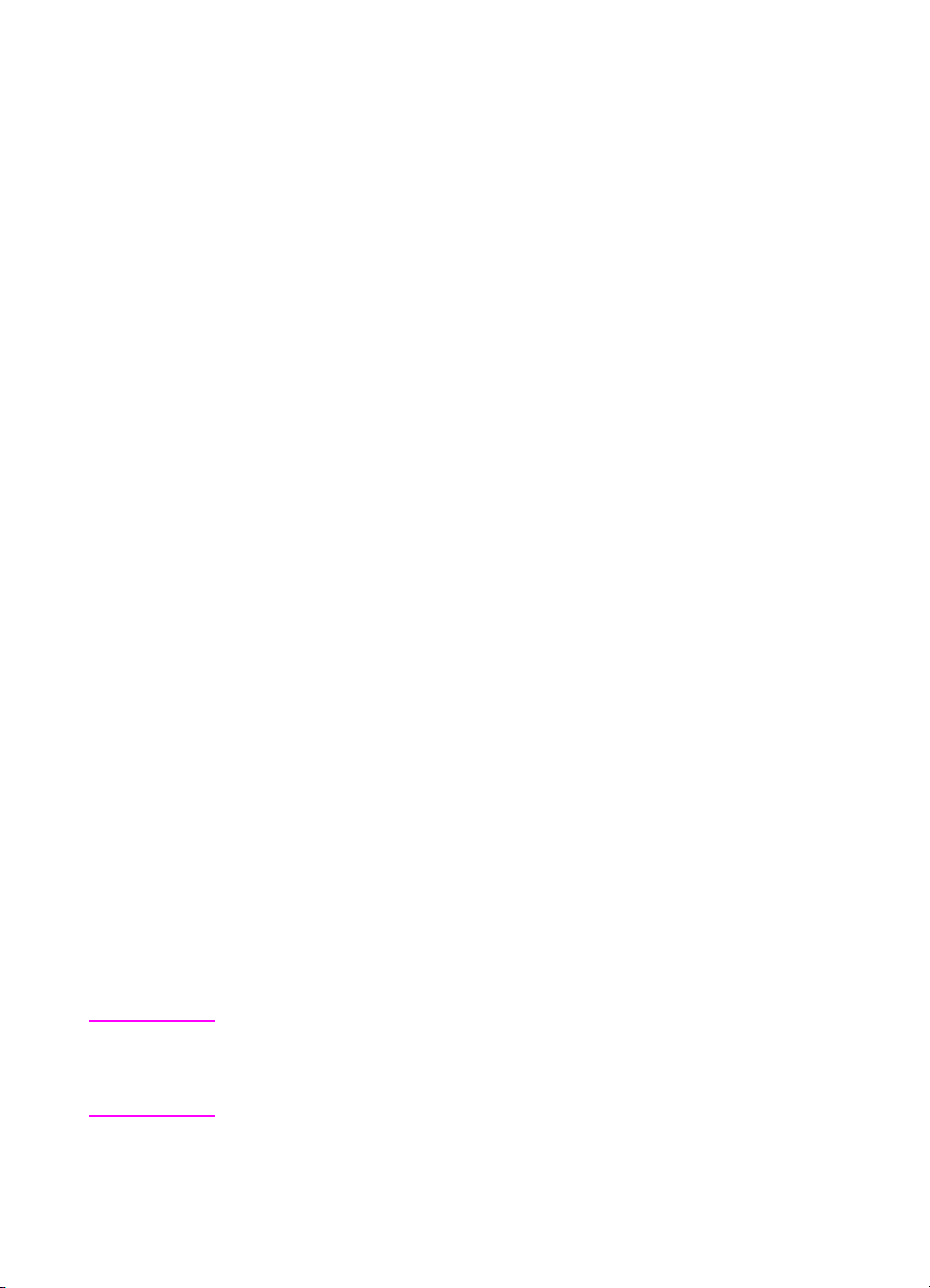
So fü hren Sie die Installation unter Windows 9x,
NT 4.0 oder NT 5.0 aus
1 Schalten Sie Ihren Computer ein, und beenden Sie alle
geöffneten Programme.
2 Führen Sie einen der folgenden Schritte aus:
• Wenn Ihnen der Administrator in einer Meldung mitteilt, daß für
das Produkt eine neue Software-Version verfügbar ist, folgen Sie
den in der Meldung beschriebenen Installationsanweisungen.
• Wenn die Software von einem Netzlaufwerk installiert werden
soll, melden Sie sich im Netzwerk an, klicken Sie auf Start,
und wählen Sie Ausfü hren. Geben Sie den von Ihrem
Administrator genannten Pfad ein, und klicken Sie auf OK.
• Wenn Sie die Software von CD-ROM installieren, wird
das Setup-Programm beim Einlegen der CD automatisch
gestartet. Denken Sie bei der entsprechenden Eingabe-
aufforderung daran, daß Sie die Software für Endbenutzer
installieren möchten.
3 Folgen Sie nach dem Start des Setup-Programms den Anwei-
sungen am Bildschirm. Während des Installationsvorgangs
müssen Sie folgende Angaben machen:
• Geben Sie an, welche Programme installiert werden sollen.
Standardmäßig werden alle Programme installiert.
• Geben Sie an, wo die Programme gespeichert werden sollen.
Sie können den vorgegebenen Pfad übernehmen oder einen
anderen Ordner auf Ihrem Computer auswählen.
• Geben Sie den Pfad für die Standard-Eingangsablage an.
Standardmäßig wird als Eingangsablage der Ordner verwendet, in dem die an Ihren Computer gesendeten Daten
gespeichert werden. Sie können den vorgegebenen Ordner
übernehmen oder einen anderen Ordner auf Ihrem Computer
bzw. im Netzwerk auswählen.
Es werden alle Programme installiert, die Sie zuvor ausgewählt
haben. Wenn während der Installation ein Fehler auftritt, lesen Sie die
Hinweise unter „Beseitigung von Installationsfehlern“ auf Seite 11.
Hinweis In der Zielanwendung werden die an Ihren Computer gesendeten
Dokumente empfangen und angezeigt. Weitere Informationen zum
Auswählen einer anderen Zielanwendung finden Sie unter „Zielanwendung einrichten“ auf Seite 86.
10 Kapitel 1 – Erste Schritte
GE
Page 13
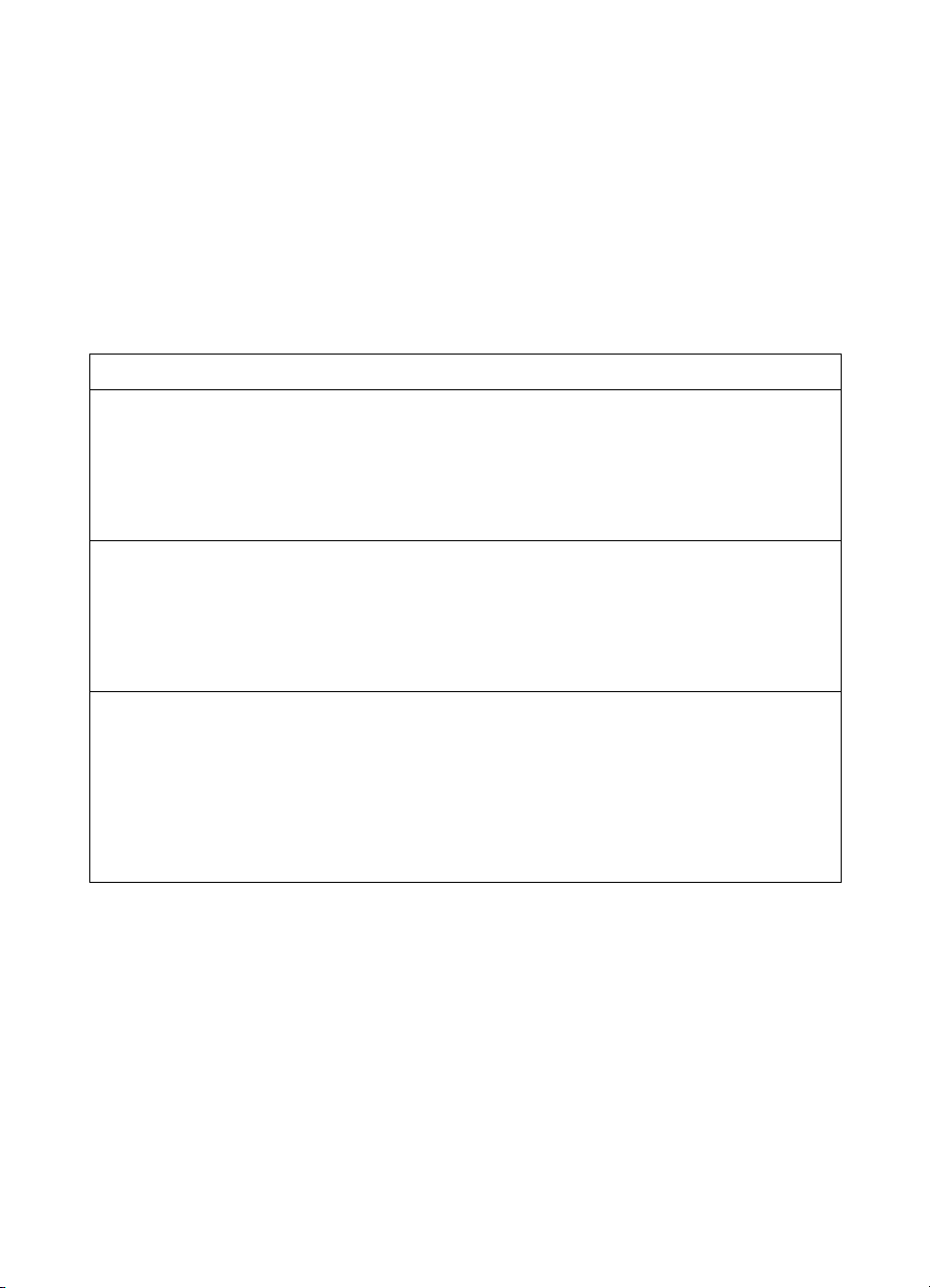
Nach der Installation
Damit Sie nach der Installation der Software alle Funktionen
des Digital Sender verwenden können, müssen Sie oder der
Administrator Ihr Benutzerprofil registrieren. Weitere Informationen
finden Sie unter „Ihr Benutzerprofil“ auf Seite 12.
Beseitigung von Installationsfehlern
Die folgende Tabelle soll Ihnen dabei helfen, Fehler und Probleme
zu lösen, die während der Installation auftreten können.
Problem bzw. Fehlermeldung Beschreibung
Die Software wurde unter Windows 9x
nicht installiert.
Der Computer kann die InstallationsCD-ROM nicht lesen.
„Dieser Rechner wurde von Ihrem Netzwerk-Administrator als Digital SenderServer konfiguriert. Die Link-Anwendung funktioniert nicht, wenn dieser
Service läuft. Sie können nur dann
gescannte Dokumente direkt auf
diesem PC empfangen, wenn der Administrator den Digital Sender-Server
deaktiviert. Möchten Sie fortfahren?“
Bevor Sie mit der Installation beginnen, müssen mit Ausnahme
des Explorers und der Systray-Anwendungen alle Programme
geschlossen sein. Drücken Sie S
weitere Programme geöffnet sind, markieren Sie eines dieser
Programme, und klicken Sie dann auf
holen Sie diesen Schritt für jedes weitere geöffnete Programm.
Starten Sie dann den Installationsvorgang neu.
Möglicherweise wurde nicht das richtige Laufwerk angegeben.
Überprüfen Sie den Laufwerksbuchstaben. (Oftmals wird für
das CD-ROM-Laufwerk der Buchstabe D oder E verwendet.)
Überprüfen Sie, ob die CD-ROM beschädigt ist. Versuchen Sie,
die CD-ROM auf einem anderen Computer zu lesen, oder
kopieren Sie den Inhalt der CD-ROM auf Ihre Festplatte.
Installieren Sie die Software dann von der Festplatte.
Auf dem Computer, auf dem Sie die Software installieren
möchten, ist bereits der HP Digital Sender Service bzw. ein
Upgrade für den HP Network ScanJet 5-Scanner installiert.
Wenden Sie sich umgehend an Ihren Administrator.
TRG+ALT+ENTF
Task beenden
. Wenn noch
. Wieder-
GE
Deinstallieren von HP Digital Sender Link und
HP Address Book Manager
So deinstallieren Sie die Programme HP Digital Sender Link und HP
Address Book Manager: Klicken Sie auf Start, zeigen Sie auf
Programme und dann auf HP 9100C, und klicken Sie auf HP 9100C
deinstallieren. Befolgen Sie zum Abschließen des Deinstallations-
vorgangs die Anweisungen auf dem Bildschirm.
Software installieren 11
Page 14
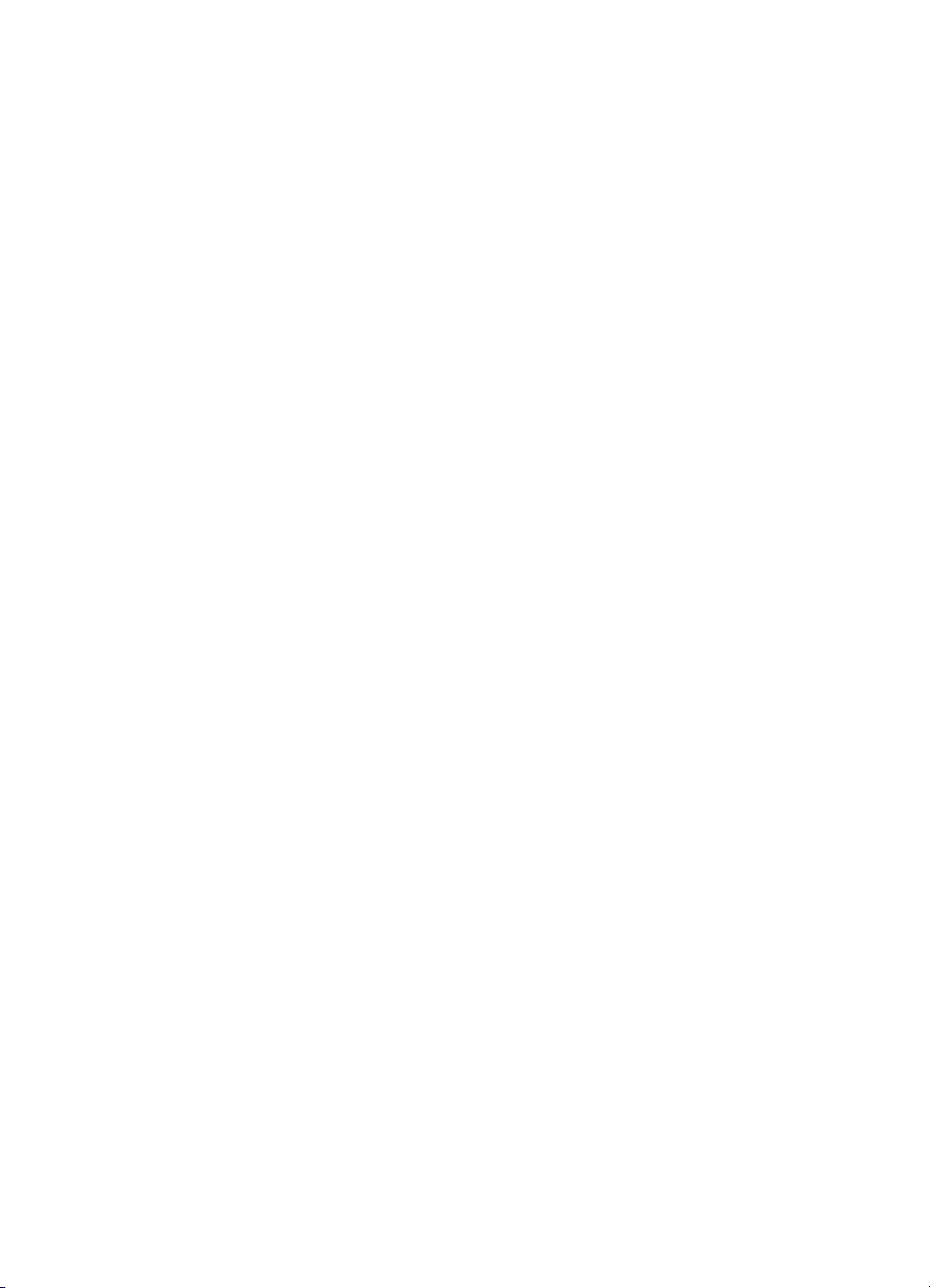
Ihr Benutzerprofil
Für den Digital Sender können zwei verschiedene Benutzertypen
definiert werden: registrierte Benutzer und Gastbenutzer. Registrierte
Benutzer benötigen ein eingerichtetes Benutzerprofil und können
dann auf alle Funktionen zugreifen. Gastbenutzer benötigen zwar
kein Benutzerprofil, haben aber auch nicht alle Funktionen zur
Verf ügung.
Registrierte Benutzer
Als registrierter Benutzer haben Sie folgende Rechte:
●
Sie können mit dem Digital Sender auch arbeiten, wenn der
Administrator die Gastrechte deaktiviert hat.
●
Sie können Dokumente an Ihren Computer senden. Ohne
registriertes Benutzerprofil ist das Senden von Dokumenten
an den eigenen Computer nicht möglich.
●
Sie können mit dem ABM-Programm arbeiten. Im ABM verfügen
Sie über ein Adreßbuch mit persönlichen E-Mail-Adressen und
einer persönlichen Verteilerliste, in der häufig verwendete
Adressen gespeichert und für die Verwendung am Digital Sender
aufgelistet sind. (Weitere Informationen finden Sie unter
„Einführung zum HP Address Book Manager“ auf Seite 15.)
●
Innerhalb des ABM haben Sie die Berechtigung, im Adreßbuch
Ö ffentliches Fax Faxadressen hinzuzufügen, zu ändern und zu
löschen.
●
Sie können die unter Ihrem Namen im Übertragungsprotokoll
abgelegten Einträge anzeigen. Als Gastbenutzer des Digital
Sender können Sie Ihre Aktivitäten im Übertragungsprotokoll
nicht von den Aktivitäten anderer Benutzer unterscheiden.
●
Sie können festlegen, daß der Digital Sender Sie per E-Mail über
den Status der von Ihnen gesendeten Fax- oder E-Mail-Nachrichten informiert. (Voraussetzung ist allerdings, daß diese
Statusmitteilung von Ihrem E-Mail- oder LAN-Faxprogramm
unterstützt wird.)
12 Kapitel 1 – Erste Schritte
GE
Page 15

Wenn Sie als registrierter Benutzer eingerichtet werden möchten,
lesen Sie die Hinweise unter „Registrierte Benutzerprofile hinzufügen“ auf Seite 13.
Gastbenutzer
Als Gastbenutzer können Sie den Digital Sender nur verwenden,
wenn der Administrator die Gastrechte nicht deaktiviert hat.
Wenn die Gastrechte aktiviert sind, können Sie mit dem Digital
Sender arbeiten und in den Adreßbüchern Ö ffentliche E-Mail,
Ö ffentliche Verteilerliste und Ö ffentliches Fax Adressen auswählen. Allerdings stehen Ihnen keine persönlichen E-Mail-Adreßbücher und Verteilerlisten zur Verfügung. Ferner haben Sie nicht die
Möglichkeit, mit dem ABM die Daten in den Adreßbüchern zu ändern
oder andere ABM-Funktionen auszuführen.
Als Gastbenutzer können Sie keine Dokumente an Ihren Computer
senden und auch keine E-Mail-Mitteilungen über den Status der vom
Digital Sender gesendeten Fax- und E-Mail-Nachrichten empfangen.
Registrierte Benutzerprofile hinzufü gen
Sie können Ihr Benutzerprofil selbst einrichten oder vom Administrator einrichten lassen. Zum Einrichten und Ändern Ihres Profils
verwenden Sie den ABM.
GE
So fü gen Sie ein registriertes Benutzerprofil hinzu
1 Klicken Sie in der Windows-Task-Leiste mit der rechten Mau-
staste auf , und wählen Sie HP Address Book Manager.
Daraufhin wird der HP 9100C-Anmeldebildschirm angezeigt.
2 Geben Sie im Feld Name des Digital Sender den DNS-Namen
bzw. die IP-Adresse für den Digital Sender ein. Fragen Sie gegebenenfalls Ihren Systemadministrator nach diesen Informationen.
3 Geben Sie im Feld Benutzername Ihren Namen so ein, wie er
auf dem Bedienfeld des Digital Sender angezeigt werden soll.
Aus Gründen der Einheitlichkeit wird empfohlen, daß alle Benutzer
ihren Nachnamen zuerst eingeben.
4 Wenn Sie den Zugriff auf Ihr Adreßbuch einschränken möchten,
geben Sie im Feld Kennwort ein Kennwort ein.
Ihr Benutzerprofil 13
Page 16
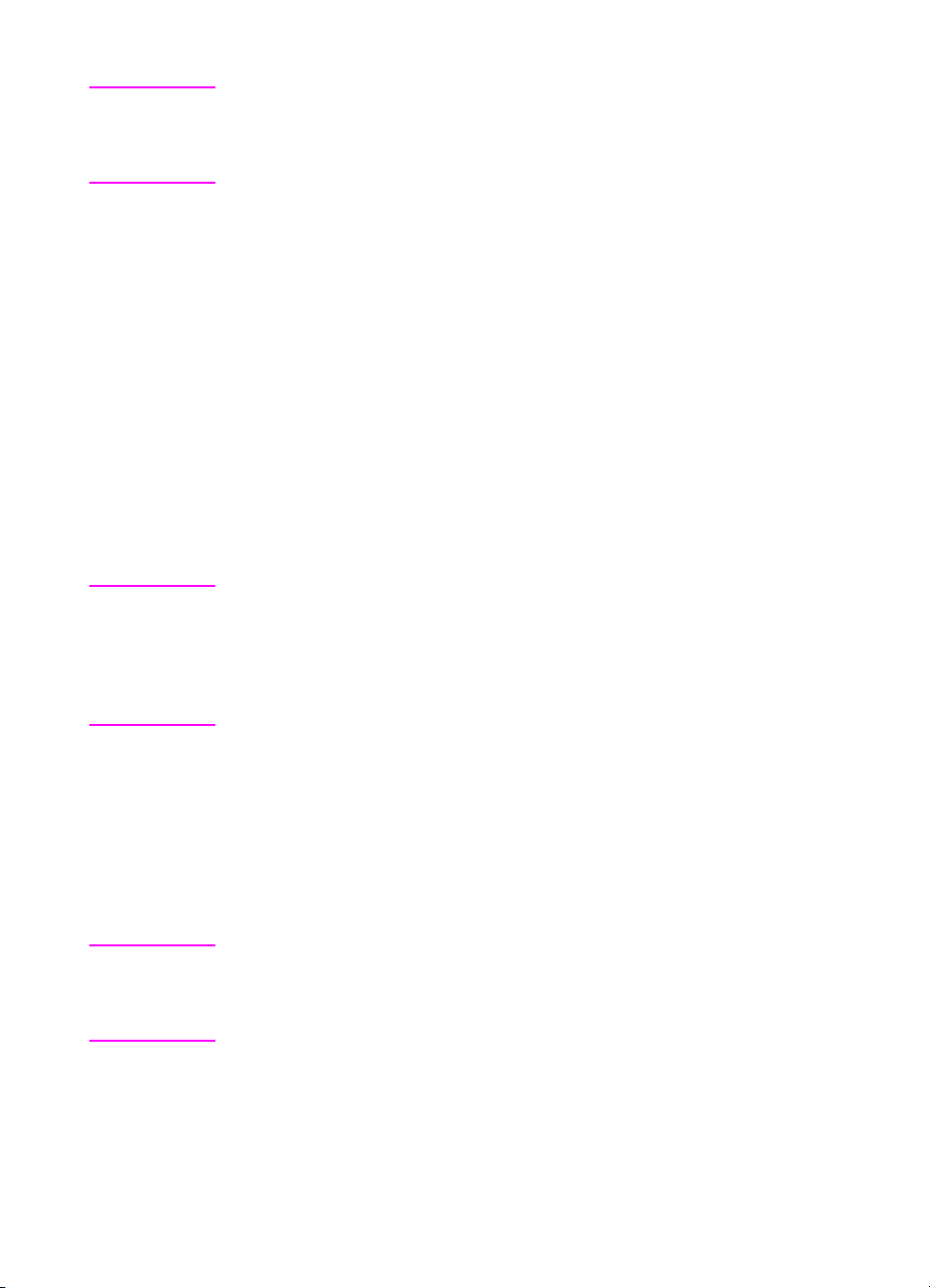
Hinweis Wenn Sie kein Kennwort festlegen, können sich andere Benutzer unter
Ihrem Namen am Digital Sender anmelden, auf die Daten in Ihren
persönlichen Adreßbüchern zugreifen und unter Ihrem Namen E-MailNachrichten versenden.
5 Aktivieren Sie das Kontrollkästchen Neuer Benutzer. Das Dialog-
feld wird um einige Optionen erweitert.
6 Wenn Sie zuvor ein Kennwort eingegeben haben, wiederholen Sie
die Eingabe jetzt im Feld Kennwort bestä tigen.
7 Wenn Sie Bestätigungen für versendete Fax- und/oder E-Mail-
Nachrichten empfangen möchten, geben Sie im Feld E-Mail-
Adresse des Benutzers Ihre E-Mail-Adresse ein.
8 Die Adresse Ihres Computers wird vom ABM automatisch erkannt
und in das Feld PC-Adresse des Benutzers eingetragen. Dieses
Feld ist nicht schreibgeschützt, sollte aber unverändert übernommen werden.
9 Klicken Sie auf Erstellen.
Hinweis Möglicherweise werden Sie in einer Meldung darauf hingewiesen, daß
Sie zwar als Benutzer eingerichtet und im ABM angemeldet sind, Ihr
Benutzerkonto aber vom Administrator aktiviert werden muß. Wenn
diese Meldung angezeigt wird, können Sie weiterhin im ABM arbeiten.
Allerdings stehen Ihnen die Adressen im Digital Sender erst nach
Aktivierung Ihres Kontos durch den Administrator zur Verfügung.
10 So empfangen Sie E-Mail-Bestätigungen für die von Ihnen ver-
sendeten E-Mail-Nachrichten:
a Klicken Sie auf das im ABM-Hauptfenster erstellte Profil.
b Klicken Sie im Menü Datei auf Eigenschaften.
c Aktivieren Sie das Kontrollkästchen Empfangsbestä tigung,
und klicken Sie auf OK.
Hinweis Sie können Bestätigungen nur empfangen, wenn Ihr E-Mail-Server und
die Links zwischen Ihrem E-Mail-System und dem E-Mail-System des
Empfängers das Anfordern und Empfangen von Bestätigungen
(Delivery Service Notification; DSN) unterstützen.
14 Kapitel 1 – Erste Schritte
GE
Page 17
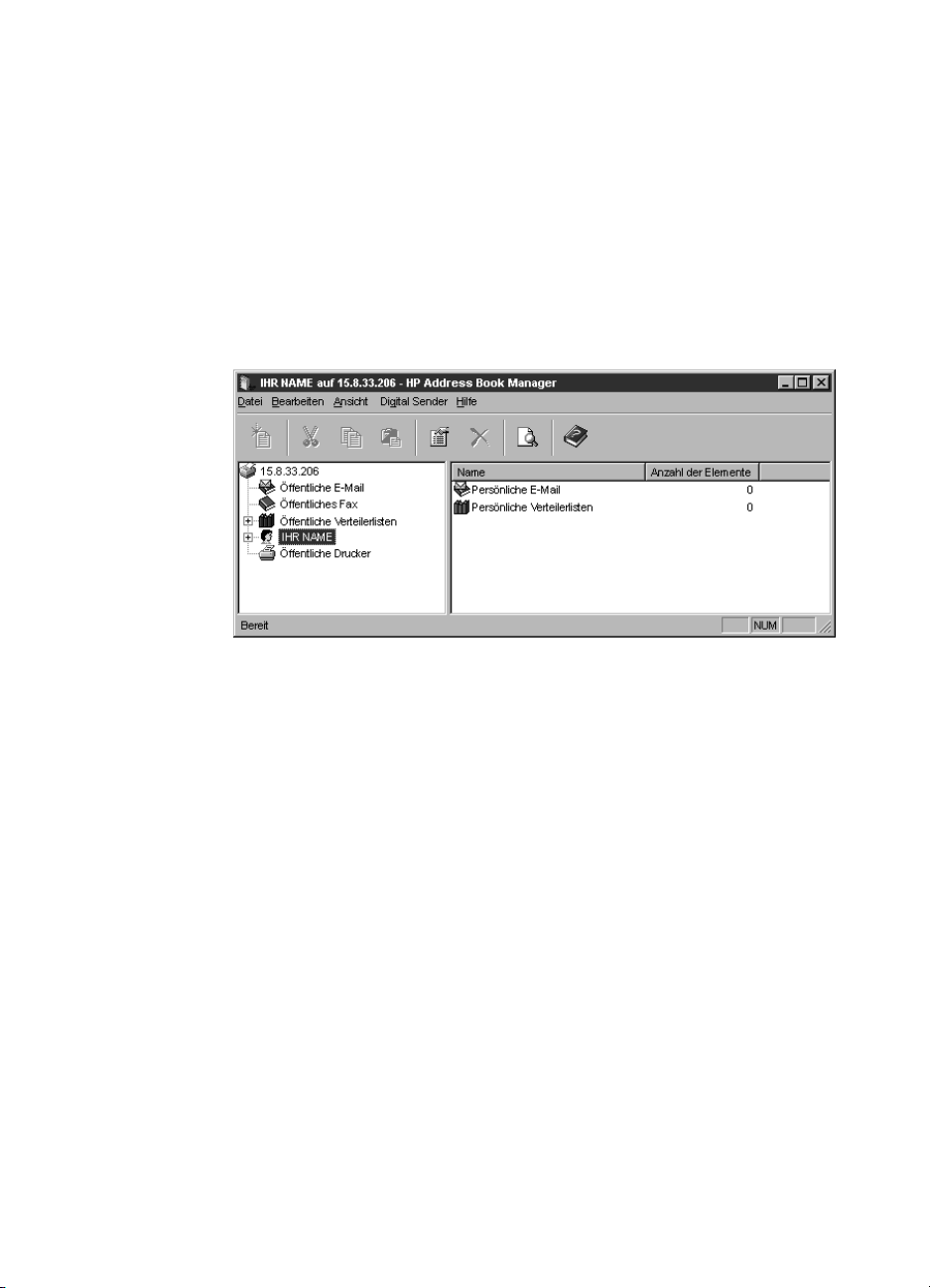
Einfü hrung zum HP Address Book Manager
Der HP Address Book Manager (ABM) ist ein auf Ihrem Computer
installiertes Programm, in dem Sie die im Digital Sender gespeicherten Adreßbücher mit E-Mail-Adressen und Faxnummern
anzeigen und ändern können. Sie greifen auf diese Adressen am
Digital Sender zu, sobald Sie ein Dokument direkt an eine E-MailAdresse bzw. eine Faxnummer senden. Die Benutzung des ABM
ist ausschließlich registrierten Benutzern vorbehalten.
Die nachstehende Abbildung zeigt das ABM-Hauptfenster:
GE
Auf der linken Seite des Fensters sind die verfügbaren Adreßbücher
aufgelistet. Auf der rechten Seite des Fensters wird der Inhalt des
ausgewählten Adreßbuchs angezeigt.
Als registrierter Benutzer können Sie Ihr Persö nliches E-Mail-
Adreß buch und Ihre Persö nliche Verteilerliste anzeigen und
bearbeiten. Auf Ihre persönlichen Adreßbücher kann außer Ihnen
nur der Administrator zugreifen.
Sie können den Inhalt des Adreßbuchs Ö ffentliche Drucker sowie
der Adreßbücher Ö ffentliche E-Mail, Ö ffentliche Verteilerliste und
Ö ffentliches Fax anzeigen und verwenden. Benutzerseitige Änderungen sind allerdings nur im Adreßbuch Ö ffentliches Fax zulässig.
Änderungen an den Einträgen der anderen öffentlichen Adreßbücher
sind ausschließlich dem Administrator vorbehalten.
Mit dem ABM für diesen Digital Sender können Sie auch auf das
Übertragungsprotokoll zugreifen und zu den Adreßbüchern anderer
Digital Sender umschalten. Weitere Informationen zum ABM finden
Sie unter „Mit dem HP Address Book Manager arbeiten“ in Kapitel 3
ab Seite 51.
Einführung zum HP Address Book Manager 15
Page 18
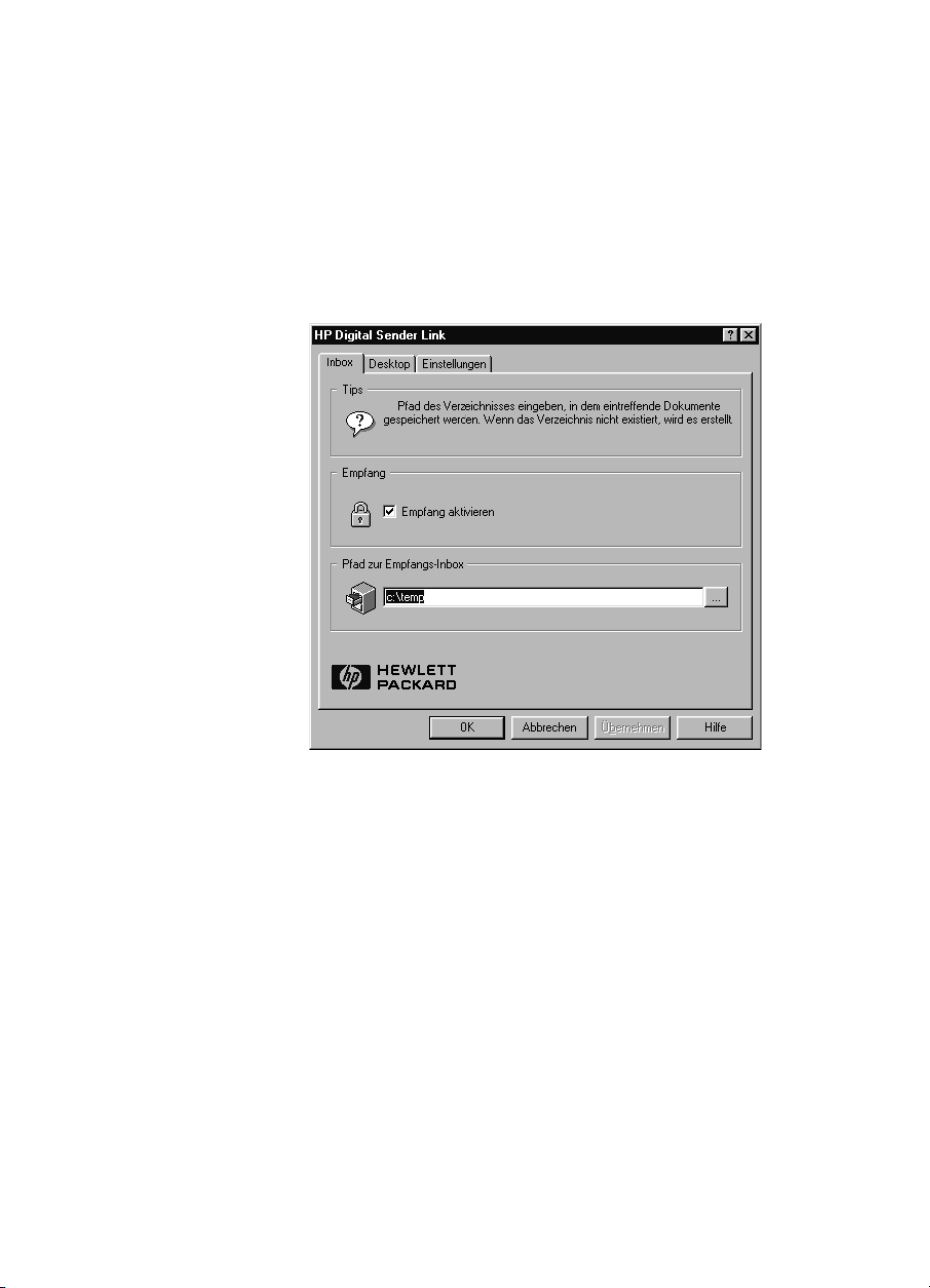
Einfü hrung in HP Digital Sender Link
HP Digital Sender Link gehört auch zu den Programmen, die während
der Software-Installation eingerichtet werden. Mit diesem Programm,
das beim Senden von Dokumenten an Ihren Computer geöffnet sein
muß, können eingescannte Dokumente empfangen und weitergeleitet
werden. Die nachstehende Abbildung zeigt das Programm als Applet der
Systemsteuerung, wobei die Registerkarte Inbox ausgewählt ist.
Über das Applet der Systemsteuerung können Sie beispielsweise festlegen, in welchem Verzeichnis eingescannte Dokumente zunächst
zwischengespeichert werden, bevor sie dann in einem anderen Programm geöffnet werden. Während das Speicherverzeichnis auch als
Empfangs-Inbox bekannt ist, wird das Programm, in dem die Dokumente geöffnet werden, als Zielanwendung bezeichnet. Im Applet der
Systemsteuerung können Sie auch die Zielanwendung festlegen.
Bei dem Zielprogramm kann es sich um ein beliebiges Programm
handeln, in dem PDF- bzw. M-TIFF-Dateien bearbeitet werden
können. Weitere Informationen zur Auswahl eines Zielprogramms
finden Sie in Kapitel 4, „Mit HP Digital Sender Link arbeiten“,
Seite 79.
16 Kapitel 1 – Erste Schritte
GE
Page 19
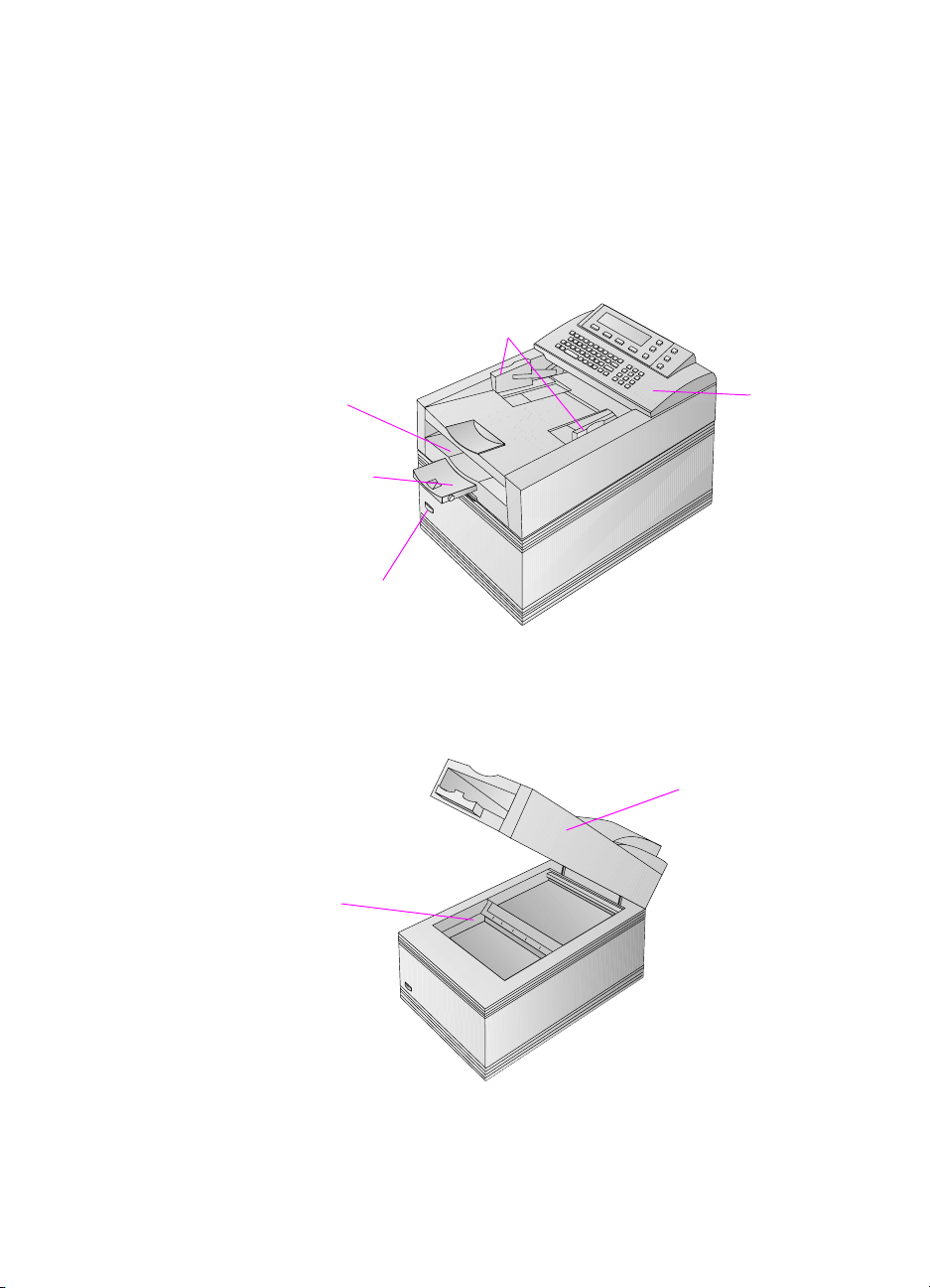
Aufbau des Digital Sender
Bevor Sie mit dem Digital Sender arbeiten, sollten Sie sich anhand
der nachstehenden Abbildung mit seinen verschiedenen Bestandteilen vertraut machen.
Ansicht von vorn oben
Dokumentenführungen
Dokumentenausgabefach
Ausgabehalterung
Netzschalter
Vorderansicht mit geö ffneter ADF-Einheit
Glasauflage
Bedienfeld
ADF-Einheit
(hochgeklappt)
GE
Aufbau des Digital Sender 17
Page 20
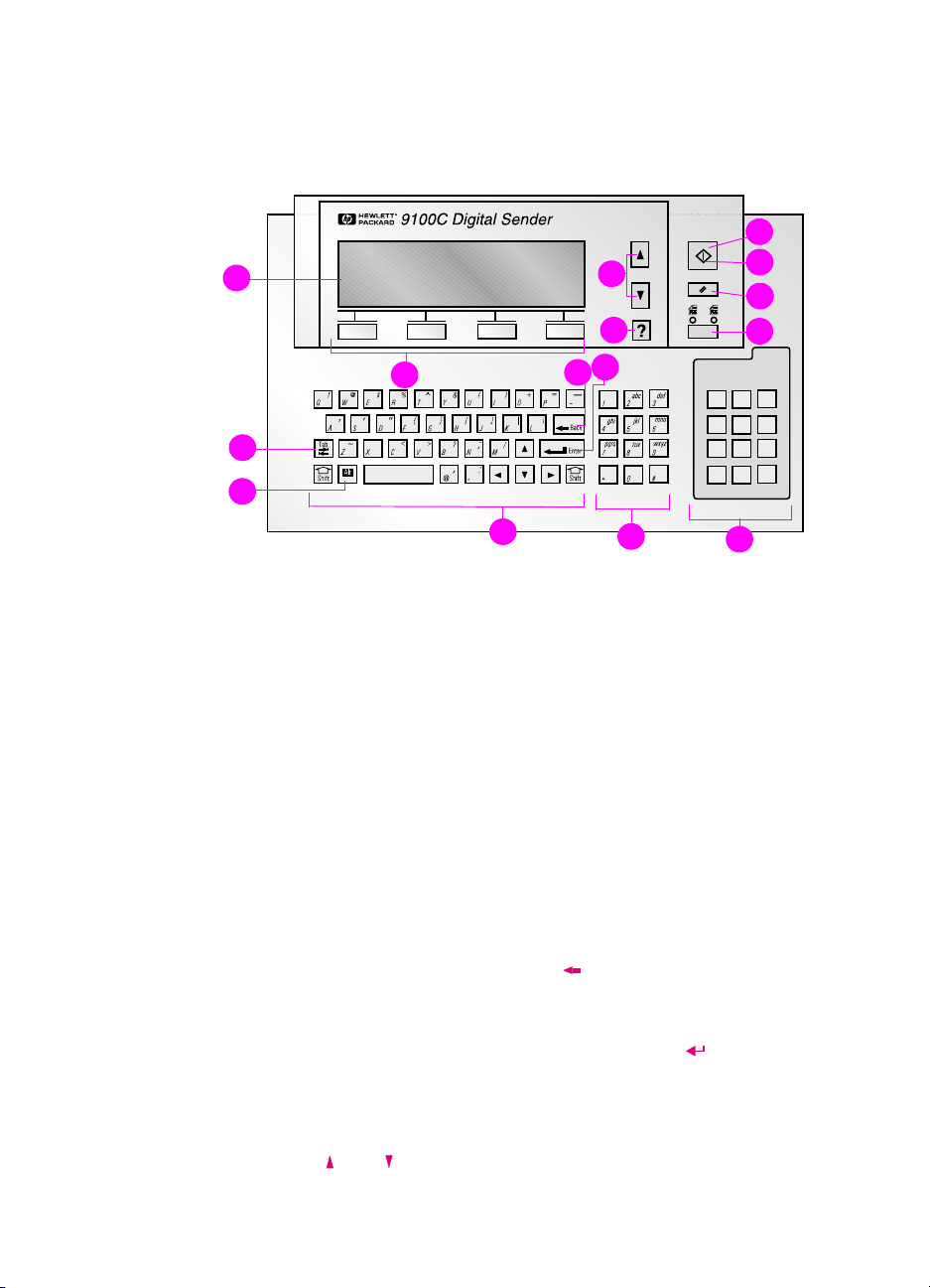
Elemente des Bedienfelds
Anhand der nachstehenden Abbildung können Sie die einzelnen
Elemente des Bedienfelds leicht finden:
12
1
8
13
14
9
7
4
2
3
5
1 Bedienfeldanzeige: Zeigt Informationen und Meldungen an.
2Tab-Taste: Wechselt zwischen den Feldern auf der Bedienfeld-
anzeige.
3Alt-Taste: Wenn Sie diese Taste gedrückt halten, ist die jeweils
rechts oben angezeigte Alternativbelegung der anderen Tasten
aktiv.
4 Funktionstasten: Führen die oberhalb der jeweiligen Taste ange-
zeigte Funktion aus. In den Handbüchern werden diese Tasten im
angezeigt.
Format T
5 Buchstabentasten: Ermöglichen die Eingabe von Buchstaben
bzw. Symbolen für Namen, Kennwörter und Adressen.
ASTE
6
10
15
11
6Back-Taste: Löscht das zuletzt eingegebene Zeichen oder entfernt
Adressen/Nummern aus der Auswahlliste. In den Handbüchern
wird diese Taste mit dem Symbol gekennzeichnet.
7Enter-Taste: Bestätigt die am Bedienfeld angezeigten Daten oder
wechselt zwischen den Feldern auf der Bedienfeldanzeige. In den
Handbüchern wird diese Taste mit dem Symbol gekennzeichnet.
8 Pfeiltasten: Bewegen den Cursor in einer Liste nach oben oder
unten. In den Handbüchern werden diese Tasten mit den Symbolen und gekennzeichnet.
18 Kapitel 1 – Erste Schritte
GE
Page 21
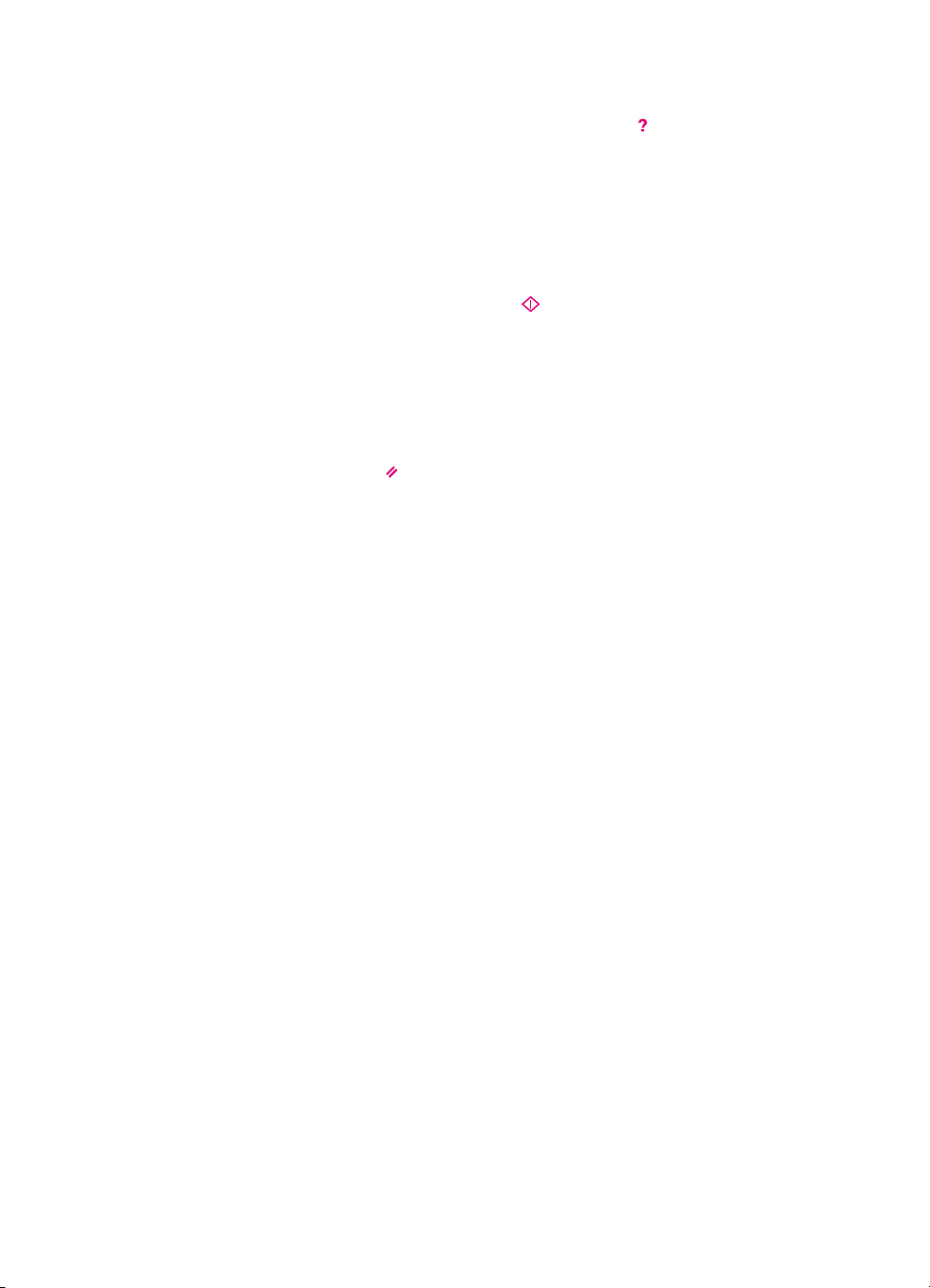
9 Hilfetaste: Ruft das Fenster Hilfe auf, dem Sie Informationen zum
aktuellen Bildschirm oder Feld entnehmen können. In den Handbüchern wird diese Taste mit dem Symbol gekennzeichnet.
10 Zifferntasten: Dienen zum Eingeben von Ziffern oder Sonder-
zeichen für Ihre Sprache (außer Englisch).
11 Sonderzeichenaufkleber: Enthält Informationen zum Eingeben
der für Ihre Sprache (außer Englisch) verfügbaren Sonderzeichen.
12 Sendetaste: Sendet das Dokument ab. In den Handbüchern wird
diese Taste mit dem Symbol gekennzeichnet.
13 Aktivitä tsanzeige: Zeigt den Status des Digital Sender an.
(Die jeweilige Farbe ist in der Umrandung des Symbols auf der
Sendetaste sichtbar.)
14 Abbruchtaste: Bricht den Sendevorgang ab oder kehrt zum
Hauptbildschirm zurück. In den Handbüchern wird diese Taste mit
dem Symbol gekennzeichnet.
15 Ein-/Beidseitig-Taste: Ermöglicht das Umschalten zwischen ein-
und beidseitigen Vorlagen. In den Handbüchern wird diese Taste
durch die folgende Schriftart gekennzeichnet E
-/B
IN
EIDSEITIG
.
GE
Aufbau des Digital Sender 19
Page 22

Schnelleinstieg
Anhand der vorliegenden Kurzanleitung können Sie sich mit den
grundlegenden Funktionen des Digital Sender näher vertraut
machen. Dazu zählen im einzelnen: das Anmelden beim ABM, das
Hinzufügen einer E-Mail-Adresse im ABM, das Einlegen eines Dokuments, das Anmelden beim Digital Sender und das Senden von
E-Mails.
E-Mail-Adressen im ABM hinzufü gen
Wenn der ABM auf Ihrem Computer installiert ist, können Sie E-MailAdressen hinzufügen. Diese Adressen sind dann immer verfügbar,
wenn Sie aus dem Digital Sender Dokumente per E-Mail versenden
möchten.
Bevor Sie mit dem ABM arbeiten können, müssen Sie sich Ihr
Benutzerprofil einrichten bzw. von Ihrem Administrator einrichten
lassen. Wenn Ihr Benutzerprofil noch nicht eingerichtet ist, lesen Sie
die Hinweise unter „Registrierte Benutzerprofile hinzufügen“ auf
Seite 13.
So melden Sie sich beim ABM an
Hinweis Bevor Sie sich beim ABM anmelden und mit dem ABM arbeiten können,
müssen Sie den Digital Sender einschalten.
1 Klicken Sie in der Task-Leiste mit der rechten Maustaste auf ,
und wählen Sie HP Address Book Manager.
2 Wenn der DNS-Name bzw. die IP-Adresse des gewünschten
Digital Sender im Feld Name des Digital Sender nicht angezeigt
wird, geben Sie den Namen bzw. die Adresse über die Tastatur ein.
Fragen Sie gegebenenfalls Ihren Administrator nach diesen Informationen.
3 Wenn Ihr Name im Feld Benutzername nicht aufgeführt ist, geben
Sie ihn ein.
4 Geben Sie im Feld Benutzerkennwort gegebenenfalls Ihr
Kennwort ein.
5 Klicken Sie auf OK. Wenn alle eingegebenen Anmeldedaten
korrekt sind, wird das ABM-Hauptfenster angezeigt.
6 Fahren Sie mit dem nachstehenden Abschnitt „So fügen Sie eine
E-Mail-Adresse hinzu“ fort.
20 Kapitel 1 – Erste Schritte
GE
Page 23
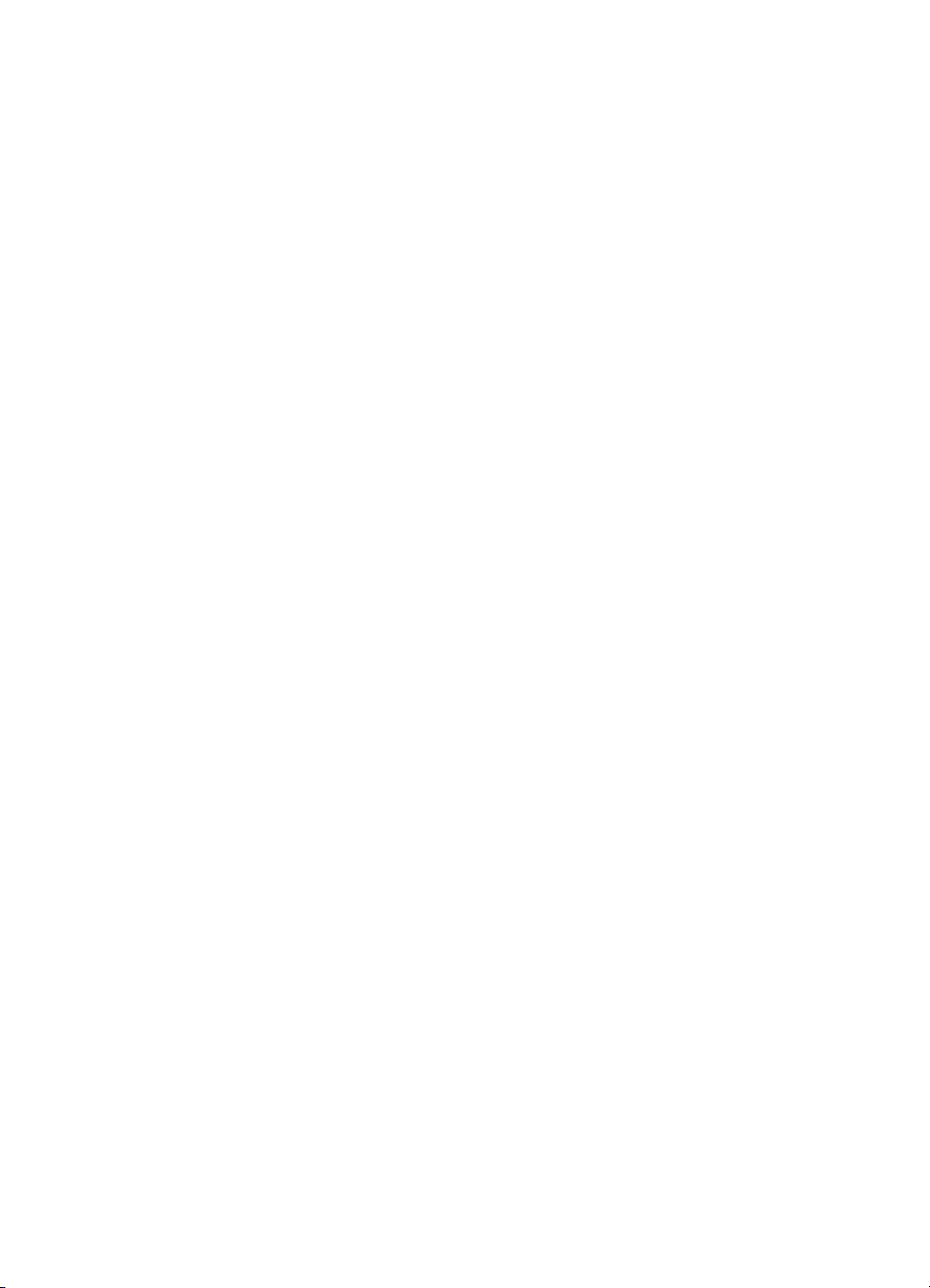
So fü gen Sie eine E-Mail-Adresse hinzu
1 Klicken Sie im ABM-Hauptfenster auf den Ordner für Ihren
Benutzernamen.
2 Klicken Sie auf Persö nliche E-Mail.
3 Klicken Sie im Menü Datei auf Neu.
4 Geben Sie im Feld Name einen Namen für diese Adresse ein.
5 Geben Sie im Feld E-Mail-Adresse die gewünschte E-Mail-
Adresse ein.
6 Klicken Sie auf Hinzufü gen.
7 Klicken Sie abschließend auf Schließ en.
GE
Schnelleinstieg 21
Page 24

1
2
Dokumente einlegen
Sie können am Digital Sender mehrere
Seiten in den automatischen Dokumenteneinzug legen und diese Seiten dann
an eine bestimmte Adresse senden.
VORSICHT
Bevor Sie das Dokument in den automatischen Dokumenteneinzug einlegen,
sollten Sie Klebezettel, Büroklammern
und ähnliche Gegenstände entfernen, die
den Digital Sender beschädigen können.
So legen Sie ein Dokument
in den automatischen
3
4
Dokumenteneinzug ein
1 Klappen Sie die ADF-Einheit hoch,
und vergewissern Sie sich, daß auf
der Glasauflage nichts aufliegt.
Schließen Sie die ADF-Einheit
wieder.
2 Legen Sie das Dokument (bis zu
50 Seiten) mit der Vorderseite nach
oben bis zum Anschlag in die ADFEinheit. Richten Sie den Stapel
mittig zwischen den Dokumentenführungen aus.
22 Kapitel 1 – Erste Schritte
3 Stellen Sie die Dokumenten-
führungen so ein, daß sie an den
Rändern des Dokuments anliegen.
4 Passen Sie die Auflage der Doku-
mentausgabe gegebenenfalls an
das richtige Papierformat an.
5 Fahren Sie mit dem Abschnitt „Am
Digital Sender anmelden“ auf
Seite 23 fort.
GE
Page 25
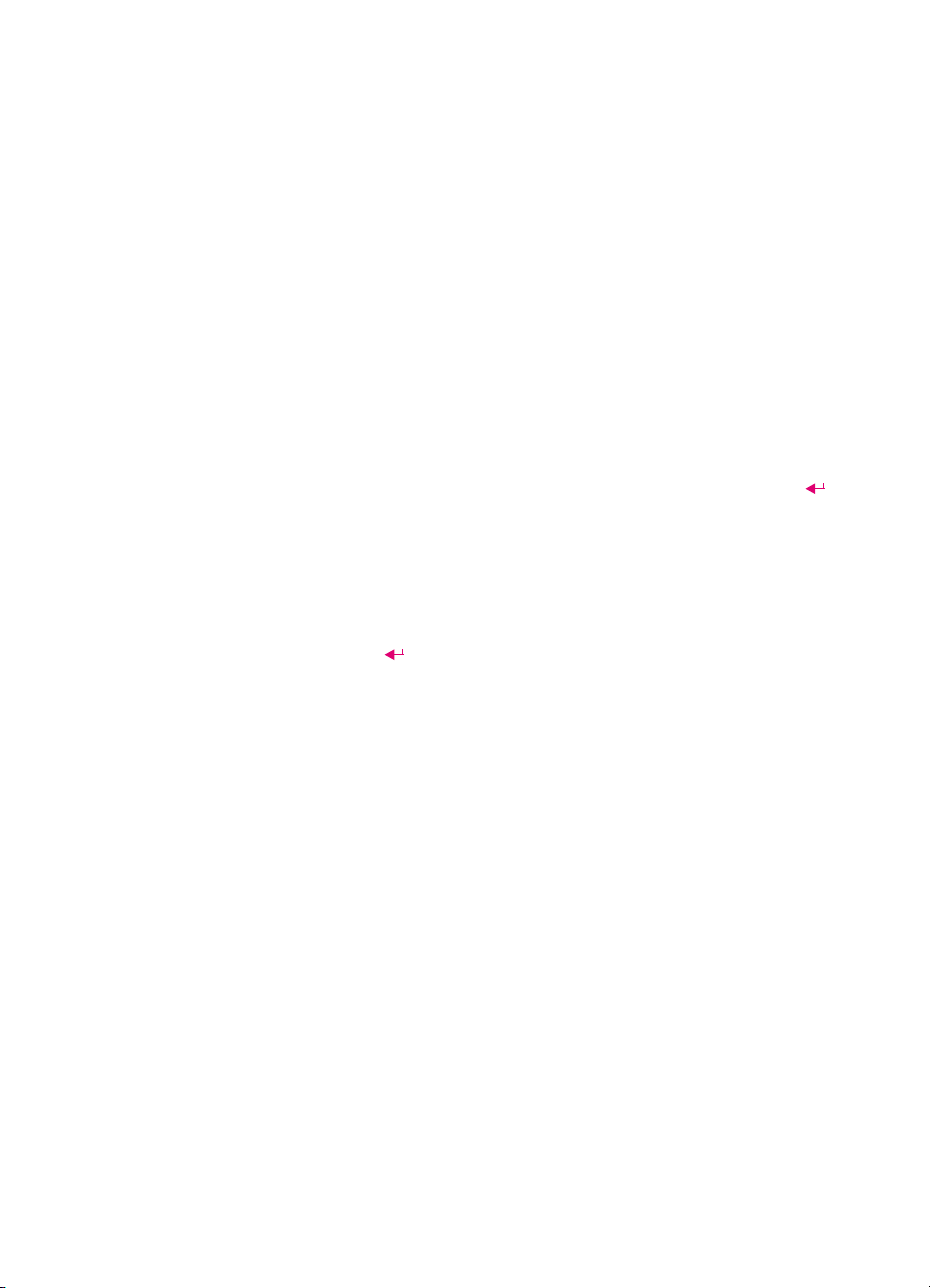
Am Digital Sender anmelden
Wenn in der Anzeige der Systemsteuerung der Hauptbildschirm
eingeblendet wird, sind die Gastrechte aktiviert, so daß Sie sich nicht
anmelden müssen. In diesem Fall können Sie mit dem nächsten
Abschnitt fortfahren.
Wenn der Anmeldebildschirm des Digital Sender angezeigt wird,
können nur registrierte Benutzer mit dem Digital Sender arbeiten.
Sie können erst fortfahren, nachdem Sie sich als registrierter
Benutzer angemeldet haben. In Abhängigkeit von Ihren Zugriffsrechten muß Ihr Benutzerprofil möglicherweise zunächst vom
Administrator bestätigt werden. Wenn dies der Fall ist, wird Ihnen
beim Anmelden eine Fehlermeldung angezeigt.
So melden Sie sich am Digital Sender an
1 Geben Sie im Feld NAME des HP 9100C-Anmeldebildschirms
Ihren registrierten Benutzernamen ein, und drücken Sie dann .
2 Wenn in Ihrem Benutzerprofil ein Kennwort festgelegt wurde,
geben Sie dieses im Feld KENNWORT ein. Bei Kennwörtern wird
zwischen Groß- und Kleinschreibung unterschieden, so daß Sie
genau die im Benutzerprofil definierte Schreibweise verwenden
müssen.
3 Drücken Sie .
GE
Nachdem Sie sich als registrierter Benutzer angemeldet haben,
können Sie auf die Funktionen des Bedienfeldes, auf die öffentlichen
Adreßbücher und auf Ihre persönlichen Adreßbücher zugreifen. Mit
Hilfe der auf Ihrem Computer installierten ABM-Anwendung können
Sie ferner auf detaillierte Daten im Übertragungsprotokoll zugreifen.
Schnelleinstieg 23
Page 26
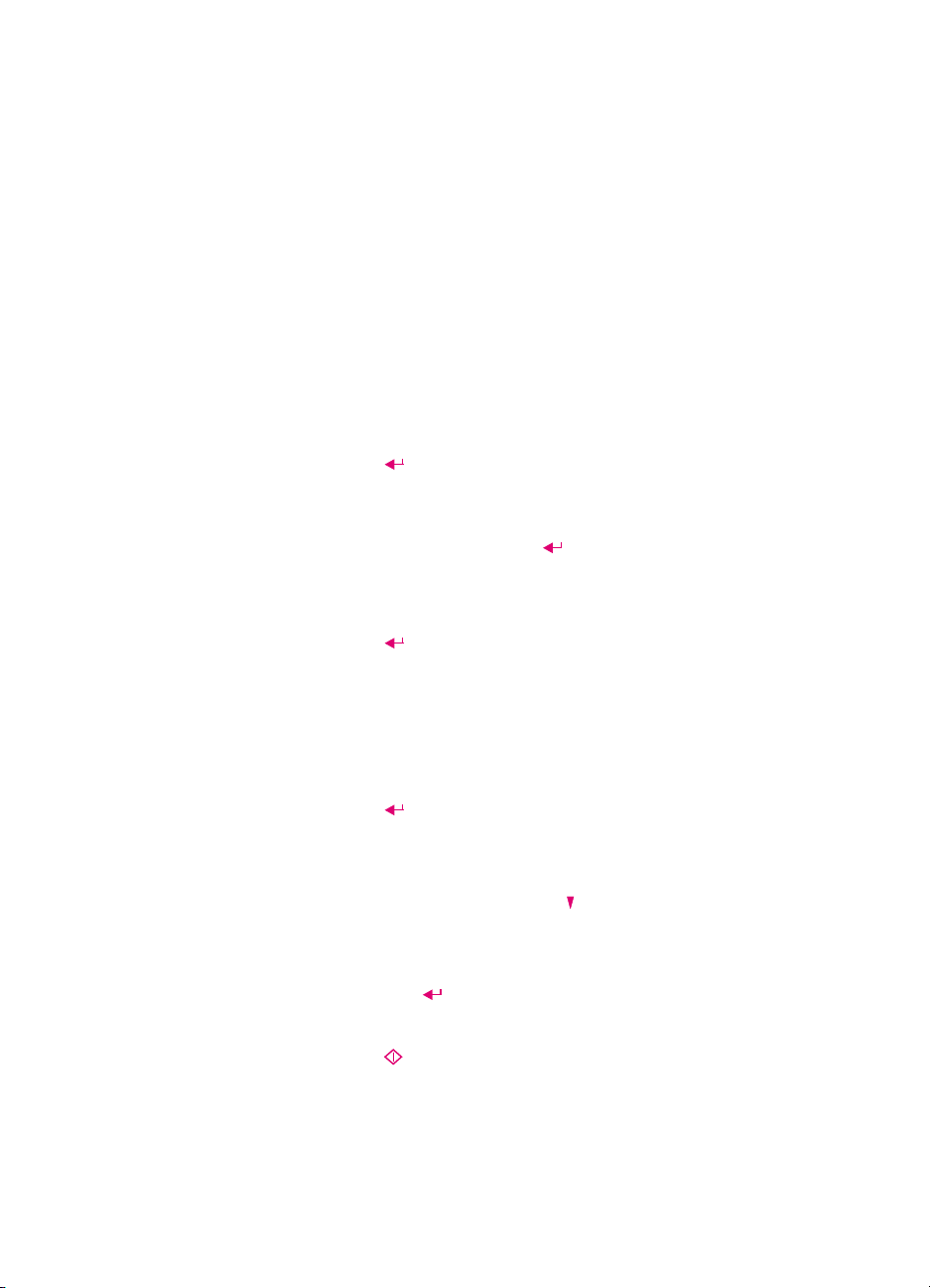
Dokumente per E-Mail senden
Wenn für E-Mails auf dem Hauptbildschirm der Systemsteuerung
eine Funktionstaste angezeigt wird, können Sie Dokumente vom
Digital Sender direkt per E-Mail versenden. Der Hauptbildschirm ist
der Bildschirm, der zuerst bzw. unmittelbar nach dem Anmelden am
Digital Sender angezeigt wird.
So senden Sie ein Dokument per E-Mail
1 Legen Sie gemäß der Beschreibung auf Seite 22 ein Dokument ein.
2 Melden Sie sich gegebenenfalls an, und drücken Sie die Taste
.
AIL
E-M
3 Wenn Ihr Name im Feld VON nicht aufgeführt ist, geben Sie Ihren
Namen oder Ihre E-Mail-Adresse über die Tastatur ein.
4 Drücken Sie .
5 Wenn Sie ein registrierter Benutzer sind oder Ihr Benutzername
kennwortgeschützt ist, wird ein Dialogfeld angezeigt. Geben Sie Ihr
Kennwort ein, und drücken Sie .
6 Geben Sie gegebenenfalls im Feld BETREFF eine Nachricht ein
(optional).
7 Drücken Sie .
8 Geben Sie im Feld AN eine E-Mail-Adresse ein.
- ODER -
Geben Sie für die E-Mail-Adresse den Namen ein, den Sie im
Abschnitt „E-Mail-Adressen im ABM hinzufügen“ auf Seite 20 festgelegt haben.
9 Drücken Sie . Die E-Mail-Adresse wird im Fenster unterhalb
des Feldes AN angezeigt.
10 So senden Sie eine Kopie der E-Mail an eine andere Adresse:
a Drücken Sie A
Sie dann O
b Geben Sie im Feld CC eine E-Mail-Adresse ein, oder wählen
Sie eine E-Mail-Adresse aus dem Adreßbuch aus.
c Drücken Sie . Die E-Mail-Adresse wird im Fenster unter-
halb des Feldes CC angezeigt.
11 Drücken Sie . Das Dokument wird an die gewünschte E-Mail-
Adresse gesendet.
24 Kapitel 1 – Erste Schritte
. Drücken Sie , wählen Sie CC, und drücken
N
.
K
GE
Page 27
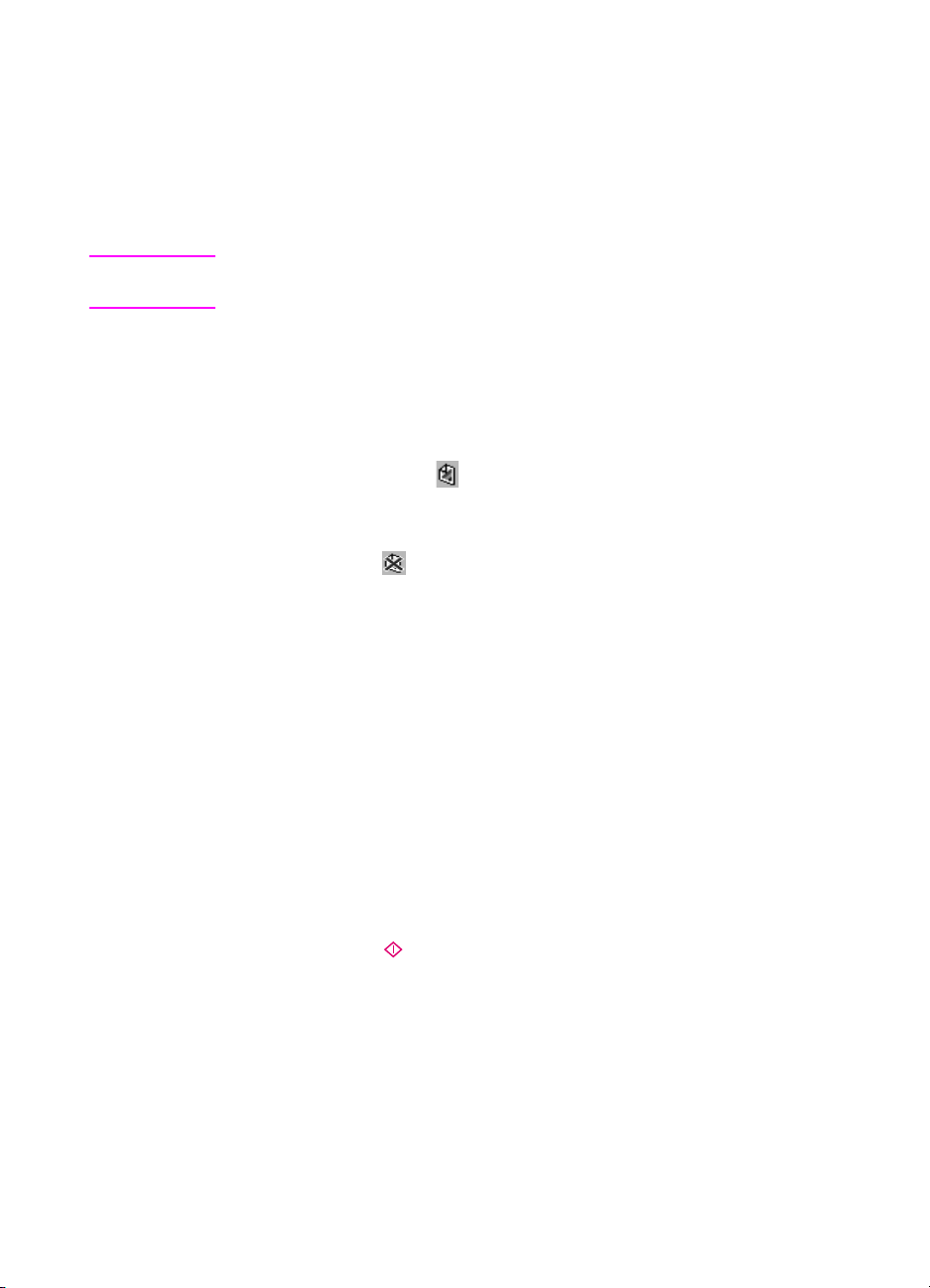
Dokumente an einen Computer senden
Anhand der nachstehenden Schrittanweisungen können Sie an dieses
Programm Dokumente senden. Während Sie im Rahmen der ersten
Anweisungsfolge die erforderliche HP Digital Sender Link-Anwendung
starten, werden Sie in der zweiten Anweisungsfolge das Dokument
direkt vom Digital Sender absenden.
Hinweis Das Versenden von Dokumenten ist ausschließlich registrierten
Benutzern vorbehalten.
So starten Sie HP Digital Sender Link
Vergewissern Sie sich, daß auf dem Computer, an den Sie das
Dokument senden wollen, HP Digital Sender Link läuft und die
Empfangsfunktionen aktiviert sind.
●
Wenn das Symbol angezeigt wird, können Sie davon ausgehen, daß das Programm läuft und die Empfangsfunktionen
aktiviert sind.
●
Das Symbol weist Sie darauf hin, daß das Programm zwar
läuft, die Empfangsfunktionen aber deaktiviert sind. Klicken Sie
mit der rechten Maustaste auf das Symbol, und wählen Sie
Empfang aktivieren.
●
Wenn das Symbol überhaupt nicht angezeigt wird, läuft das
Programm möglicherweise nicht. Klicken Sie sicherheitshalber
auf die Start-Schaltfläche, zeigen Sie auf Programme und auf
HP 9100C, und klicken Sie dann auf HP Digital Sender Link.
GE
So senden Sie Dokumente an das Zielprogramm
1 Legen Sie das Dokument am Digital Sender gemäß der Beschrei-
bung auf Seite 22 ein.
2 Melden Sie sich gegebenenfalls an, und drücken Sie die Taste PC.
3 Wenn Ihr Name im Feld NAME nicht aufgeführt ist, geben Sie ihn ein.
4 Drücken Sie , um den Sendevorgang zu starten.
5 Das Dokument wird an Ihren Computer gesendet und in das Ziel-
programm als Datei angezeigt.
Schnelleinstieg 25
Page 28
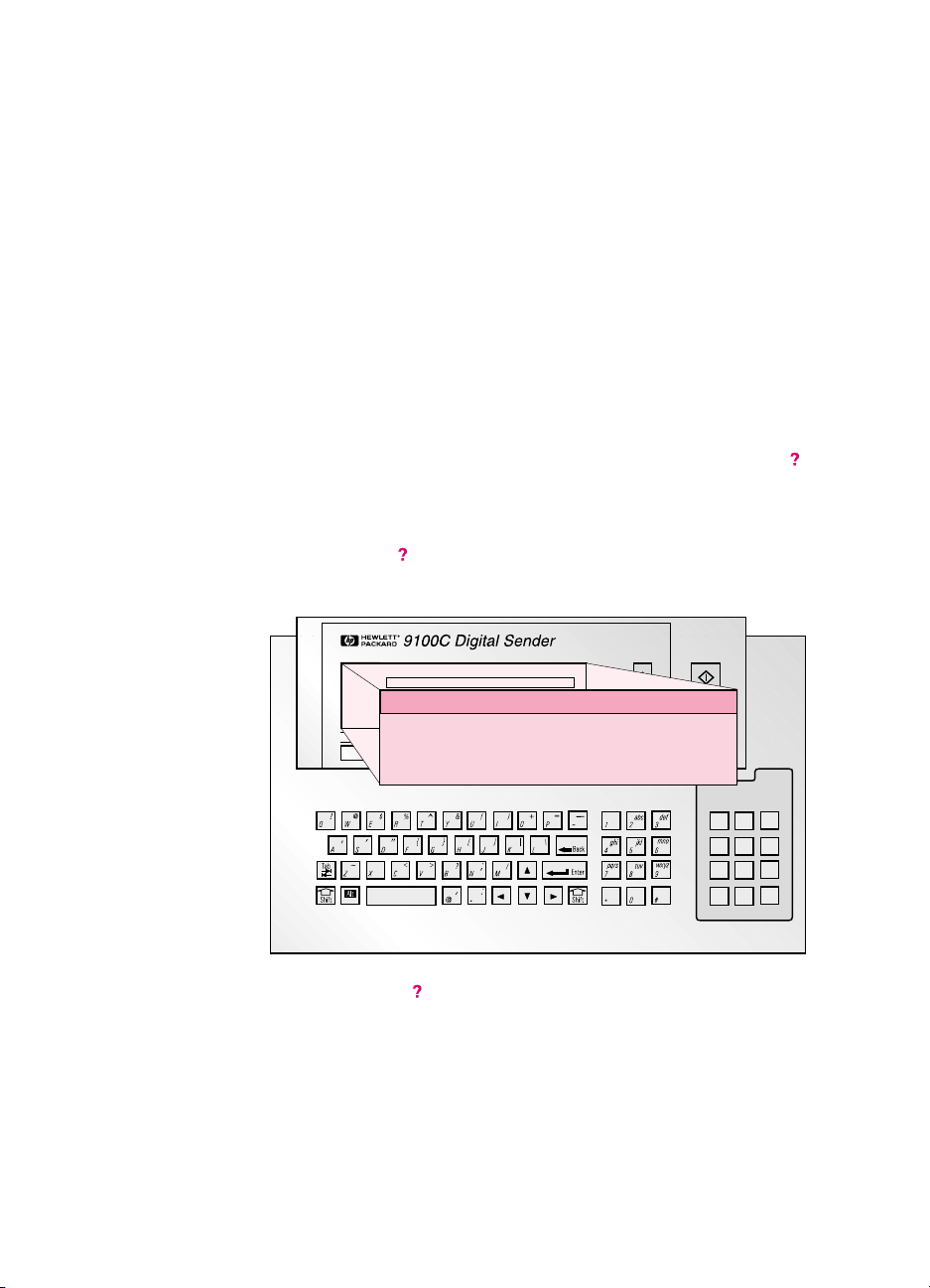
Hilfeinformationen aufrufen
Die verbleibenden Kapitel dieses Handbuchs sollen Ihnen bei der
Arbeit mit dem Digital Sender, dem ABM und der HP Digital Sender
Link-Anwendung behilflich sein. Das Handbuch dient auch als Referenz bei der Beseitigung eventueller Fehler. Darüber hinaus stehen
Ihnen weitere Hilfsmittel zur Verfügung.
Kurzreferenz
In dieser Broschüre finden Sie Informationen zu den am häufigsten
verwendeten Funktionen.
Online-Hilfe fü r den Digital Sender
Die Online-Hilfe des Digital Sender ist kontextsensitiv. Wenn Sie
drücken, werden Hilfeinformationen zu dem auf der Bedienfeldanzeige
aktiven Feld angezeigt. Wenn Sie beispielsweise eine E-Mail-Nachricht
senden möchten und sich gerade im Feld BETREFF befinden, wird
beim Drücken von in etwa folgende Meldung angezeigt:
Drücken Sie erneut , und drücken Sie dann S
Online-Hilfe zu beenden.
26 Kapitel 1 – Erste Schritte
GEBEN SIE IHREN NAMEN EIN
VON:
BETR.
AN:
BETREFF-FELD: Geben Sie hier ein Betreff
für Ihre E-Mail-Nachricht ein. Drücken Sie die
Eingabetaste, um die Angaben zu bestätigen.
Hilfe
CHLIESSEN
, um die
GE
Page 29
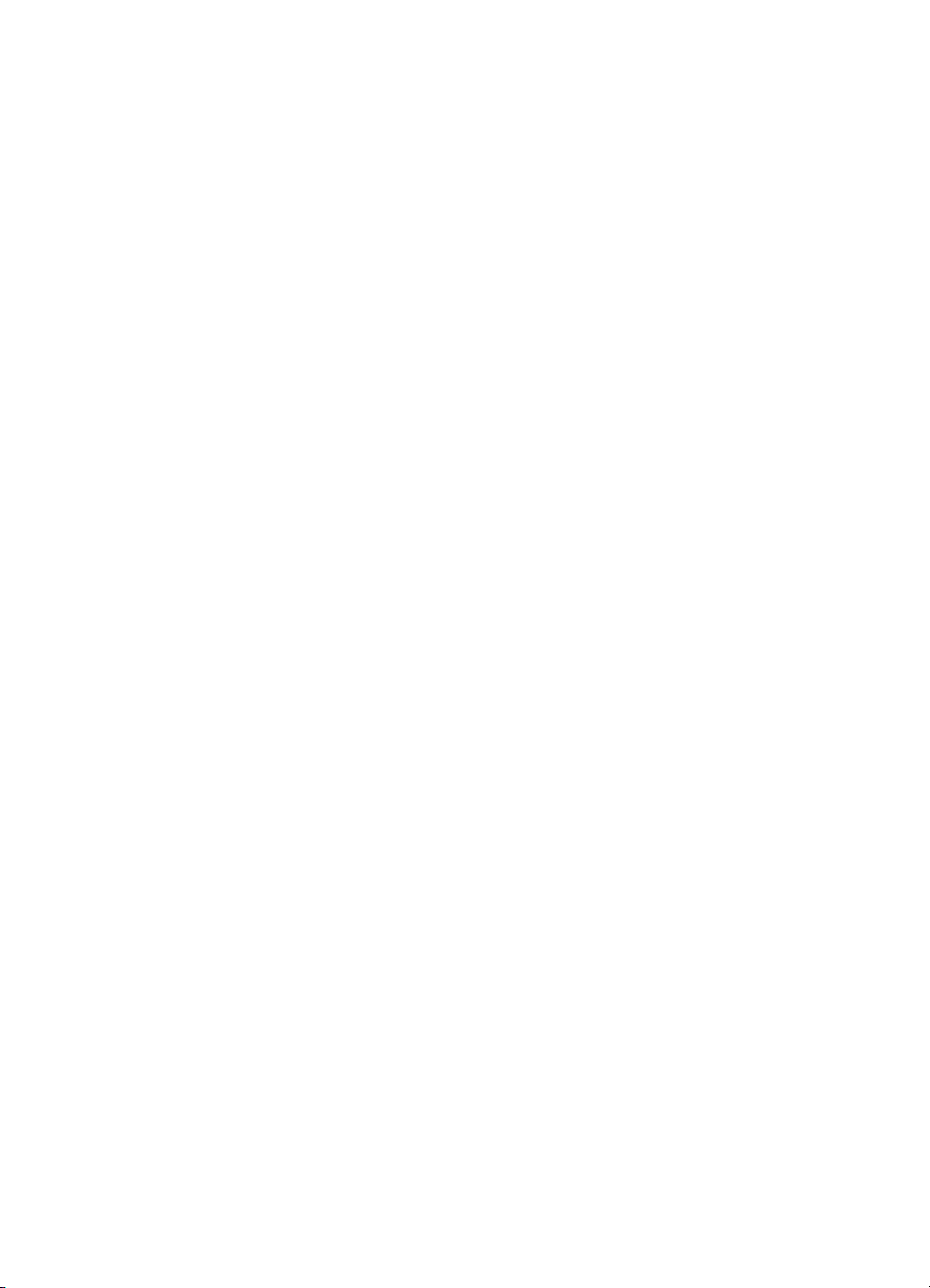
Die ABM-Hilfe
Der ABM verfügt über eine eigene Hilfedatei. Zum Aufrufen dieser
Datei wählen Sie im ABM-Hauptfenster bzw. einem beliebigen
anderen Fenster mit verfügbaren Hilfeinformationen einen Befehl
aus dem Menü Hilfe.
HP Digital Sender Link-Hilfe
Wenn Sie beim Ändern der Einstellungen im Applet der Systemsteuerung für HP Digital Sender Link Hilfe benötigen, wählen Sie
den gewünschten Befehl aus dem Menü Hilfe.
Administrator-Handbuch
Wenn Sie weder im Benutzerhandbuch noch in der Kurzanleitung
oder in der Online-Hilfe eine Anwort auf Ihre Fragen bzw. eine Lösung
für ein bestimmtes Problem finden, lesen Sie im Administratorhandbuch nach, oder wenden Sie sich direkt an Ihren
Administrator.
GE
Hilfeinformationen aufrufen 27
Page 30
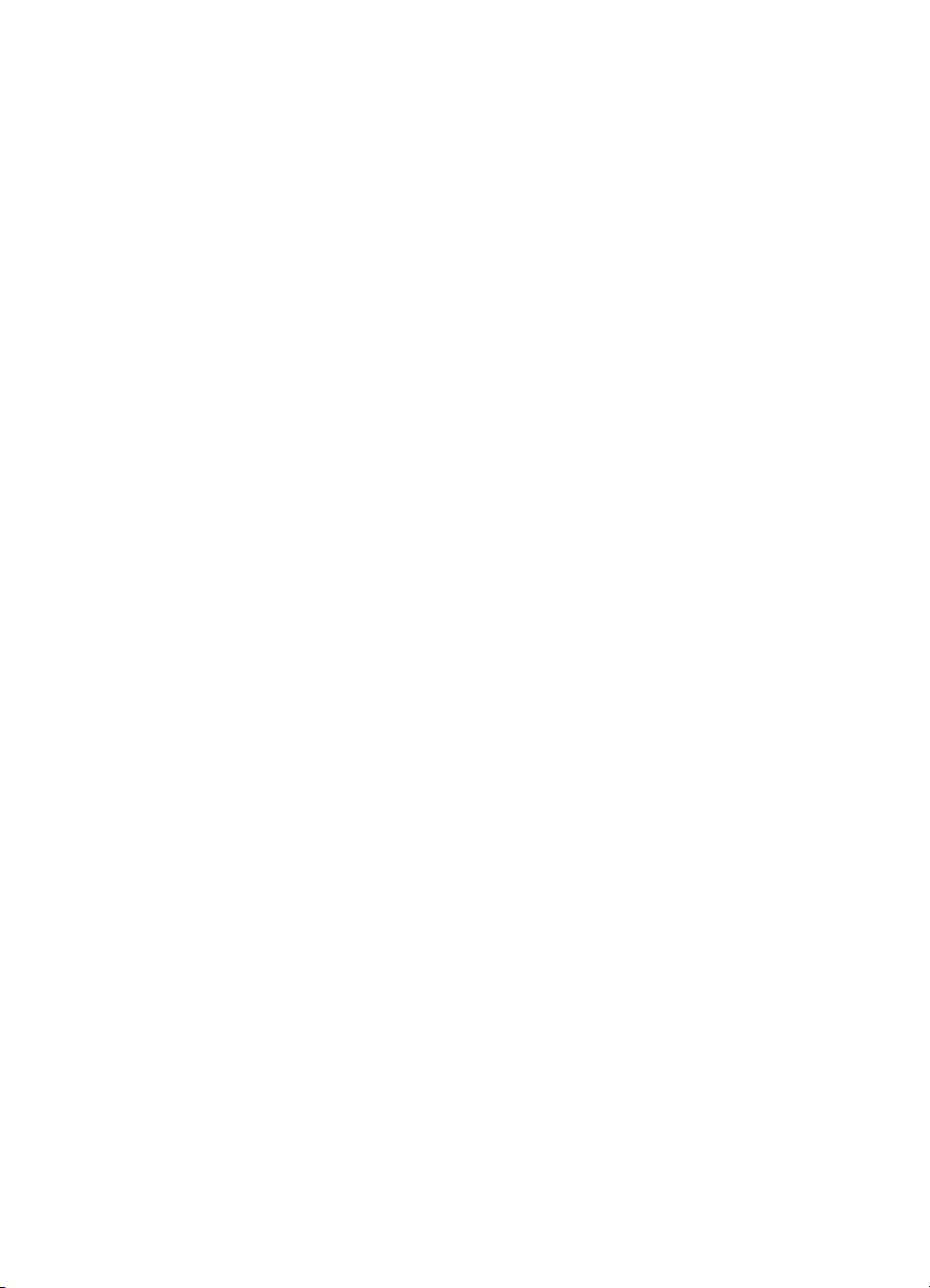
28 Kapitel 1 – Erste Schritte
GE
Page 31

Am Digital Sender
2
arbeiten
Einfü hrung
Mit dem HP 9100C Digital Sender können Sie zahlreiche ein- und
beidseitige Dokumente an unterschiedliche Zielanwendungen und
-geräte senden. In diesem Kapitel wird beschrieben, welche Arten
von Dokumenten Sie mit dem Digital Sender versenden können, wie
Sie diese einlegen und wie Sie die entsprechenden Einstellungen
am Bedienfeld vornehmen können. Grundsätzlich können die Dokumente an folgende Zielanwendungen und -geräte gesendet werden:
●
E-Mail-Adressen
●
Faxadressen
●
Drucker (zum Erstellen von Kopien)
● Ihren Computer
●
HP JetSend-fähige Geräte
●
Wenn auf dem Hauptbildschirm des Digital Sender Funktionstasten für andere Netzwerkadressen oder -programme angezeigt
werden, können Sie an diese Programme ebenfalls Dokumente
senden.
GE
Einführung 29
Page 32

Welche Arten von Dokumenten Sie in den Digital
Sender einlegen kö nnen
Der HP 9100C Digital Sender ist ein Gerät mit Blatteinzug und Flachbettauflage. Sie können mehrere Seiten (ein- oder beidseitig) in den
automatischen Dokumenteneinzug (ADF) einlegen und diese zügig
versenden. Auf die Glasauflage können Sie Dokumente auflegen,
die für den ADF ungeeignet sind, wie z. B. Buchseiten, Zeitungsausschnitte oder sehr empfindliche bzw. sehr leichte Dokumente.
Richtlinien fü r die Verwendung des ADF
Mit Hilfe des ADF können Sie Dokumente schnell und problemlos versenden. Der ADF kann Dokumente verarbeiten, die den folgenden
Vorgaben entsprechen:
●
Dokumentformate Standard Letter, A4 oder Legal.
●
Dokumentgröße 148,5 x 210 mm bis 215,9 x 355,6 mm.
●
Papiergewicht 60 bis 135 g/m2.
● Die Dokumente dürfen nicht eingerissen, perforiert oder gelocht
sein.
●
Die Dokumente müssen rechteckig oder quadratisch und in
gutem Zustand sein (nicht abgegriffen, zu dünn o. ä.).
●
Die Dokumente müssen frei von Klebstoff, Korrekturflüssigkeit
oder feuchter Tinte sein.
Durchschreibeformulare mit Kohlepapier dürfen nicht in den ADF
eingelegt werden.
Bevor Sie ein Dokument in den ADF einlegen, ist folgendes zu
beachten:
●
Gewellte oder geknitterte Dokumente müssen geglättet werden.
●
Heftklammern, Büroklammern, Haftnotizen und andere Gegenstände müssen entfernt werden.
Wenn Ihr Dokument nicht den obengenannten Vorgaben entspricht,
in zu schlechtem Zustand ist oder Heftklammern u. ä. nicht entfernt
werden können, versenden Sie es mit Hilfe der Glausauflage. Weitere
Informationen dazu finden Sie unter „Richtlinien für die Verwendung
der Glasauflage“ auf Seite 31.
30 Kapitel 2 – Am Digital Sender arbeiten
GE
Page 33

Richtlinien fü r die Verwendung der
Glasauflage
Dokumente, die nicht den Standardvorgaben entsprechen, sollten
am besten mit Hilfe der Glasauflage versendet werden. Beispiele für
solche Dokumente sind:
●
Dokumente mit einem Gewicht von unter 60 g/m2 oder über
135 g/m
●
Dokumente in ungewöhnlichen Formen oder Größen, wie z. B.
Zeitungsausschnitte, Quittungen oder Visitenkarten
●
Transparentfolien
●
gummiertes Papier
●
Durchschreibeformulare mit Kohlepapier
●
alte oder abgegriffene Fotos oder Dokumente
●
eingerissene, perforierte, gelochte, gewellte oder geknitterte
Dokumente
Legen Sie solche Dokumente zum Versenden nacheinander auf die
Glausauflage.
Hinweis Auf die Glasplatte können Sie Dokumente mit einer maximalen Länge
von 297 mm auflegen. Längere Dokumente müssen Sie gegebenenfalls in mehreren Abschnitten versenden.
2
GE
Beidseitige Dokumente senden
Beidseitige Dokumente, die den im Abschnitt „Richtlinien für die
Verwendung des ADF“ auf Seite 30 beschriebenen Vorgaben entsprechen, können Sie mit Hilfe des ADF versenden. Senden Sie als
erstes alle ungeradzahlig numerierten Seiten und anschließend alle
geradzahlig numerierten Seiten. Der Empfänger erhält die Seiten in
der richtigen Reihenfolge.
Auch mit Hilfe der Glasauflage ist es möglich, beidseitige Dokumente
zu versenden.
Informationen zum Einlegen beidseitiger Dokumente finden Sie im
Abschnitt „Dokumente einlegen“ auf Seite 32. Informationen zum
Beenden einer beidseitigen Übertragung finden Sie jeweils am Ende
der Anweisungen zum Versenden von Dokumenten an die unterschiedlichen Ziele.
Welche Arten von Dokumenten Sie in den Digital Sender einlegen können 31
Page 34

Dokumente einlegen
1
2
Sie können mehrere Seiten gleichzeitig in
den ADF einlegen oder die Seiten nacheinander auf die Glasauflage legen. Im
Abschnitt „Welche Arten von Dokumenten
Sie in den Digital Sender einlegen können“
auf Seite 30 erfahren Sie, in welchen
Fällen der ADF und in welchen Fällen
die Glasauflage zu verwenden ist.
VORSICHT
Bevor Sie das Dokument in den automatischen Dokumenteneinzug einlegen,
sollten Sie Klebezettel, Büroklammern
und ähnliche Gegenstände entfernen, die
den Digital Sender beschädigen können.
So legen Sie ein Dokument in
3
4
den ADF ein
1 Klappen Sie die ADF-Einheit hoch,
und vergewissern Sie sich, daß
auf der Glasauflage nichts aufliegt.
Schließen Sie die ADF-Einheit wieder.
2 Legen Sie das Dokument (bis zu
50 Seiten) mit der Vorderseite nach
oben bis zum Anschlag in die ADFEinheit. Richten Sie den Stapel
mittig zwischen den Dokumentenführungen aus.
3 Stellen Sie die Dokumentenfüh-
rungen so ein, daß sie an den
Rändern des Dokuments anliegen.
4 Passen Sie die Auflage der Doku-
mentausgabe gegebenenfalls an
das richtige Papierformat an.
5 Stellen Sie am Digital Sender ein, ob
Sie ein ein- oder beidseitiges Dokument senden möchten. Drücken Sie
-/B
IN
dafür die Taste E
die LED unter dem entsprechenden
Symbol leuchtet.
6 Fahren Sie mit dem Abschnitt
„Anmelden“ auf Seite 34 fort.
EIDSEITIG
, bis
32 Kapitel 2 – Am Digital Sender arbeiten
GE
Page 35

1
So legen Sie ein Dokument auf
die Glasauflage auf
1 Klappen Sie die ADF-Einheit hoch.
2 Legen Sie das Dokument mit der
Vorderseite nach unten und der
Oberkante nach hinten auf die
Glasauflage auf.
2
3
4
3 Richten Sie das Dokument an der
rechten oberen Ecke der Glasauflage aus.
4 Schließen Sie die ADF-Einheit
wieder.
5 Fahren Sie mit dem Abschnitt
„Anmelden“ auf Seite 34 fort.
GE
Dokumente einlegen 33
Page 36
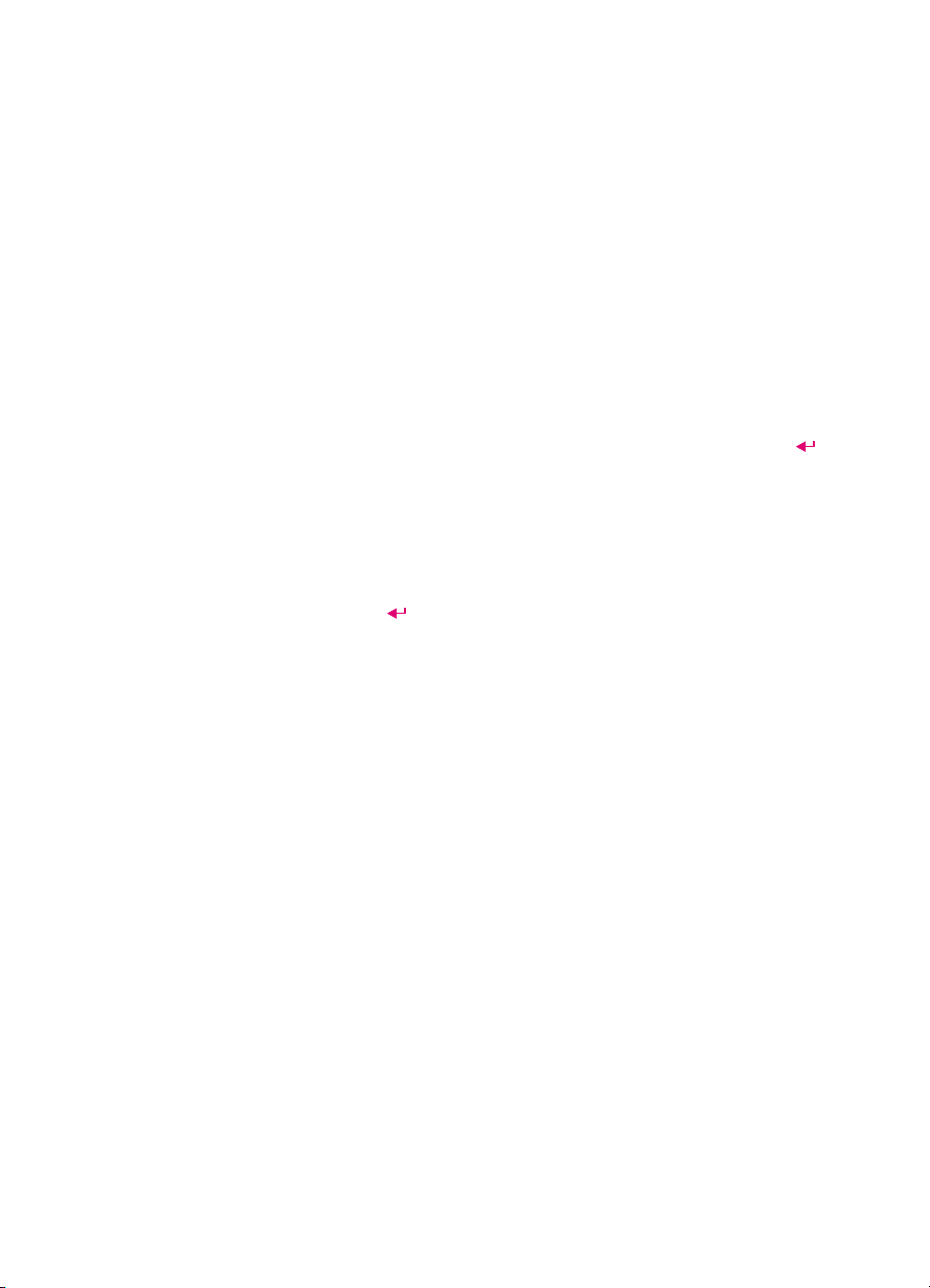
Anmelden
Wenn in der Bedienfeldanzeige der Hauptbildschirm eingeblendet
wird, sind die Gastrechte aktiviert, so daß Sie sich nicht anmelden
müssen. Fahren Sie in diesem Fall mit dem folgenden Abschnitt,
„Die nächsten Schritte“, fort.
Wenn im Bedienfeld der HP 9100C-Anmeldebildschirm angezeigt
wird, können nur registrierte Benutzer mit dem Digital Sender
arbeiten. Sie können erst fortfahren, nachdem Sie sich als
registrierter Benutzer angemeldet haben.
So melden Sie sich als registrierter Benutzer an
1 Geben Sie im Feld NAME des HP 9100C-Anmeldebildschirms
Ihren registrierten Benutzernamen ein, und drücken Sie dann .
2 Wenn in Ihrem Benutzerprofil ein Kennwort festgelegt wurde,
geben Sie dieses im Feld KENNWORT ein. Bei Kennwörtern wird
zwischen Groß- und Kleinschreibung unterschieden, so daß Sie
genau die im Benutzerprofil definierte Schreibweise verwenden
müssen.
3 Drücken Sie .
Nachdem Sie sich als registrierter Benutzer angemeldet haben,
können Sie auf die Funktionen des Bedienfeldes, auf die öffentlichen
Adreßbücher und auf Ihre persönlichen Adreßbücher zugreifen. Mit
Hilfe der auf Ihrem Computer installierten ABM-Anwendung können
Sie ferner auf detaillierte Daten im Übertragungsprotokoll zugreifen.
Die nä chsten Schritte
Wenn Sie mit dem Definieren von Größen- und Qualitätseinstellungen noch nicht vertraut sind, lesen Sie zunächst den Abschnitt
„Einstellungen ändern“ auf Seite 35. Fahren Sie dann, je nach
gewünschter Option, mit einem der folgenden Abschnitte fort:
●
Dokumente per E-Mail versenden
●
Dokumente faxen
●
Dokumente kopieren
●
Dokumente an einen Computer senden
●
Dokumente an ein anderes Programm senden (wenn vom Systemadministrator aktiviert)
● Dokumente an ein HP JetSend-fähiges Gerät senden
34 Kapitel 2 – Am Digital Sender arbeiten
GE
Page 37
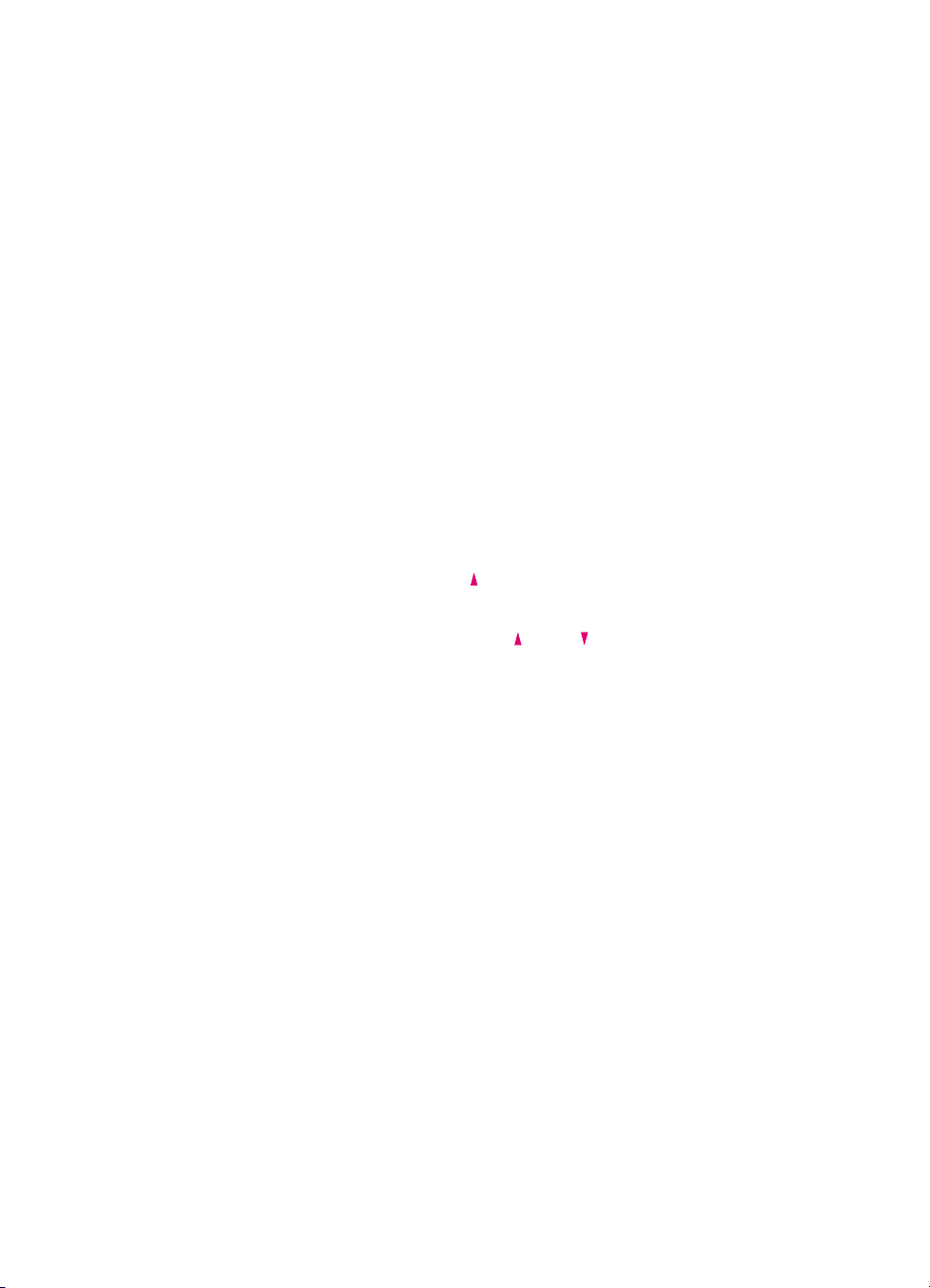
Einstellungen ä ndern
Nachdem Sie ein Ziel ausgewählt haben, wird unten rechts in der
Bedienfeldanzeige die standardmäßig vorgegebene bzw. die aktuelle
Qualitätseinstellung angezeigt. Wenn diese Einstellung für das zu
sendende Dokument nicht korrekt ist oder wenn Sie die Größeneinstellungen für die Seite noch einmal überprüfen möchten, folgen Sie
den nachstehenden Anweisungen.
Größ eneinstellungen auswä hlen
Zur Auswahl stehen die Formate Letter, A4 und Legal. Hat Ihr
Dokument ein anderes Format, wählen Sie das Format, welches
Ihrem Dokument am ehesten entspricht.
So wä hlen Sie die Größ eneinstellungen
1 Drücken Sie die Taste E
stellungen für Qualitä t werden angezeigt.
2 Drücken Sie die Taste , bis die Formatoptionen angezeigt
werden.
3 Wählen Sie mit den Tasten bzw. die Einstellung A4, Letter
oder Legal.
, um die Auswahl zu speichern und den Ein-
4 Drücken Sie O
stellungsbildschirm wieder zu verlassen.
K
INSTELLUNGEN
. Die aktuellen Ein-
GE
Einstellungen ändern 35
Page 38
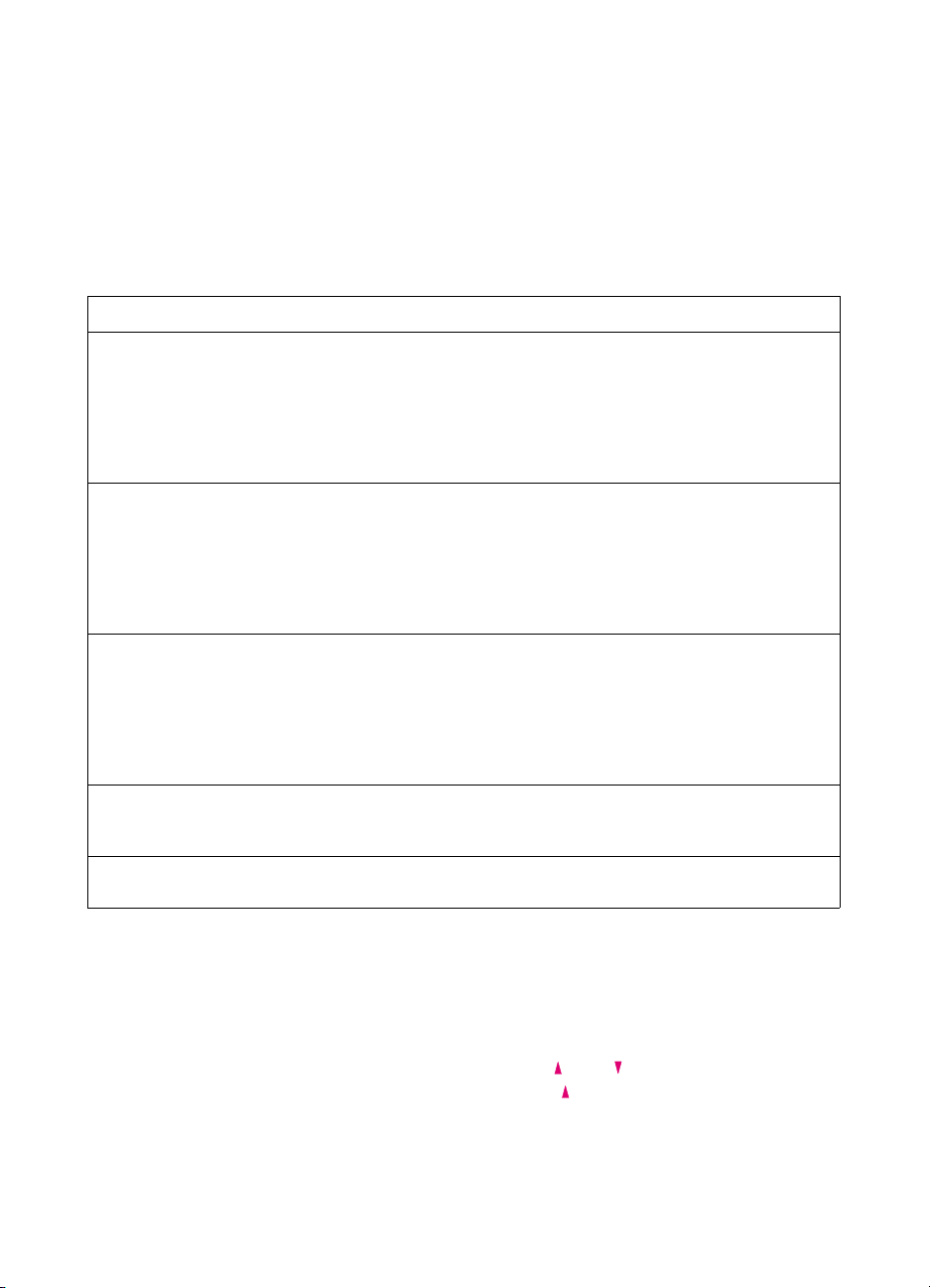
Qualitä tseinstellungen auswä hlen
In der nachstehenden Tabelle sind die möglichen Qualitätseinstellungen aufgeführt. Wählen Sie die Option, die Ihrem Dokumenttyp
am ehesten entspricht. Möchten Sie beispielsweise einen Bericht per
Fax versenden, der ein mehrfarbiges Kreisdiagramm enthält, wählen
Sie die Einstellung Farbdokument. Das Dokument wird zwar nicht in
Farbe übermittelt, die Übertragungsqualität ist jedoch für diesen
Dokumenttyp optimal.
Einstellung Dokumenttyp Funktion
Farbdokument Die Vorlage enthält Text und Grafiken
oder besteht aus einer Mischung aus Farb- und
Schwarzweißbereichen.
SW-Dokument Die Vorlage ist schwarzweiß oder enthält Text,
der klar und deutlich übertragen werden muß.
Farb-/SW-Foto Die Vorlage ist ein Foto
oder den Farben und Grauschattierungen kommt
eine sehr große Bedeutung zu.
Tex t (f e in – OCR) Die Vorlage enthält Text, der unter Verwendung
von OCR-Software in editierbaren Text konvertiert werden soll.
Foto (hohe Auflösung) Die Volage ist eine Fotografie oder Grafik, die
reproduziert werden soll.
Versand per E-Mail
Versand per Fax
Kopieren
Versand an PC
Versand an anderes Programm
Versand an HP JetSend-
fähiges Gerät
Versand per E-Mail
Versand per Fax
Kopieren
Versand an PC
Versand an anderes Programm
Versand an HP JetSend-
fähiges Gerät
Versand per E-Mail
Versand per Fax
Kopieren
Versand an PC
Versand an anderes Programm
Versand an HP JetSend-
fähiges Gerät
Versand an anderes Programm
Versand an anderes Programm
So wä hlen Sie die Qualitä tseinstellungen
1 Drücken Sie die Taste E
lungen für Qualitä t werden angezeigt.
2 Wählen Sie mit Hilfe der Tasten und die gewünschte
Option aus. (Wenn Sie die Taste gedrückt halten, werden die
einzelnen Größeneinstellungen nacheinander ausgewählt.)
3 Drücken Sie die Taste O
Einstellungsbildschirm wieder zu verlassen.
36 Kapitel 2 – Am Digital Sender arbeiten
INSTELLUNGEN
, um die Auswahl zu speichern und den
K
. Die aktuellen Einstel-
GE
Page 39

Dokumente per E-Mail versenden
Wenn auf dem Hauptbildschirm die Funktionstaste E-M
angezeigt
AIL
wird, können Sie Dokumente direkt an E-Mail-Adressen versenden.
Beim Versenden von E-Mails vom Digital Sender aus wird eine
Nachricht erstellt und Ihr Dokument als PDF-Datei angehängt.
Wenn Sie am Digital Sender eine E-Mail-Nachricht erstellen, werden die
Felder AN, BETREFF und VON angezeigt. In das Feld AN müssen Sie
die Zieladressen eingeben. Im Feld CC können Sie weitere Zieladressen
eingeben. Im Feld BETREFF können Sie einen Betreff für die Nachricht
eingeben. Tun Sie dies nicht, wird in diesem Feld möglicherweise ein
vom Systemadministrator festgelegter Standardbetreff angezeigt.
Je nachdem, welche Sicherheitsstufe der Administrator festgelegt
hat, können Sie den Text im Feld VON ändern oder müssen den
vorgegebenen Namen übernehmen.
Tip Wenn Sie vor dem Versenden des Dokuments per E-Mail noch Textno-
tizen einfügen möchten, senden Sie es zuerst an das Zielprogramm.
Anschließend können Sie das Dokument per E-Mail von Ihrem Computer versenden. Weitere Informationen dazu finden Sie im Abschnitt
„Dokumente an einen Computer senden“ auf Seite 44.
E-Mail-Adressen auswä hlen
E-Mail-Adressen können am Digital Sender wie folgt ausgewählt
werden:
GE
●
Geben Sie die E-Mail-Adresse manuell ein.
●
Geben Sie über die Tastatur den Anfang des Namens zu einer
E-Mail-Adresse oder einer Verteilerliste ein, die in den öffentlichen
oder Ihren persönlichen Adreßbüchern gespeichert ist. Der Name
wird während der Eingabe vom Digital Sender automatisch ergänzt.
●
Geben Sie den Anfang einer auf einem LDAP-Server gespeicherten E-Mail-Adresse ein. Hat der Administrator den Digital
Sender für den Betrieb mit diesem LDAP-Server konfiguriert, wird
die Taste S
angezeigt. Drücken Sie die Taste S
UCHEN
UCHEN
wählen Sie eine Zieladresse aus der angezeigten Liste aus.
Sie können auch die Tastenkombination S
HIFT+SUCHEN
um auf die erweiterten Suchoptionen zuzugreifen.
Wenn zu viele übereinstimmende Einträge vorhanden sind,
wird eine entsprechende Meldung angezeigt. Drücken Sie die
A
BBRUCHTASTE
, um die Liste mit den gefundenen Adressen
durchzublättern. Sie können die Suche aber auch weiter einschränken und noch einmal beginnen.
Dokumente per E-Mail versenden 37
, und
drücken,
Page 40

So senden Sie Dokumente an E-Mail-Adressen
Hinweis Bevor Sie das Dokument mit Hilfe der Taste senden, können Sie
drücken, um zum Hauptbildschirm zurückzukehren, ohne
ACK
oder B
die Einstellungen zu speichern.
1 Melden Sie sich gegebenenfalls an, und drücken Sie die Taste
.
AIL
E-M
2 Wenn Ihr Name im Feld VON nicht aufgeführt ist, geben Sie Ihren
Namen oder Ihre E-Mail-Adresse über die Tastatur ein.
3 Drücken Sie .
4 Wenn Sie als registrierter Benutzer eingerichtet sind oder Ihr
Benutzername kennwortgeschützt ist, wird ein Dialogfeld angezeigt. Geben Sie Ihr Kennwort ein, und drücken Sie .
5 Um eine Nachricht in das Feld BETREFF einzufügen, geben Sie
diese über die Tastatur ein.
6 Drücken Sie .
7 So fügen Sie eine E-Mail-Adresse oder eine Verteilerliste in das
Feld AN ein:
• Geben Sie die aktuelle Adresse über die Tastatur ein.
• Geben Sie den Anfang des Namens zu einer in einem Adreß-
buch gespeicherten E-Mail-Adresse oder Verteilerliste ein.
Der Name wird während der Eingabe vom Digital Sender
automatisch ergänzt.
• Geben Sie den Anfang einer auf einem LDAP-Server
gespeicherten E-Mail-Adresse ein. Drücken Sie anschließend
. Wählen Sie die gewünschte Adresse mit Hilfe der
UCHEN
S
Taste oder aus, und drücken Sie O
.
K
8 Drücken Sie . Die Zieladresse wird im Fenster unterhalb des
Feldes AN angezeigt.
9 Wiederholen Sie die Schritte 6 und 7, bis alle gewünschten Ziel-
adressen im Fenster unterhalb des Feldes AN aufgelistet sind.
Mit Hilfe der Tasten und können Sie die Liste durchblättern.
Hinweis Wenn Sie eine E-Mail-Adresse aus der Liste entfernen möchten,
drücken Sie , um in das Listenfeld zu gelangen. Wählen Sie die
Zieladresse mit Hilfe der Tasten und aus, und drücken Sie .
38 Kapitel 2 – Am Digital Sender arbeiten
GE
Page 41

10 So senden Sie eine Kopie der E-Mail an eine andere Adresse:
. Drücken Sie , um CC zu wählen, und
a Drücken Sie A
drücken Sie dann O
N
.
K
b Geben Sie im Feld CC eine E-Mail-Adresse ein, oder wählen
Sie eine E-Mail-Adresse aus dem Adreßbuch aus.
c Drücken Sie . Die E-Mail-Adresse wird mit dem Präfix
„CC:“ unterhalb des Feldes CC angezeigt.
11 Die aktuellen Qualitätseinstellungen sehen Sie oben rechts in der
Anzeige. Hinweise zum Ändern der Qualitäts- und Formateinstellungen finden Sie im Abschnitt „Einstellungen ändern“ auf
Seite 35.
12 Drücken Sie , um das Dokument zu senden.
• Wenn Sie ein einseitiges Dokument mit dem ADF versenden,
ist der Vorgang hiermit beendet.
• Wenn Sie ein beidseitiges Dokument mit dem ADF versenden,
warten Sie, bis die erste Seite vom Gerät vollständig gelesen
wurde. Legen Sie das Dokument anschließend mit der
anderen Seite nach oben ein, und drücken Sie erneut .
• Wenn Sie die Glasauflage verwenden, entfernen Sie die Seite,
nachdem Sie vom Gerät gelesen wurde. Legen Sie anschließend die nächste Seite mit der Vorderseite nach unten auf die
Glasauflage auf, und drücken Sie . Nachdem alle Seiten
eingelesen wurden, drücken Sie die Taste S
ENDEN
.
Hinweis Die Überprüfung der E-Mail-Adresse erfolgt nicht durch den Digital
Sender, sondern durch den E-Mail-Server Ihres Unternehmens. Die
Benachrichtigung über ungültige Adressen erfolgt somit nicht durch
den Digital Sender, sondern durch das Übertragungsprotokoll. Weitere
Informationen dazu finden Sie im Abschnitt „Mit dem Übertragungsprotokoll arbeiten“ auf Seite 72.
Dateianlagen im PDF-Format lesen
E-Mail-Dateianlagen im PDF-Format können mit Hilfe des Adobe
Acrobat Reader gelesen werden. Dieses Programm ist mittlerweile
sehr verbreitet. Sofern die Empfänger Ihrer E-Mail-Nachrichten den
Reader noch nicht installiert haben, können sie ihn für Windows oder
Macintosh kostenlos von der Adobe-Web-Site (www.adobe.com)
herunterladen.
Nach der Installation des Acrobat Reader können PDF-Dateien unter
Windows per Doppelklick gelesen werden. Um eine PDF-Datei auf
dem Macintosh zu lesen, starten Sie den Reader, klicken Sie im
Menü Ablage auf Ö ffnen, und wählen Sie anschließend die
gewünschte Datei aus.
GE
Dokumente per E-Mail versenden 39
Page 42

Dokumente per Fax versenden
Wenn auf dem Hauptbildschirm die Funktionstaste FAX angezeigt
wird, können Sie Dokumente vom Digital Sender aus direkt an Faxadressen versenden. Faxadressen können Sie wie folgt auswählen:
● Geben Sie die Faxnummern manuell ein.
●
Geben Sie den Anfang des Namens zu einer im Adreßbuch
Ö ffentliches Fax gespeicherten Faxnummer über die Tastatur
ein. Der Name wird während der Eingabe vom Digital Sender
automatisch ergänzt.
Als registrierter Benutzer können Sie per E-Mail über das Ergebnis
der Faxübertragung informiert werden. (Das ist nur möglich, wenn
die LAN-Faxprogramme Ihres Unternehmens eine solche Benachrichtigung unterstützen und wenn dies vom Systemadministrator
aktiviert wurde.)
Tip Wenn in Ihrem Netzwerk kein LAN-Faxprogramm installiert ist, Ihr
Rechner jedoch lokal über ein Faxprogramm verfügt, senden Sie das
Dokument an das Zielprogramm. Anschließend können Sie das Fax
von dort aus versenden. (Dies ist nur möglich, wenn das Faxprogramm
mit Zielprogramm kompatibel ist.) Weitere Informationen dazu finden
Sie im Abschnitt „Dokumente an einen Computer senden“ auf
Seite 44.
Senden Sie an Zielprogramm auch gescannte Dokumente, an die Sie
vor dem Versenden als PC-Fax Textnotizen anfügen möchten.
So versenden Sie Dokumente per Fax
Hinweis Bevor Sie das Dokument mit Hilfe der Taste senden, können Sie
drücken, um zum Hauptbildschirm zurückzukehren, ohne
ACK
oder B
die Einstellungen zu speichern.
.
1 Melden Sie sich gegebenenfalls an, und drücken Sie F
2 So geben Sie im Feld FAX eine Faxnummer ein:
• Geben Sie die Faxnummer über die Tastatur ein.
• Geben Sie den Namen zu einer im Adreßbuch Ö ffentliches
Fax gespeicherten Faxnummer über die Tastatur ein. Der
Name wird während der Eingabe vom Digital Sender automatisch ergänzt.
40 Kapitel 2 – Am Digital Sender arbeiten
AX
GE
Page 43

3 Drücken Sie . Die Faxnummer wird im Fenster unterhalb des
Feldes FAX angezeigt.
4 Wiederholen Sie die Schritte 2 und 3, bis alle gewünschten Fax-
nummern im Fenster unterhalb des Feldes FAX aufgelistet sind.
(Sie können bis zu 64 Faxadressen hinzufügen.) Mit Hilfe der
Tasten und können Sie die Liste durchblättern.
Hinweis Möchten Sie eine Faxnummer aus dieser Liste entfernen, drücken Sie
, um in das Listenfeld zu gelangen. Wählen Sie die Faxnummer mit
Hilfe der Tasten bzw. aus, und drücken Sie .
5 Wenn Sie als registrierter Benutzer eingerichtet sind und per
E-Mail eine Bestätigung der Faxübertragung erhalten möchten,
drücken Sie die Taste , bis Sie zum Feld NACHRICHT
gelangen, und geben Sie Ihren Benutzernamen ein (sofern
er nicht bereits eingegeben ist).
6 Die aktuellen Qualitätseinstellungen sehen Sie oben rechts in der
Anzeige. Hinweise zum Ändern der Qualitäts- und Formateinstelllungen finden Sie im Abschnitt „Einstellungen ändern“ auf
Seite 35.
7 Drücken Sie , um das Dokument zu senden.
• Wenn Sie ein einseitiges Dokument mit dem ADF versenden,
ist der Vorgang hiermit beendet.
• Wenn Sie ein beidseitiges Dokument mit dem ADF versenden,
warten Sie, bis die erste Seite vom Gerät vollständig gelesen
wurde. Legen Sie das Dokument anschließend mit der
anderen Seite nach oben ein, und drücken Sie erneut .
• Wenn Sie die Glasauflage verwenden, entfernen Sie die Seite,
nachdem Sie vom Gerät gelesen wurde. Legen Sie anschließend die nächste Seite mit der Vorderseite nach unten auf die
Glasauflage auf, und drücken Sie . Nachdem alle Seiten
eingelesen wurden, drücken Sie die Taste S
ENDEN
.
Wenn die Zielnummer besetzt ist, wird die Wahl so oft wiederholt, wie
im LAN-Faxprogramm angegeben.
Hinweis Die Überprüfung der Zielfaxnummern erfolgt nicht durch den Digital
Sender, sondern durch den LAN-Faxserver Ihres Unternehmens. Die
Benachrichtigung über ungültige Adressen erfolgt somit nicht durch
den Digital Sender, sondern durch das Übertragungsprotokoll. Weitere
Informationen dazu finden Sie im Abschnitt „Mit dem Übertragungsprotokoll arbeiten“ auf Seite 72.
GE
Dokumente per Fax versenden 41
Page 44

Dokumente kopieren
Wenn auf dem Hauptbildschirm die Funktionstaste K
OPIEREN
angezeigt wird, können Sie Dokumente zum Kopieren an einen Netzwerkdrucker senden. Der Kopierdienst kann nur genutzt werden, wenn der
Drucker vom Systemadministrator für den Betrieb mit dem Digital
Sender konfiguriert worden ist.
Beachten Sie beim Kopieren von Dokumenten mit dem Drucker
folgende Hinweise:
●
Der HP 9100C Digital Sender kann Druckaufträge jeweils nur an
einen Drucker senden.
●
Es ist zwar möglich, mehrere Kopien eines Dokuments zu versenden, die Kopien können jedoch nicht sortiert werden. Wenn
Sie mehrere Kopien erstellen möchten, drucken Sie zunächst die
erste Seite in der gewünschten Anzahl, anschließend die zweite
Seite usw.
●
Nicht alle Farbdrucker sind in der Lage, vom Digital Sender
gesendete Farbdokumente zu drucken. Wenn Sie über einen
Farbdrucker verfügen, überprüfen Sie gemeinsam mit Ihrem
Systemadministrator, ob Ihr Drucker vom Digital Sender
gesendete Farbdokumente drucken kann.
Tip Wenn Sie die Kopien gern sortiert ausdrucken möchten oder wenn
Ihr Netzwerk-Farbdrucker für das Erstellen von Farbkopien nicht verfügbar ist, senden Sie das Dokument an Zielprogramm, und drucken
Sie es von dort aus. Weitere Informationen dazu finden Sie im Abschnitt
„Dokumente an einen Computer senden“ auf Seite 44.
42 Kapitel 2 – Am Digital Sender arbeiten
GE
Page 45

So kopieren Sie Dokumente
Hinweis Bevor Sie das Dokument mit Hilfe der Taste senden, können Sie
drücken, um zum Hauptbildschirm zurückzukehren, ohne
ACK
oder B
die Einstellungen zu speichern.
1 Melden Sie sich gegebenenfalls an, und drücken Sie K
OPIEREN
.
2 Wählen Sie mit Hilfe der Tasten und den Drucker aus, auf
dem die Kopien ausgegeben werden sollen, und drücken Sie .
3 Geben Sie im Feld Kopien an, wie viele Kopien erstellt werden
sollen.
4 Die aktuellen Qualitätseinstellungen sehen Sie oben rechts in der
Anzeige. Hinweise zum Ändern der Qualitäts- und Formateinstellungen finden Sie im Abschnitt „Einstellungen ändern“ auf
Seite 35.
5 Drücken Sie , um das Dokument zu senden.
• Wenn Sie ein einseitiges Dokument mit dem ADF versenden,
ist der Vorgang hiermit beendet.
• Wenn Sie ein beidseitiges Dokument mit dem ADF versenden,
warten Sie, bis die erste Seite vom Gerät vollständig gelesen
wurde. Legen Sie das Dokument anschließend mit der
anderen Seite nach oben ein, und drücken Sie erneut .
• Wenn Sie die Glasauflage verwenden, entfernen Sie die Seite,
nachdem Sie vom Gerät gelesen wurde. Legen Sie anschließend die nächste Seite mit der Vorderseite nach unten auf die
Glasauflage auf, und drücken Sie . Nachdem alle Seiten
eingelesen wurden, drücken Sie die Taste S
ENDEN
.
GE
Dokumente kopieren 43
Page 46

Dokumente an einen Computer senden
Wenn auf dem Hauptbildschirm die Funktionstaste PC angezeigt
wird, können Sie Dokumente an einen Computer senden.
Beachten Sie dabei folgende wichtige Hinweise:
● Dokumente können nur an Computer gesendet werden, deren
Anwender als registrierte Benutzer eingerichtet sind. (Sind Sie
beispielsweise kein registrierter Benutzer, können Sie an Ihren
Computer kein Dokument senden.)
●
Der HP 9100C Digital Sender kann Dokumente jeweils nur an
einen bestimmten Computer senden.
●
Der Computer, an den Sie das Dokument senden, muß eingeschaltet sein, und die Digital Sender Link-Software muß aktiviert
sein.
So starten Sie HP Digital Sender Link
Vergewissern Sie sich, daß auf dem Computer, an den Sie das Dokument senden wollen, HP Digital Sender Link läuft und die Empfangsfunktionen aktiviert sind.
●
Wenn das Symbol angezeigt wird, können Sie davon ausgehen, daß das Programm läuft und die Empfangsfunktionen
aktiviert sind.
●
Das Symbol weist Sie darauf hin, daß das Programm zwar
läuft, die Empfangsfunktionen jedoch deaktiviert sind. Klicken
Sie mit der rechten Maustaste auf das Symbol, und wählen Sie
Empfang aktivieren.
●
Wenn das Symbol überhaupt nicht angezeigt wird, läuft das
Programm möglicherweise nicht. Klicken Sie sicherheitshalber
auf die Schaltfläche Start, zeigen Sie auf Programme und auf
HP 9100C, und klicken Sie dann auf HP Digital Sender Link.
Ist das Programm aktiviert, doch das dazugehörige Symbol wird
nicht angezeigt, überprüfen Sie durch Doppelklicken auf das
Symbol HP Digital Sender Link in der Windows-Systemsteuerung, ob die Empfangsfunktionen aktiviert sind. Klicken Sie auf
die Registerkarte Inbox, und klicken Sie gegebenenfalls auf
das Kontrollkästchen Empfang aktivieren, um die Option zu
aktivieren.
44 Kapitel 2 – Am Digital Sender arbeiten
GE
Page 47

So senden Sie Dokumente an Ihren Computer
Hinweis Bevor Sie das Dokument mit Hilfe der Taste senden, können Sie
drücken, um zum Hauptbildschirm zurückzukehren, ohne
ACK
oder B
die Einstellungen zu speichern.
1 Melden Sie sich gegebenenfalls beim Digital Sender an, und
drücken Sie PC.
2 Wenn Ihr Name im Feld NAME aufgeführt ist, fahren Sie mit dem
nächsten Schritt fort.
- ODER -
Geben Sie im Feld NAME Ihren Namen ein. (Möchten Sie das
Dokument an den Computer eines anderen Benutzers senden,
geben Sie dessen Namen ein.)
3 Die aktuellen Qualitätseinstellungen sehen Sie oben rechts in der
Anzeige. Hinweise zum Ändern der Qualitäts- und Formateinstellungen finden Sie im Abschnitt „Einstellungen ändern“ auf
Seite 35.
4 Drücken Sie , um das Dokument zu senden.
• Wenn Sie ein einseitiges Dokument mit dem ADF versenden,
ist der Vorgang hiermit beendet.
• Wenn Sie ein beidseitiges Dokument mit dem ADF versenden,
warten Sie, bis die erste Seite vom Gerät vollständig gelesen
wurde. Legen Sie das Dokument anschließend mit der
anderen Seite nach oben ein, und drücken Sie erneut .
• Wenn Sie die Glasauflage verwenden, entfernen Sie die Seite,
nachdem Sie vom Gerät gelesen wurde. Legen Sie anschließend die nächste Seite mit der Vorderseite nach unten auf die
Glasauflage auf, und drücken Sie . Nachdem alle Seiten
eingelesen wurden, drücken Sie die Taste S
ENDEN
.
GE
Wenn das Dokument an Ihrem Computer ankommt, wird es als Datei
in Ihrer Empfangs-Inbox gespeichert. Sie können das Dokument im
Zielprogramm oder einem anderen im Benutzerprofil angegebenen
Programm anzeigen und bearbeiten, das den jeweiligen Dateityp
unterstützt.
Dokumente an einen Computer senden 45
Page 48

Dokumente an andere Programme senden
Wenn Funktionstasten für die Verwendung mit Ordnern im Netzwerk
angezeigt werden, können Sie Dokumente an diese Adressen
senden und anschließend mit bestimmten Programmen aufrufen
und bearbeiten.
So senden Sie Dokumente an ein anderes Programm
Hinweis Bevor Sie das Dokument mit Hilfe der Taste senden, können Sie
drücken, um zum Hauptbildschirm zurückzukehren, ohne
ACK
oder B
die Einstellungen zu speichern.
1 Melden Sie sich gegebenenfalls am Digital Sender an.
2 Drücken Sie die Funktionstaste für die gewünschte Zieladresse.
(Diese Funktionstasten werden vom Systemadministrator
benannt.) Wird die gewünschte Zieladresse in der unteren Zeile
der Anzeige nicht angezeigt, fügen Sie sie mit Hilfe der Tasten
und in die untere Zeile ein.
3 Verwenden Sie die Tasten und , um ein Sekundärziel aus der
Liste auszuwählen.
4 Die aktuellen Qualitätseinstellungen sehen Sie oben rechts in der
Anzeige. Hinweise zum Ändern der Qualitäts- und Formateinstellungen finden Sie im Abschnitt „Einstellungen ändern“ auf
Seite 35.
5 Drücken Sie , um das Dokument zu senden.
• Wenn Sie ein einseitiges Dokument mit dem ADF versenden,
ist der Vorgang hiermit beendet.
• Wenn Sie ein beidseitiges Dokument mit dem ADF versenden,
warten Sie, bis die erste Seite vom Gerät vollständig gelesen
wurde. Legen Sie das Dokument anschließend mit der
anderen Seite nach oben ein, und drücken Sie erneut .
• Wenn Sie die Glasauflage verwenden, entfernen Sie die Seite,
nachdem Sie vom Gerät gelesen wurde. Legen Sie anschließend die nächste Seite mit der Vorderseite nach unten auf die
Glasauflage auf, und drücken Sie . Nachdem alle Seiten
eingelesen wurden, drücken Sie die Taste S
46 Kapitel 2 – Am Digital Sender arbeiten
ENDEN
.
GE
Page 49
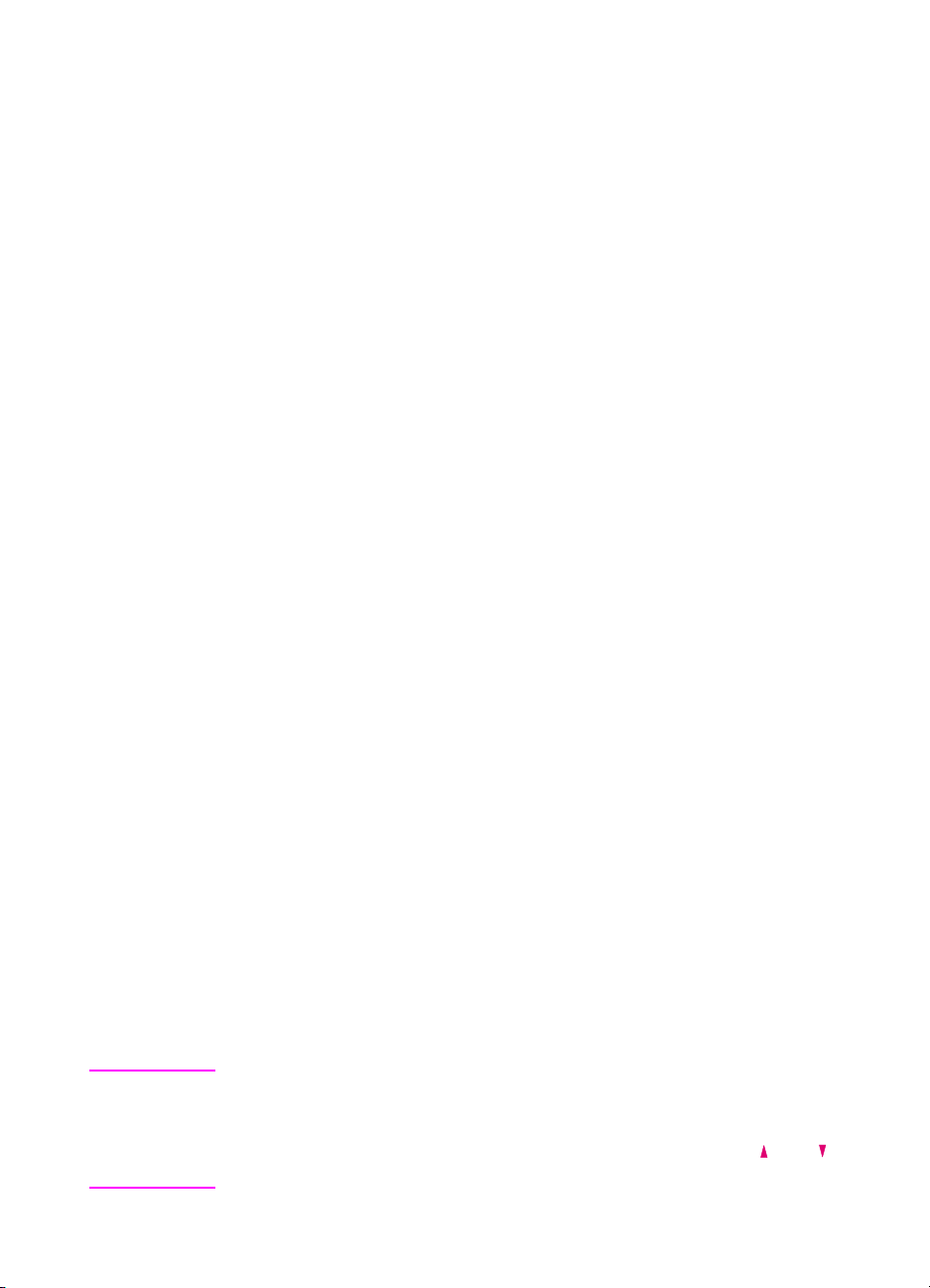
Dokumente an HP JetSend-fä hige Gerä te senden
Wenn die Funktionstaste JETS
angezeigt wird, können Sie
END
Dokumente an JetSend-fähige Geräte senden.
HP JetSend ist eine in Drucker- und Scanner-Firmware sowie
Computer-Software integrierte Kommunikationstechnologie.
HP JetSend-fähige Geräte können direkt über das Netzwerk miteinander kommunizieren und Informationen austauschen. Diese
Funktion ist von Servern und Programmen unabhängig.
Der Digital Sender ist ein HP JetSend-fähiges Gerät. Mit folgenden
Gerätetypen können Sie die HP JetSend-Funktionen nutzen:
●
HP JetSend-fähige Drucker in Ihrem Firmen-Intranet;
●
Computer mit installierter HP JetSend für Windows-Software. Die
HP JetSend-Software für Windows NT bzw. 95 kann kostenlos
von der HP JetSend-Web-Site unter http://www.jetsend.hp.com
heruntergeladen werden.
Bei beiden Gerätetypen ist eine gültige TCP/IP-Adresse erforderlich.
HP JetSend-fä hige Gerä te auswä hlen oder
hinzufü gen
Drücken Sie am Digital Sender die Taste JETS
HP JetSend-fähigen Geräte anzuzeigen. (In der Liste können bis zu
64 Geräte aufgeführt sein.) Sie können ein Gerät aus der Liste auswählen bzw. ein Gerät hinzufügen.
, um eine Liste der
END
So fü gen Sie ein Gerä t in die Liste ein
1 Drücken Sie die Taste J
ETSEND
fähigen Geräte wird angezeigt.
2 Drücken Sie die Taste N
EU
3 Geben Sie den DNS-Namen oder die IP-Adresse des hinzuzu-
fügenden HP JetSend-fähigen Gerätes ein. Fragen Sie gegebenenfalls Ihren Systemadministrator nach diesen Angaben.
. Das Gerät wird in die Liste eingefügt.
4 Drücken Sie O
K
Hinweis Wenn die Liste 64 Geräte enthält, wird die Taste N
angezeigt. Neue Geräte können Sie erst hinzufügen, nachdem Sie
mindestens ein Gerät von der Liste entfernt haben. Um ein Gerät aus
der Liste zu entfernen, markieren Sie es mit Hilfe der Tasten und ,
und drücken Sie anschließend die Taste L
GE
Dokumente an HP JetSend-fähige Geräte senden 47
. Die Liste der HP JetSend-
.
ÖSCHEN
nicht mehr
EU
.
Page 50

So senden Sie Dokumente an HP JetSend-fä hige Gerä te
Hinweis Bevor Sie das Dokument mit Hilfe der Taste senden, können Sie
drücken, um zum Hauptbildschirm zurückzukehren, ohne
ACK
oder B
die Einstellungen zu speichern.
1 Melden Sie sich gegebenenfalls am Digital Sender an.
2 Drücken Sie die Taste J
ETSEND
.
3 So wählen Sie ein HP JetSend-fähiges Gerät aus:
• Wählen Sie mit Hilfe der Tasten und ein Gerät aus der
Liste aus, und drücken Sie .
• Fügen Sie ein neues Gerät in die Liste ein. (Weitere Informationen finden Sie im Abschnitt „So fügen Sie ein Gerät in die
Liste ein“ auf Seite 47.)
4 Die aktuellen Qualitätseinstellungen sehen Sie oben rechts in der
Anzeige. Hinweise zum Ändern der Qualitäts- und Formateinstelllungen finden Sie im Abschnitt „Einstellungen ändern“ auf
Seite 35.
5 Drücken Sie , um das Dokument zu senden.
• Wenn Sie ein einseitiges Dokument mit dem ADF versenden,
ist der Vorgang hiermit beendet.
• Wenn Sie ein beidseitiges Dokument mit dem ADF versenden,
warten Sie, bis die erste Seite vom Gerät vollständig gelesen
wurde. Legen Sie das Dokument anschließend mit der
anderen Seite nach oben ein, und drücken Sie erneut .
• Wenn Sie die Glasauflage verwenden, entfernen Sie die Seite,
nachdem Sie vom Gerät gelesen wurde. Legen Sie anschließend die nächste Seite mit der Vorderseite nach unten auf die
Glasauflage auf, und drücken Sie . Nachdem alle Seiten
eingelesen wurden, drücken Sie die Taste S
ENDEN
.
48 Kapitel 2 – Am Digital Sender arbeiten
GE
Page 51
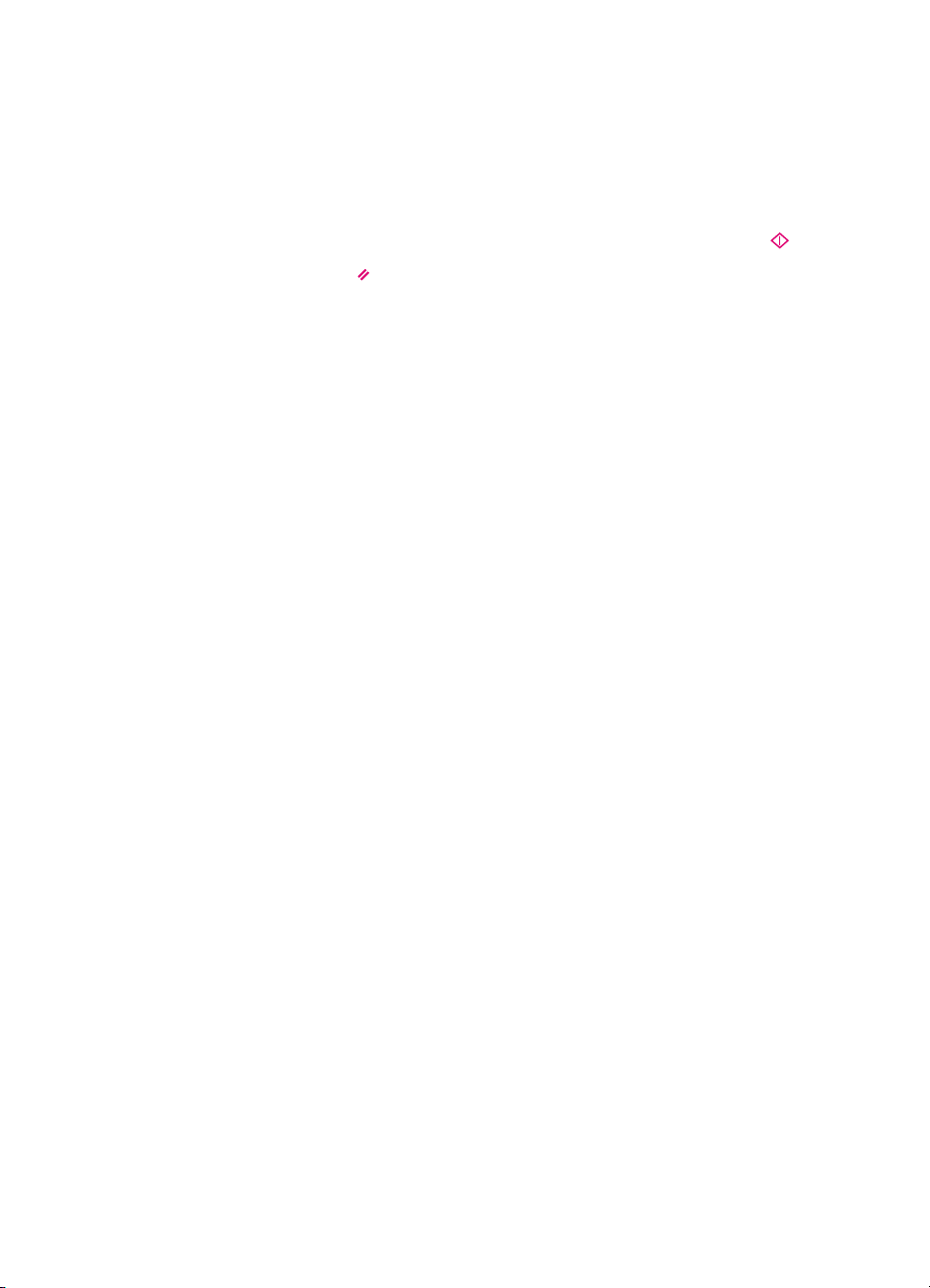
Das nä chste Dokument senden
Nachdem ein Dokument erfolgreich gesendet wurde, erscheint
wieder der zuvor verwendete Funktionsbildschirm (z. B. E-Mail oder
Fax angezeigt) mit den aktuellen Einstellungen. Möchten Sie an dieselbe Funktion ein weiteres Dokument senden, legen Sie das Dokument ein, wählen Sie die neue Zieladresse, und drücken Sie .
Mit der Taste können Sie alle Einstellungen wieder auf die Standardwerte zurücksetzen und andere Funktionen wählen. Sie kehren
dann wieder zum Hauptbildschirm zurück.
GE
Das nächste Dokument senden 49
Page 52

50 Kapitel 2 – Am Digital Sender arbeiten
GE
Page 53
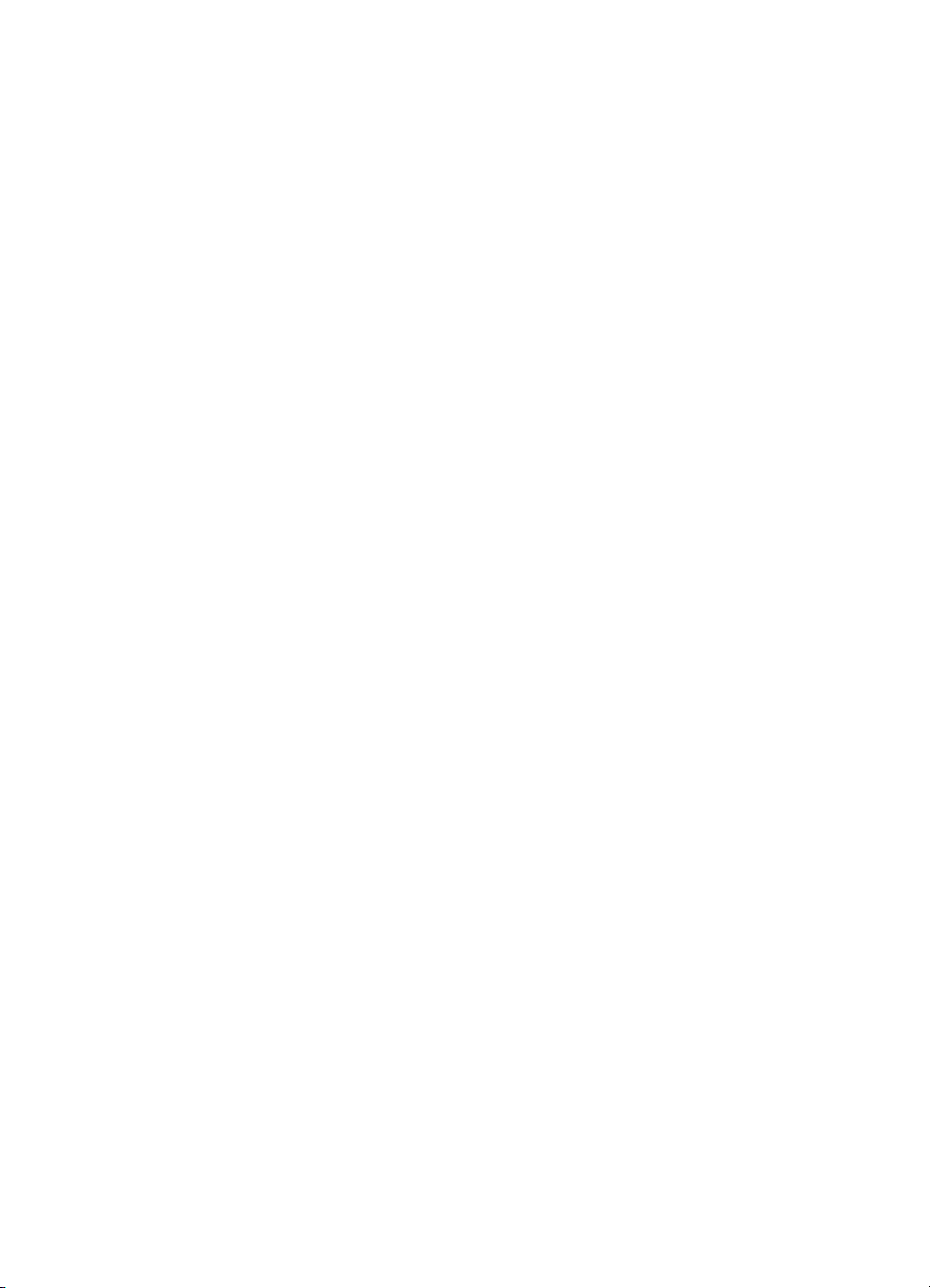
Mit dem HP Address
3
Book Manager arbeiten
Einfü hrung
Den HP Address Book Manager (ABM) können Sie verwenden, wenn
er auf Ihrem Computer installiert ist und Sie als registrierter Benutzer
eingerichtet wurden. Mit dem ABM können Sie folgende Funktionen
ausführen:
●
Daten aus öffentlichen Adreßbüchern und Ihren persönlichen
Adreßbüchern anzeigen
●
Daten im Adreßbuch Ö ffentliches Fax ändern
●
Ihr registriertes Benutzerprofil hinzufügen oder ändern
●
Daten in Ihren persönlichen Adreßbüchern ändern
●
die Darstellung des ABM auf Ihrem Computer ändern
●
das Übertragungsprotokoll anzeigen
●
Sicherungskopien persönlicher Adreßbücher erstellen und diese
wiederherstellen
●
den ABM für einen anderen Digital Sender verwenden
GE
Einführung 51
Page 54
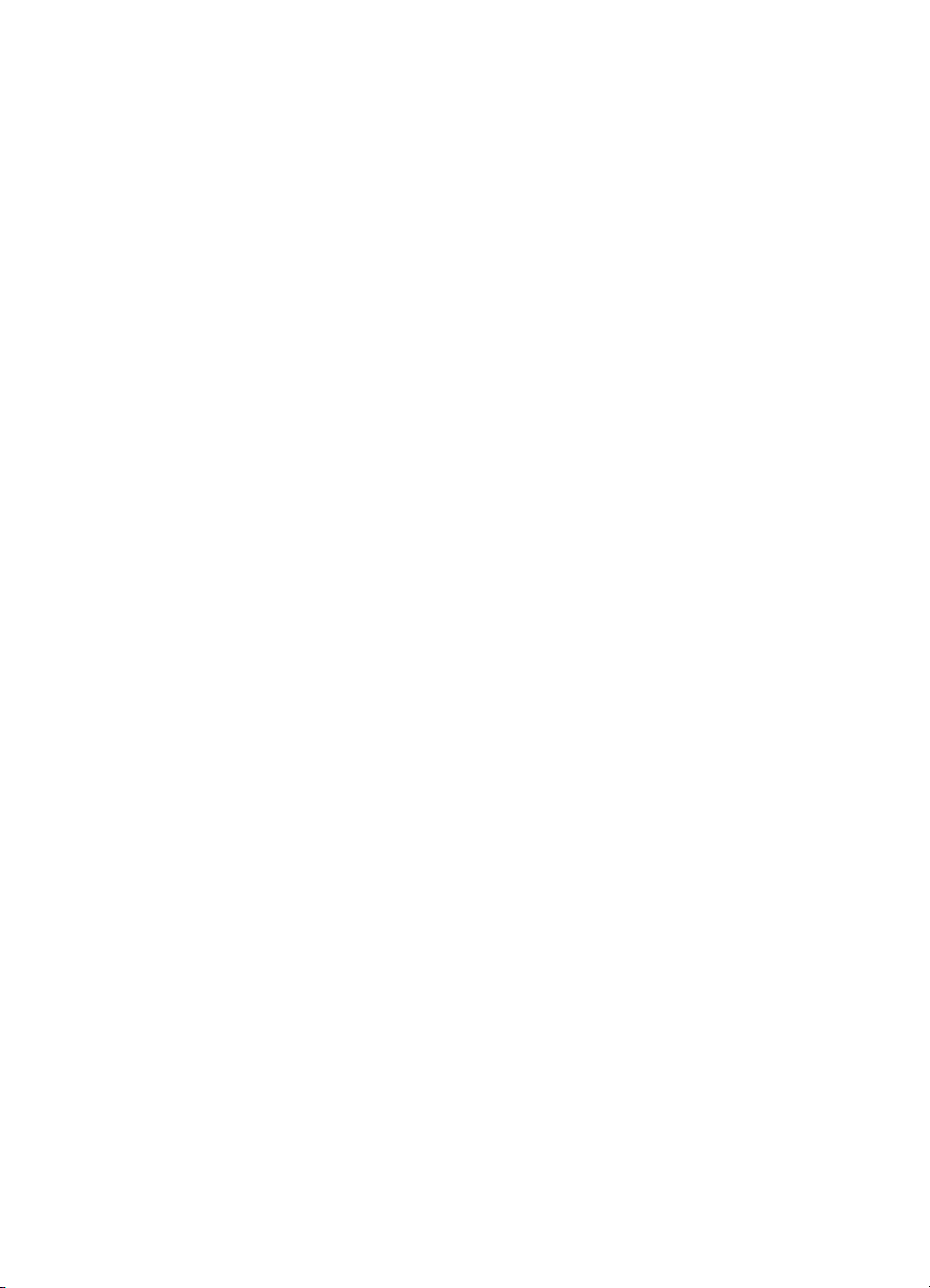
Einfü hrung in die Arbeit mit Adreß bü chern
Der ABM enthält folgende Adreßbücher:
●
Ihr Adreß buch
Innerhalb Ihres Adreßbuchs befindet sich Ihr persönliches E-MailAdreßbuch und Ihr persönliches Adreßbuch mit E-Mail-Verteilerlisten. Zugriff auf Ihre persönlichen Adreßbücher hat außer Ihnen
nur der Administrator.
●
Ö ffentliche E-Mail
Enthält E-Mail-Adressen, die allen Benutzern zur Verfügung
stehen. In diesem Adreßbuch kann nur der Administrator
Änderungen vornehmen.
●
Ö ffentliche Verteilerlisten (E-Mail)
Enthält vordefinierte E-Mail-Adreßgruppen, die allen Benutzern
zur Verfügung stehen. In diesem Adreßbuch kann nur der Administrator Änderungen vornehmen.
●
Ö ffentliches Fax
Enthält Faxnummern, die allen Benutzern zur Verfügung stehen.
In diesem Adreßbuch können neben dem Administrator auch alle
registrierten Benutzer Änderungen vornehmen.
●
Ö ffentliche Drucker
Enthält die Netzwerkdrucker, auf die Sie vom Digital Sender
aus Zugriff haben, um Kopien von Dokumenten zu erstellen.
In diesem Adreßbuch kann nur der Administrator Änderungen
vornehmen.
Wenn Sie am Digital Sender ein Dokument per Fax oder E-Mail versenden möchten, wird auf die Adressen im öffentlichen und in Ihrem
persönlichen Adreßbuch zugegriffen.
52 Kapitel 3 – Mit dem HP Address Book Manager arbeiten
GE
Page 55

Ihr Benutzerprofil
Für den Digital Sender können zwei verschiedene Benutzertypen
definiert werden:
registrierte Benutzer und Gastbenutzer. Registrierte Benutzer
benötigen ein eingerichtetes Benutzerprofil und haben Zugriff auf alle
Funktionen. Gastbenutzer benötigen zwar kein Benutzerprofil, haben
aber auch nicht Zugriff auf alle Funktionen.
Registrierte Benutzer
Als registrierter Benutzer verfügen Sie über folgende Berechtigungen:
●
Sie können mit dem Digital Sender auch dann arbeiten, wenn
der Administrator die Gastrechte deaktiviert hat.
●
Sie können Dokumente an Ihren Computer senden. Ohne registriertes Benutzerprofil ist das Senden von Dokumenten an den
eigenen Computer nicht möglich.
●
Sie können mit dem ABM-Programm arbeiten. Im ABM verfügen
Sie über ein Adreßbuch mit persönlichen E-Mail-Adressen und
einer persönlichen Verteilerliste, in der häufig verwendete
Adressen gespeichert und für die Verwendung am Digital Sender
aufgelistet sind.
●
Innerhalb des ABM haben Sie die Berechtigung, im Adreßbuch
Ö ffentliches Fax Faxnummern einzufügen, zu ändern und zu
löschen.
●
Sie können die unter Ihrem Namen im Übertragungsprotokoll
abgelegten Einträge anzeigen. Als Gastbenutzer des Digital
Sender können Sie Ihre Aktivitäten im Übertragungsprotokoll
nicht von den Aktivitäten anderer Benutzer unterscheiden.
●
Sie können festlegen, daß der Digital Sender Sie per E-Mail
über den Status der von Ihnen gesendeten Fax- oder E-MailNachrichten informiert. (Voraussetzung ist allerdings, daß diese
Statusmitteilung von Ihrem E-Mail- oder LAN-Faxprogramm
unterstützt wird.)
GE
Wenn Sie als registrierter Benutzer eingerichtet werden möchten,
lesen Sie die Hinweise im Abschnitt „Registrierte Benutzerprofile
hinzufügen“ auf Seite 54.
Ihr Benutzerprofil 53
Page 56

Gastbenutzer
Als Gastbenutzer können Sie den Digital Sender nur dann verwenden, wenn die Gastrechte durch den Administrator nicht deaktiviert wurden.
Wenn die Gastrechte aktiviert sind, können Sie mit dem Digital
Sender arbeiten und in den Adreßbüchern Ö ffentliche E-Mail,
Ö ffentliche Verteilerliste und Ö ffentliches Fax Adressen auswählen. Allerdings stehen Ihnen keine persönlichen E-Mail-Adreßbücher und Verteilerlisten zur Verfügung. Außerdem haben Sie nicht
die Möglichkeit, Daten in den Adreßbüchern mit dem ABM zu ändern
oder andere ABM-Funktionen auszuführen.
Als Gastbenutzer sind Sie nicht berechtigt, Dokumente an Ihren Computer zu senden. Auch eine E-Mail-Benachrichtung über den Status
der von Ihnen gesendeten Fax- oder E-Mail-Nachrichten durch den
Digital Sender ist in diesem Fall nicht möglich.
Registrierte Benutzerprofile hinzufü gen
Wenn durch Sie oder den Administrator bereits ein registriertes
Benutzerprofil für Sie eingerichtet wurde, brauchen Sie das Profil
nicht noch einmal hinzuzufügen. Andernfalls lesen Sie die Hinweise
im Abschnitt „Registrierte Benutzerprofile hinzufügen“ auf Seite 13.
54 Kapitel 3 – Mit dem HP Address Book Manager arbeiten
GE
Page 57
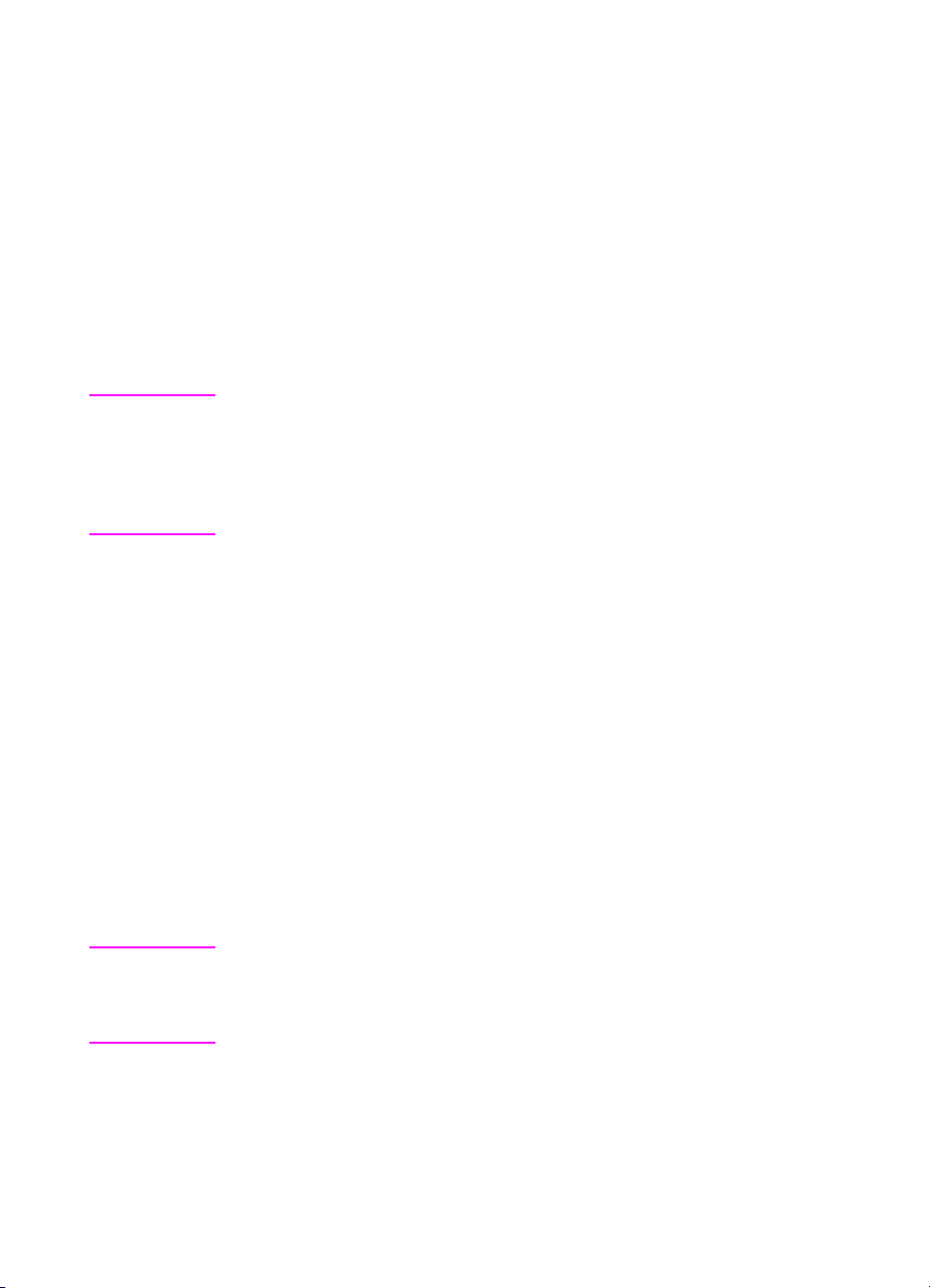
Registrierte Benutzerprofile ä ndern
In Ihrem eigenen registrierten Benutzerprofil können Sie Ihr Kennwort
ändern und angeben, ob Sie über den Status von E-Mail-Nachrichten
informiert werden möchten und welches Dateiformat Dokumente
haben sollen, die an Ihren Computer gesendet werden. Sie können
auch Ihren Benutzernamen, Ihre Computer- und E-Mail-Adresse
ändern, benötigen für diese Änderungen jedoch eventuell die Bestätigung des Administrators.
Auf zwei Teile Ihres Benutzerprofils, die Kontrollkästchen Konto
aktiviert und E-Mail-Adresse zu ö ffentlichem Adreß buch hinzufü gen, hat nur der Administrator Zugriff.
Hinweis Einer der Werte, die Sie ändern können, ist der Eintrag im Feld
Kennwort. Die Angabe eines Kennworts ist nicht zwingend erfor-
derlich. Wenn Sie jedoch kein Kennwort festlegen, können sich andere
Benutzer unter Ihrem Namen am Digital Sender anmelden, auf die
Daten in Ihren persönlichen Adreßbüchern zugreifen und unter Ihrem
Namen E-Mail-Nachrichten versenden.
So ä ndern Sie ein registriertes Benutzerprofil
1 Melden Sie sich beim ABM an. (Weitere Informationen finden Sie
im Abschnitt „HP Address Book Manager starten“ auf Seite 56.)
2 Klicken Sie im ABM-Hauptfenster auf den Ordner für Ihren
Benutzernamen.
3 Klicken Sie im Menü Datei auf Eigenschaften.
4 Um den Dateityp festzulegen, der den an Ihren Computer gesen-
deten Dokumenten standardmäßig zugeordnet wird, geben Sie
im Feld Dateiformat „.pdf“ oder „.tif“ ein.
5 Wenn Sie darüber benachrichtigt werden möchten, ob der Digital
Sender Ihre E-Mail-Nachrichten erfolgreich versendet hat, aktivieren Sie das Kontrollkästchen Empfangsbestä tigung.
Hinweis Sie können Bestätigungen nur empfangen, wenn Ihr E-Mail-Server
und die Links zwischen Ihrem E-Mail-System und dem E-Mail-System
des Empfängers das Anfordern und Empfangen von Bestätigungen
(Delivery Service Notification; DSN) unterstützen.
6 Nehmen Sie in den anderen Feldern die gewünschten
Änderungen vor.
7 Klicken Sie auf Ä ndern, um die Änderungen zu bestätigen.
GE
Ihr Benutzerprofil 55
Page 58

HP Address Book Manager starten
Beim Starten des ABM werden Sie in einem Dialogfeld aufgefordert
sich anzumelden. Dazu müssen Sie den DNS-Namen oder die
IP(Internet-Protokoll)-Adresse des Digital Servers kennen, mit dem
Sie arbeiten möchten. Darüber hinaus müssen Sie als registrierter
Benutzer eingerichtet worden sein.
Wenn Sie noch nie mit dem ABM gearbeitet haben, müssen Sie sich
selbst als registrierter Benutzer hinzufügen oder Ihren Administrator
bitten, diesen Schritt für Sie auszuführen. Weitere Informationen dazu
finden Sie im Abschnitt „Registrierte Benutzerprofile hinzufügen“ auf
Seite 13.
So starten Sie den ABM und melden sich an
Hinweis Bevor Sie sich beim ABM anmelden und mit dem ABM arbeiten können,
müssen Sie den Digital Sender einschalten.
1 Zum Starten des ABM stehen folgende Möglichkeiten zur
Verf ügung:
• Klicken Sie auf Start, zeigen Sie auf Programme und
HP 9100C, und klicken Sie dann auf HP Address Book
Manager.
• Wenn das Symbol für die HP Digital Sender Link-Software
in der Task-Leiste angezeigt wird, klicken Sie mit der rechten
Maustaste auf das Symbol, und wählen Sie HP Address
Book Manager.
2 Wenn der DNS-Name bzw. die IP-Adresse des gewünschten
Digital Sender im Feld Name des Digital Sender nicht angezeigt
wird, müssen Sie den Namen bzw. die Adresse über die Tastatur
eingeben oder aus der Liste auswählen.
3 Wenn Ihr Name im Feld Benutzername nicht aufgeführt ist,
geben Sie ihn ein, oder wählen Sie ihn aus der Liste aus.
4 Geben Sie im Feld Benutzerkennwort gegebenenfalls Ihr
Kennwort ein.
5 Klicken Sie auf OK. Wenn alle eingegebenen Anmeldedaten
korrekt sind, wird das ABM-Hauptfenster angezeigt.
56 Kapitel 3 – Mit dem HP Address Book Manager arbeiten
GE
Page 59

Im ABM-Hauptfenster arbeiten
Wenn Sie sich erfolgreich beim ABM angemeldet haben, wird das
ABM-Hauptfenster angezeigt:
Im ABM-Hauptfenster werden die Ordner der öffentlichen und Ihrer
persönlichen Adreßbücher angezeigt. Das Hauptfenster ist durch
eine Leiste in zwei Bereiche geteilt. Auf der linken Seite stehen alle
ABM-Dateien, auf der rechten der Inhalt der jeweils ausgewählten
Datei.
Von diesem Bildschirm aus können Sie auf die öffentlichen und Ihre
persönlichen Adreßbücher zugreifen und deren Inhalt anzeigen. Sie
können Daten im Adreßbuch Ö ffentliches Fax, in Ihrem persönlichen
E-Mail-Adreßbuch und in Ihren persönlichen Verteilerlisten ändern.
GE
Im ABM-Hauptfenster arbeiten 57
Page 60

Ihr persö nliches E-Mail-Adreß buch verwalten
Wenn Sie als registrierter Benutzer Dokumente per E-Mail direkt
vom Digital Sender versenden möchten, stehen Ihnen die E-MailAdressen aus Ihrem persönlichen Adreßbuch zur Verfügung. Sie können
diese Adressen, ebenso wie jene aus dem Adreßbuch Ö ffentliche
E-Mail, dazu verwenden, Verteilerlisten von Personen zu erstellen, an
die Sie regelmäßig per E-Mail dieselben Informationen senden.
Hinweis Wenn Änderungen an einer Adresse im Adreßbuch Ö ffentliche E-Mail
erforderlich sind, wenden Sie sich an Ihren Administrator. Sie selbst
können die Informationen im Adreßbuch Ö ffentliche E-Mail lediglich
anzeigen und verwenden, aber nicht bearbeiten.
Adressen hinzufü gen
Als registrierter Benutzer können Sie bis zu 256 E-Mail-Adressen in
Ihr persönliches E-Mail-Adreßbuch eingeben. Wenn eine bestimmte
E-Mail-Adresse bereits im öffentlichen E-Mail-Adreßbuch enthalten
ist, brauchen Sie sie nicht in Ihr persönliches Adreßbuch aufzunehmen, da Ihnen E-Mail-Adressen im öffentlichen E-Mail-Adreßbuch
immer zur Verfügung stehen.
Hinweis Es ist auch möglich, E-Mail-Adressen aus bestimmten E-Mail-
Programmen oder von LDAP-Servern zu importieren. Weitere
Informationen finden Sie in den Abschnitten „Adressen aus E-MailProgrammen importieren“ auf Seite 59 und „E-Mail-Adressen von
einem LDAP-Server importieren“ auf Seite 60.
So geben Sie Adressen manuell ein
1 Klicken Sie im ABM-Hauptfenster neben dem Ordner mit Ihrem
Benutzernamen auf das Plus-Zeichen (+), um den Inhalt des
Ordners anzuzeigen.
2 Klicken Sie im linken Fensterbereich auf Persö nliche E-Mail.
3 Klicken Sie im Menü Datei auf Neu.
4 Geben Sie im Feld Name einen Namen für diese Adresse ein.
5 Geben Sie im Feld E-Mail-Adresse die gewünschte Adresse ein.
6 Klicken Sie auf Hinzufü gen.
7 Wenn Sie weitere Adressen hinzufügen möchten, wiederholen
Sie die Schritte 4 bis 6.
8 Klicken Sie abschließend auf Schließ en, um zum Hauptfenster
zurückzukehren.
58 Kapitel 3 – Mit dem HP Address Book Manager arbeiten
GE
Page 61

Adressen aus E-Mail-Programmen importieren
Sie können E-Mail-Adressen aus bestimmten E-Mail-Programmen
in Ihr persönliches E-Mail-Adreßbuch importieren. Die importierten
Adressen stehen Ihnen dann zur Verfügung, wenn Sie E-Mail-Nachrichten direkt vom Digital Sender versenden möchten. Darüber
hinaus können Sie sie für die Erstellung von Verteilerlisten verwenden. Damit Sie die Adressen später importieren können, muß Ihr
E-Mail-Programm in der Lage sein, die Adressen zunächst in eines
der folgenden Formate zu exportieren: CSV (Dateien mit kommagetrennten Werten), LDIF (LDAP Data Interchange Format) oder
Microsoft Exchange 5.0.
So importieren Sie Adressen aus E-Mail-Programmen
1 Öffnen Sie Ihr E-Mail-Programm, und gehen Sie folgendermaßen
vor:
a Wählen Sie den Befehl Exportieren.
b Speichern Sie Ihr Adreßbuch im CSV-, LDIF- oder Microsoft
Exchange 5.0-Format. (Weitere Informationen zum Exportieren von Adreßbüchern finden Sie in der Dokumentation
zu Ihrem E-Mail-Programm.)
c Beenden Sie Ihr E-Mail-Programm.
2 Öffnen Sie den ABM.
GE
3 Klicken Sie im ABM-Hauptfenster neben dem Ordner mit Ihrem
Benutzernamen auf das Plus-Zeichen (+), um den Inhalt des
Ordners anzuzeigen.
4 Klicken Sie im linken Fensterbereich auf Persö nliche E-Mail.
5 Klicken Sie im Menü Werkzeuge auf Adreß buch importieren.
6 Wählen Sie im Dialogfeld Importieren das Dateiformat, in dem
Sie die Adressen aus Ihrem E-Mail-Programm gespeichert
haben.
7 Klicken Sie auf Importieren.
8 Wählen Sie die Datei aus, die Sie unter Schritt 1 gespeichert
haben, und klicken Sie auf Ö ffnen.
9 Wenn Sie ein CSV-Dateiformat gewählt haben, öffnet sich
ein weiteres Dialogfeld. Folgen Sie den Anweisungen auf dem
Bildschirm, um die korrekte Zeile für Name und Adresse auszuwählen. Wenn die erste Zeile nur Feldnamen enthält, deaktivieren Sie das Kontrollkästchen Erste Zeile importieren. Klicken
Sie dann auf Importieren.
Die Datei wird in Ihr persönliches E-Mail-Adreßbuch importiert.
Ihr persönliches E-Mail-Adreßbuch verwalten 59
Page 62

E-Mail-Adressen von einem LDAP-Server
importieren
Es ist möglich, E-Mail-Adressen von einem LDAP-Server in Ihr
persönliches E-Mail-Adreßbuch zu importieren.
Dieser Vorgang umfaßt zwei Schritte: Zunächst einmal müssen Sie
das Verzeichnis für die E-Mail-Adressen konfigurieren und können
dann nach den gewünschten E-Mail-Adressen suchen und diese
auswählen. Das Verzeichnis muß nur einmal konfiguriert werden.
Danach können Sie das Verzeichnis in regelmäßigen Abständen
durchsuchen, um die Adressen in Ihrem persönlichen E-Mail-Adreßbuch mit den Adressen vom LDAP-Server zu aktualisieren.
Tip Wenn Ihr Administrator den Digital Sender für die Verwendung mit
einem LDAP-Server konfiguriert hat, können Sie vom Digital Sender
auch direkt auf die Adressen auf dem LDAP-Server zugreifen, ohne
diese in Ihr persönliches E-Mail-Adreßbuch zu importieren. (Weitere
Informationen finden Sie im Abschnitt „Dokumente per E-Mail versenden“ auf Seite 37.)
Das Importieren der Adressen ist daher nur dann sinnvoll, wenn Sie
die Adressen für Ihre persönlichen Verteilerlisten verwenden möchten
oder wenn der Administrator den LDAP-Server nicht für den Direktzugriff durch den Digital Sender konfiguriert hat.
So definieren Sie Verzeichnisse
Hinweis Um E-Mail-Adressen von einem anderen Speicherort im Netzwerk
zu importieren, müssen Sie für den ABM zunächst das Verzeichnis
angeben, in dem sich die Adressen befinden.
1 Zeigen Sie im Menü Werkzeuge des ABM-Hauptfensters auf
Verzeichnisdienste, und klicken Sie dann auf Konfig.
2 Klicken Sie im Dialogfeld Verzeichniskonfiguration auf Neu.
3 Geben Sie im Feld Verzeichnisname einen Namen für dieses
Verzeichnis ein.
4 Geben Sie im Feld Servername den DNS-Namen bzw. die
IP-Adresse für den Server ein, der das Verzeichnis verwaltet.
Fragen Sie gegebenenfalls Ihren Administrator nach diesen
Informationen.
5 Je nach Server müssen Sie im Feld Suchpfad gegebenenfalls
angeben, in welchem Verzeichnis die Suche beginnen soll.
Fragen Sie Ihren Administrator nach diesen Informationen.
60 Kapitel 3 – Mit dem HP Address Book Manager arbeiten
GE
Page 63

6 Geben Sie im Feld Anschluß nummer die TCP/IP-Nummer für
den Verzeichnisserver ein. Fragen Sie gegebenenfalls Ihren
Administrator nach diesen Informationen.
7 Geben Sie im Feld Maximale Trefferzahl an, wie viele Ergeb-
nisse die Suche maximal zurückgeben soll. Wenn Sie den Wert
null wählen, werden alle Einträge angezeigt, die den Such-
kriterien entsprechen.
Hinweis Bei manchen Servern ist diese Anzahl standardmäßig begrenzt. Wenn
Sie eine Anzahl angeben, die den zulässigen Maximalwert des Servers
übersteigt, erscheint eine Fehlermeldung, und es werden so viele
Treffer wie möglich angezeigt. Um den zulässigen Höchstwert für den
Server festzustellen, ermitteln Sie die Anzahl der Treffer, oder fragen
Sie Ihren Administrator.
8 Geben Sie im Feld Timeout die gewünschte Dauer der Suche
(in Minuten) ein. Wenn für diese Einstellung der Wert null gewählt
wurde, wird die Vorgabe des Servers übernommen.
9 Fragen Sie Ihren Administrator, ob Sie für den Verzeichnisserver
eine authentifizierte Anmeldung benötigen. Führen Sie dann
einen der folgenden Schritte aus:
• Wenn für den Verzeichnisserver eine authentifizierte Anmel-
dung erforderlich ist, wählen Sie im Gruppenfeld Echtheits-
bestä tigungstyp die Option Kennwort. Geben Sie den
Benutzernamen und das Kennwort ein, und wiederholen
Sie die Kennworteingabe im Feld Bestä tigen.
• Wenn für den Verzeichnisserver keine authentifizierte Anmel-
dung erforderlich ist, wählen Sie im Gruppenfeld Echtheits-
bestä tigungstyp die Option Anonym.
GE
10 Klicken Sie auf OK.
11 Um E-Mail-Adressen zu suchen und hinzuzufügen, fahren Sie
mit dem Abschnitt „So durchsuchen Sie Verzeichnisse und impor-
tieren Adressen“ auf Seite 62 fort.
- ODER -
Wenn Sie vor der Suche die Verzeichniskonfiguration ändern
müssen, fahren Sie mit den nachstehenden Anweisungen fort.
Ihr persönliches E-Mail-Adreßbuch verwalten 61
Page 64

So ä ndern oder lö schen Sie Verzeichnisse
1 Zeigen Sie im Menü Werkzeuge des ABM-Hauptfensters auf
Verzeichnisdienste, und klicken Sie dann auf Konfig.
2 Wählen Sie im Dialogfeld Verzeichniskonfiguration das
Verzeichnis, das Sie ändern oder löschen möchten.
3 Führen Sie einen der folgenden Schritte aus:
• So ändern Sie Verzeichnisse: Klicken Sie auf Bearbeiten.
Geben Sie die Änderungen im Dialogfeld Verzeichnisserver-
Konfiguration ein, und klicken Sie dann auf OK.
• So löschen Sie Verzeichnisse: Klicken Sie auf Lö schen und
bestätigen Sie mit Ja.
So durchsuchen Sie Verzeichnisse und importieren
Adressen
1 Zeigen Sie im Menü Werkzeuge des ABM-Hauptfensters auf
Verzeichnisdienste, und klicken Sie dann auf Suchen.
2 Geben Sie im Feld In das Verzeichnis an, das durchsucht werden
soll. Dieses Verzeichnis muß vorher definiert worden sein.
3 Geben Sie in den Feldern Name und E-Mail-Adresse die
Suchkriterien ein. Als Suchkriterien können Namen und/oder
Adressen definiert werden. (Sie können auch Teile von Namen und
Adressen eingeben.) Darüber hinaus ist es möglich, die Suche mit
„beginnt mit“, „enthält“, „endet mit“ oder „ist“ einzugrenzen.
4 Wenn doppelte Einträge übersprungen werden sollen, klicken Sie
im Gruppenfeld Doppelte Namen auf Ü berspringen.
5 Klicken Sie auf Suchen. Die Ergebnisse werden im Feld Name
bzw. E-Mail-Adresse angezeigt.
6 Führen Sie einen der folgenden Schritte aus:
• Wenn Sie alle gefundenen Adressen hinzufügen möchten,
klicken Sie auf Alle hinzufü gen.
• Wenn Sie nur einige der gefundenen Adressen hinzufügen
möchten, klicken Sie auf die erste gewünschte Adresse und
dann auf Hinzufü gen. Wiederholen Sie diesen Vorgang für
jede Adresse, die Sie hinzufügen möchten.
• Wenn Sie die Ergebnisse löschen möchten, klicken Sie auf
Lö schen, und wiederholen Sie diesen Vorgang.
Sofern Sie die Suchergebnisse nicht gelöscht haben, werden die ausgewählten Adressen in Ihr persönliches E-Mail-Adreßbuch importiert.
Adressen, die bereits in Ihren persönlichen Verteilerlisten definiert
waren, werden dort automatisch aktualisiert.
62 Kapitel 3 – Mit dem HP Address Book Manager arbeiten
GE
Page 65
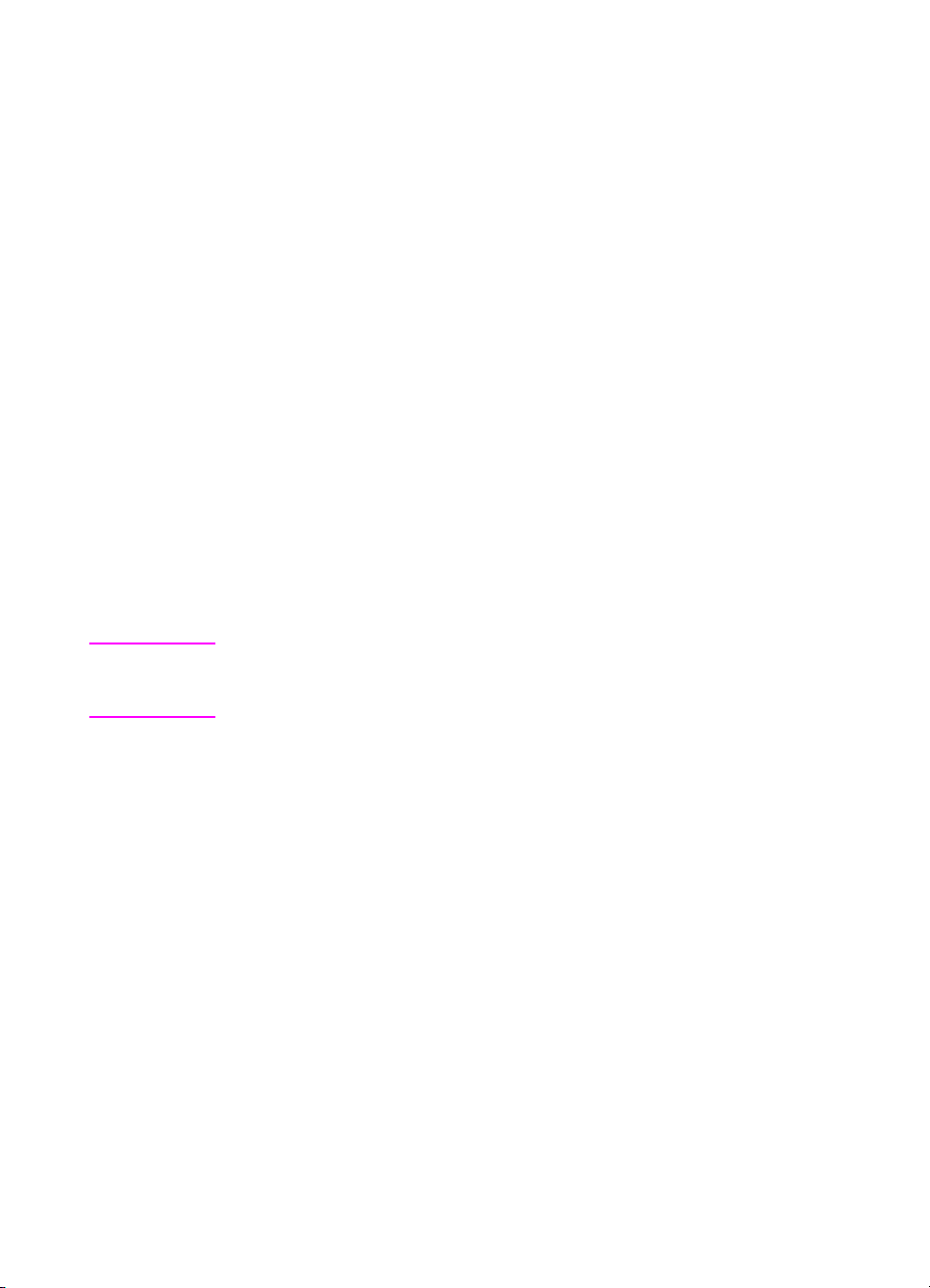
E-Mail-Adressen ä ndern
Nachdem Sie Adressen in Ihr persönliches E-Mail-Adreßbuch
importiert oder eingefügt haben, können Sie den Namen und die
E-Mail-Informationen beliebig ändern. Die vorgenommenen Änderungen wirken sich auf alle persönlichen Verteilerlisten aus, in denen
diese Informationen enthalten sind.
Das Umbenennen von Adressen kann sehr zeitaufwendig sein, da
der ABM vor dem Umbenennen nach doppelten Einträgen sucht.
So ä ndern Sie E-Mail-Adressen
1 Klicken Sie im ABM-Hauptfenster neben dem Ordner mit Ihrem
Benutzernamen auf das Plus-Zeichen (+), um den Inhalt des
Ordners anzuzeigen.
2 Klicken Sie im linken Fensterbereich auf Persö nliche E-Mail.
3 Klicken Sie auf die E-Mail-Adresse, die Sie ändern möchten.
4 Wählen Sie im Menü Datei die Option Eigenschaften.
5 Ändern Sie den Namen und/oder die E-Mail-Adresse.
6 Klicken Sie auf Ä ndern.
Hinweis Sie können eine Adresse auch umbenennen, indem Sie auf die
Adresse klicken, den Namen ändern und dann die E
drücken.
INGABETASTE
GE
Ihr persönliches E-Mail-Adreßbuch verwalten 63
Page 66

Adressen lö schen
Nicht mehr benötigte Adressen können Sie wieder aus Ihrem persönlichen E-Mail-Adreßbuch löschen. Adressen, die Sie aus dem Adreßbuch löschen, werden automatisch auch aus allen persönlichen
Verteilerlisten entfernt.
So lö schen Sie Adressen
1 Klicken Sie im ABM-Hauptfenster neben dem Ordner mit Ihrem
Benutzernamen auf das Plus-Zeichen (+), um den Inhalt des
Ordners anzuzeigen.
2 Klicken Sie im linken Fensterbereich auf Persö nliche E-Mail.
3 Klicken Sie auf die E-Mail-Adresse, die Sie löschen möchten.
4 Klicken Sie im Menü Datei auf Lö schen.
5 Ein Dialogfeld wird angezeigt. Klicken Sie auf Ja, um den Lösch-
vorgang zu bestätigen.
64 Kapitel 3 – Mit dem HP Address Book Manager arbeiten
GE
Page 67

Ihre persö nlichen Verteilerlisten verwalten
In Ihrem Adreßbuch Persö nliche Verteilerlisten befinden sich
Verteilerlisten, die Sie selbst aus verschiedenen E-Mail-Adressen
erstellt haben. Das Erstellen von Verteilerlisten bietet sich dann an,
wenn Sie regelmäßig an dieselbe Personengruppe E-Mail-Nachrichten versenden.
Verteilerlisten können grundsätzlich nur E-Mail-Adressen enthalten.
Es ist nicht möglich, Verteilerlisten zu erstellen, die auch oder ausschließlich Faxadressen enthalten.
Hinweis Wenn Änderungen am Adreßbuch Ö ffentliche Verteilerlisten erfor-
derlich sind, wenden Sie sich an Ihren Administrator. Sie selbst können
die Informationen im Adreßbuch Ö ffentliche Verteilerlisten lediglich
anzeigen und verwenden, aber nicht bearbeiten.
Listen erstellen
In Ihrem Adreßbuch Persö nliche Verteilerlisten können Sie
Verteilerlisten mit E-Mail-Adressen erstellen, die sie regelmäßig
verwenden. Dabei können Sie E-Mail-Adressen aus dem öffentlichen
und Ihrem persönlichen E-Mail-Adreßbuch gleichermaßen verwenden.
GE
Wenn eine Verteilerliste mit identischem Inhalt bereits im Adreßbuch
Ö ffentliche Verteilerlisten vorhanden ist, brauchen Sie keine persönliche Verteilerliste anzulegen. Öffentliche Verteilerlisten stehen
Ihnen immer zur Verfügung.
So erstellen Sie Listen
1 Klicken Sie im ABM-Hauptfenster neben dem Ordner mit Ihrem
Benutzernamen auf das Plus-Zeichen (+), um den Inhalt des
Ordners anzuzeigen.
2 Klicken Sie auf Persö nliche Verteilerlisten.
3 Klicken Sie im Menü Datei auf Neu.
4 In der Listenansicht wird ein neuer Ordner mit dem Namen Neue
Liste angezeigt. Geben Sie in dem gewählten Feld den Namen
für die Verteilerliste ein, und drücken Sie die E
Ihre persönlichen Verteilerlisten verwalten 65
INGABETASTE
.
Page 68
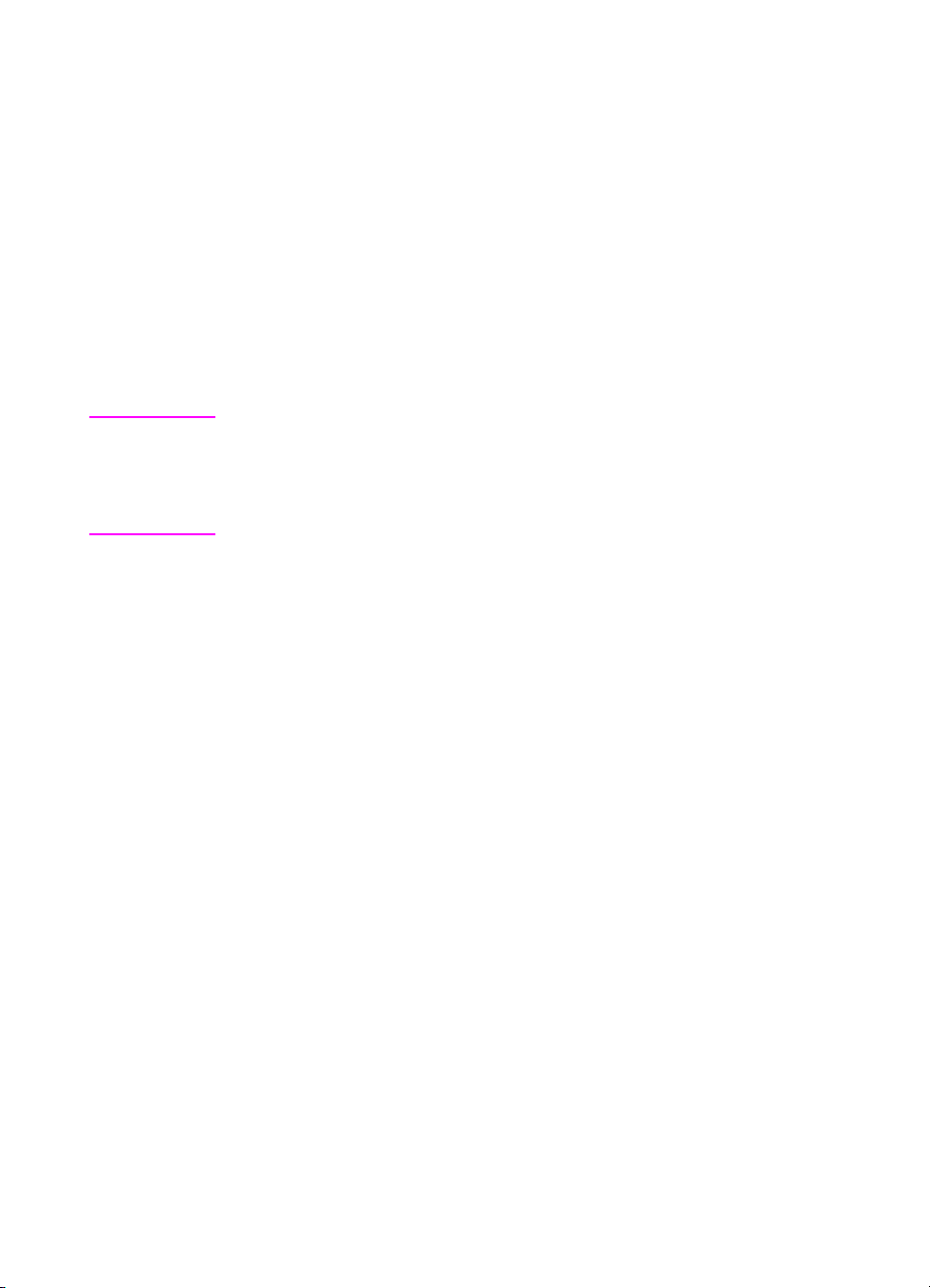
Adressen in Listen einfü gen und lö schen
In den von Ihnen erstellten persönlichen Verteilerlisten können Sie
E-Mail-Adressen einfügen oder löschen.
So fü gen Sie Adressen in Listen ein
1 Öffnen Sie im ABM-Hauptfenster den Ordner, der die gewünschten
Adressen enthält. Diese Adressen können aus einem Ihrer persönlichen Adreßbücher oder aus den Adreßbüchern Ö ffentliche
E-Mail bzw. Ö ffentliche Verteilerliste stammen.
2 Wählen Sie die Adresse(n) aus, die Sie in eine Verteilerliste
einfügen möchten.
Hinweis Wenn Sie mehrere aufeinanderfolgende Adressen auswählen
möchten, halten Sie die U
einander auf die erste und die letzte Adresse der gewünschten Gruppe.
Mehrere nicht aufeinanderfolgende Adressen können Sie auswählen,
indem Sie beim Klicken die S
3 Wählen Sie im Menü Bearbeiten die Option Kopieren.
4 Wenn Sie sich noch nicht in dem Ordner für Ihren Benutzer-
namen befinden, klicken Sie auf das Plus-Zeichen (+) neben
dem Ordner, um dessen Inhalt anzuzeigen.
MSCHALTTASTE
-Taste gedrückt halten.
TRG
gedrückt, und klicken nach-
5 Klicken Sie neben dem Ordner Persö nliche Verteilerlisten auf
das Plus-Zeichen (+), um den Inhalt des Ordners anzuzeigen.
6 Klicken Sie auf die Verteilerliste, in die Sie die Namen einfügen
möchten.
7 Wählen Sie im Menü Bearbeiten die Option Einfü gen.
Die neuen Adressen werden in die Liste eingefügt.
So lö schen Sie Adressen aus Listen
1 Klicken Sie im ABM-Hauptfenster neben dem Ordner mit Ihrem
Benutzernamen auf das Plus-Zeichen (+), um den Inhalt des
Ordners anzuzeigen.
2 Klicken Sie neben dem Ordner Persö nliche Verteilerlisten auf
das Plus-Zeichen (+), um den Inhalt des Ordners anzuzeigen.
3 Klicken Sie auf die gewünschte Verteilerliste.
4 Wählen Sie die Adresse(n) aus, die Sie löschen möchten.
5 Klicken Sie im Menü Datei auf Lö schen.
6 Ein Dialogfeld wird angezeigt. Klicken Sie auf Ja, um den Lösch-
vorgang zu bestätigen.
66 Kapitel 3 – Mit dem HP Address Book Manager arbeiten
GE
Page 69
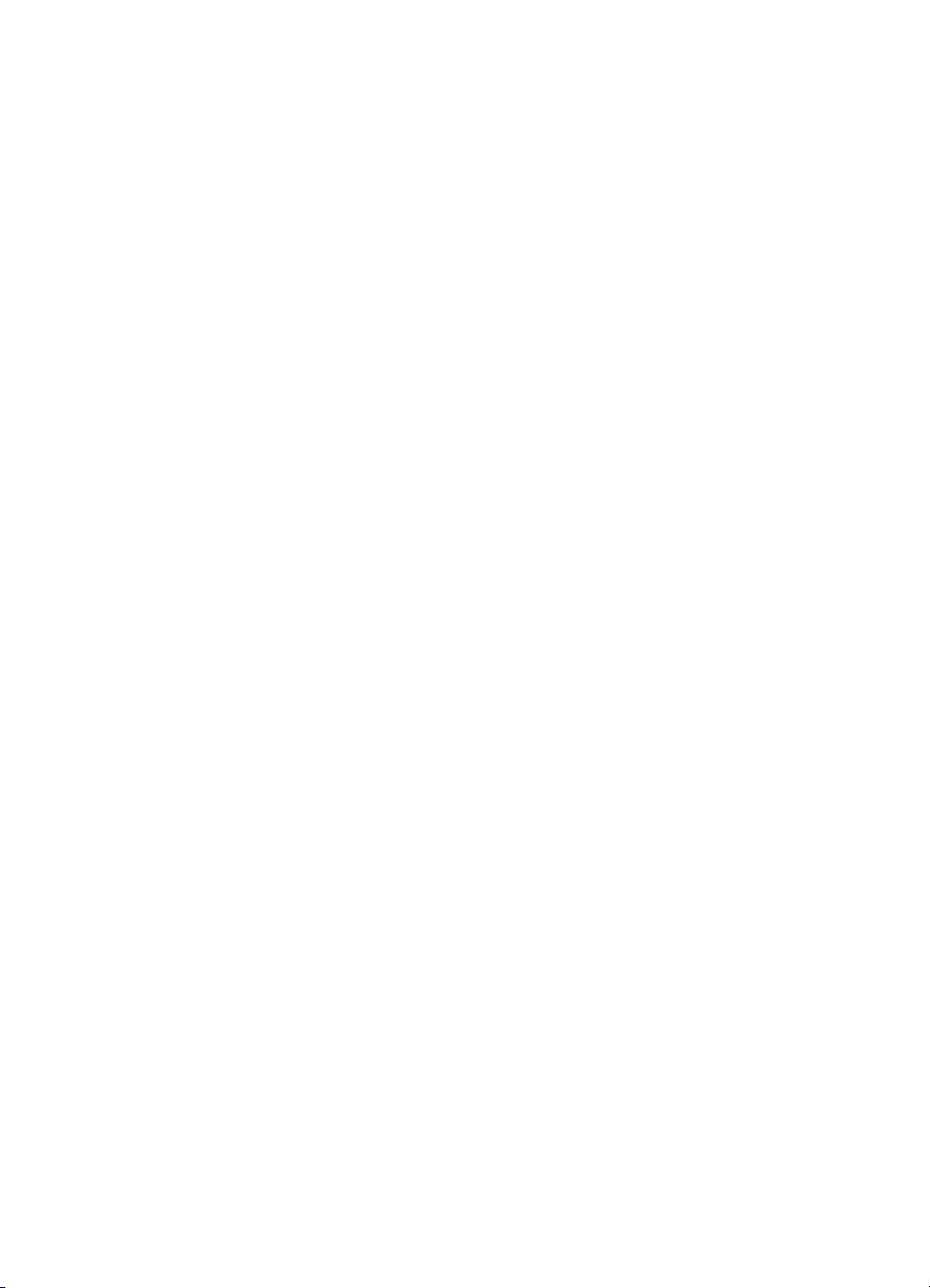
Adressen in Listen ä ndern
Wenn Sie eine bestimmte Adresse in einer Ihrer persönlichen Verteilerlisten ändern möchten, muß die Änderung in dem E-Mail-Adreßbuch erfolgen, in dem sich die Adresse befindet.
Wenn sich die zu ändernde Adresse in Ihrem persönlichen E-MailAdreßbuch befindet, lesen Sie die Hinweise unter „E-Mail-Adressen
ändern“ auf Seite 63. Wenn sich die Adresse dagegen im öffentlichen
E-Mail-Adreßbuch befindet, wenden Sie sich an Ihren Administrator.
Die geänderte Adresse wird automatisch in allen Verteilerlisten
aktualisiert, in denen sie enthalten ist.
Listen lö schen
Verteilerlisten, die Sie nicht mehr benötigen, können Sie wieder aus
dem Adreßbuch Persö nliche Verteilerlisten löschen.
So lö schen Sie Listen
1 Klicken Sie im ABM-Hauptfenster neben dem Ordner mit Ihrem
Benutzernamen auf das Plus-Zeichen (+), um den Inhalt des
Ordners anzuzeigen.
GE
2 Klicken Sie neben dem Ordner Persö nliche Verteilerlisten auf
das Plus-Zeichen (+), um den Inhalt des Ordners anzuzeigen.
3 Klicken Sie auf die Verteilerliste, die Sie löschen möchten.
4 Klicken Sie im Menü Datei auf Lö schen.
5 Ein Dialogfeld wird angezeigt. Klicken Sie auf Ja, um den Lösch-
vorgang zu bestätigen.
Ihre persönlichen Verteilerlisten verwalten 67
Page 70

Mit Faxadressen arbeiten
Wenn Sie das Adreßbuch Ö ffentliches Fax im ABM-Hauptfenster
sehen können, verfügt Ihr Unternehmen über ein LAN-Faxprogramm,
das für die Verwendung mit dem Digital Sender konfiguriert wurde.
Sie können auf das Adreßbuch Ö ffentliches Fax zugreifen und
Faxadressen hinzufügen, ändern oder löschen.
Faxadressen hinzufü gen
Wenn Sie bestimmte Faxnummern häufig verwenden, können Sie
diese in das öffentliche Faxadreßbuch einfügen. Dies gibt Ihnen die
Möglichkeit, direkt am Digital Sender auf diese vorprogrammierten
Nummern zuzugreifen.
Hinweis Wenn Sie eine neue Adresse hinzufügen, sehen Sie das Feld Buch-
haltungscode. Der Buchhaltungscode wird durch den Administrator
festgelegt und ist für Sie weder sicht- noch editierbar. (Der Buchhaltungscode wird nur von wenigen LAN-Faxprogrammen unterstützt.)
So fü gen Sie Faxadressen hinzu
1 Klicken Sie im ABM-Hauptfenster auf Ö ffentliches Fax.
2 Klicken Sie im Menü Datei auf Neu.
3 Geben Sie im Feld Name einen Namen für die Faxadresse ein.
4 Geben Sie im Feld Rufnummer die Rufnummer für die Fax-
adresse ein.
5 Klicken Sie auf Hinzufü gen.
6 Wenn Sie weitere Faxadressen hinzufügen möchten, wieder-
holen Sie die Schritte 3 bis 5.
7 Klicken Sie abschließend auf Schließ en.
68 Kapitel 3 – Mit dem HP Address Book Manager arbeiten
GE
Page 71
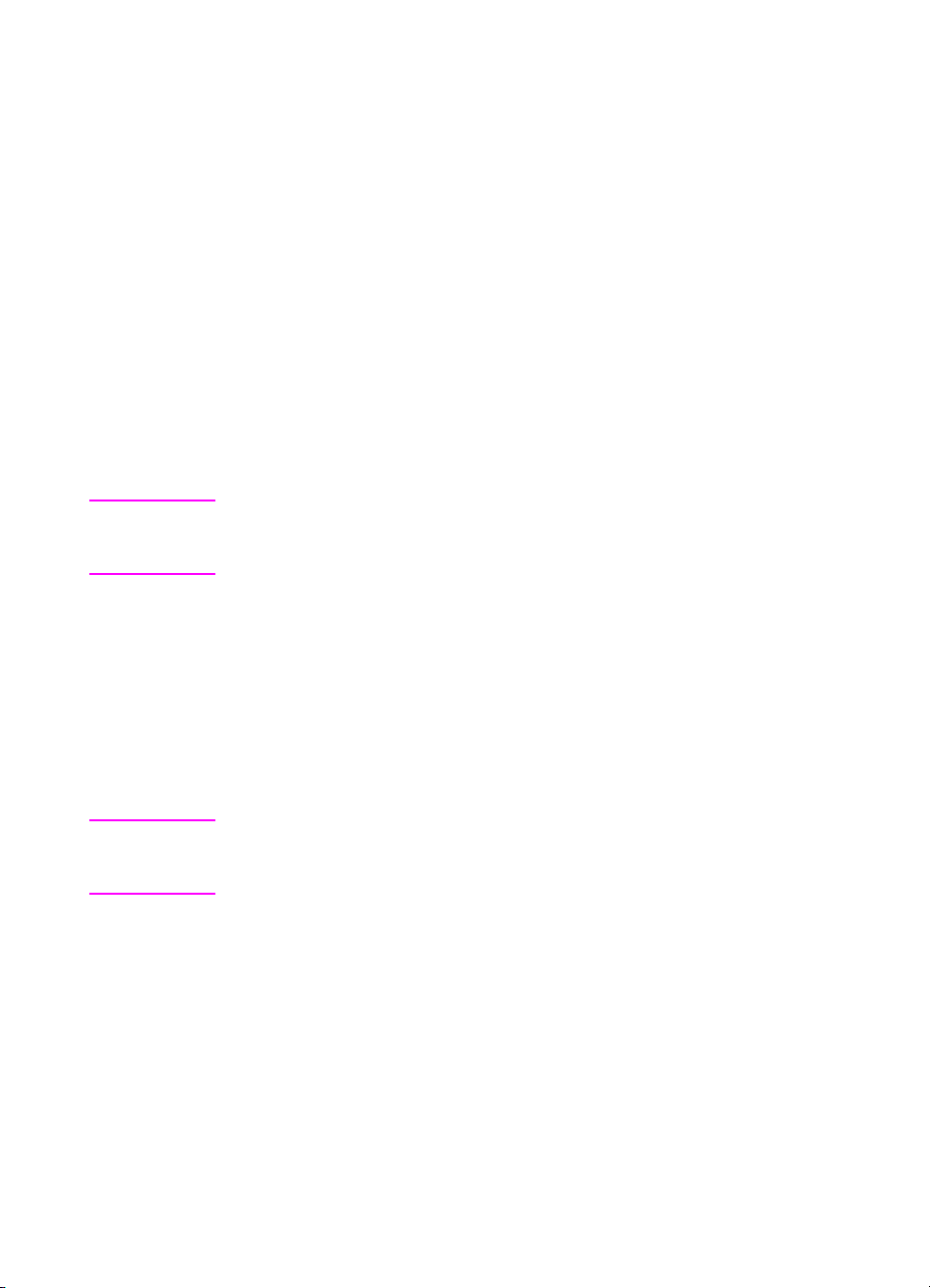
Faxadressen ä ndern
Sie können die Namen und Faxnummern von Adressen im öffentlichen Faxadreßbuch ändern, sofern für die Adresse kein Buchhaltungscode angegeben ist. Adressen, für die ein Buchhaltungscode
definiert wurde, können ausschließlich vom Administrator geändert
werden.
So ä ndern Sie Faxadressen
1 Klicken Sie im ABM-Hauptfenster auf Ö ffentliches Fax.
2 Klicken Sie auf die Adresse, die Sie ändern möchten.
3 Klicken Sie im Menü Datei auf Eigenschaften.
4 Ändern Sie den Namen und/oder die Faxnummer.
5 Klicken Sie auf Ä ndern.
Hinweis Sie können eine Adresse auch umbenennen, indem Sie auf die
Adresse klicken, den Namen ändern und dann die E
drücken.
INGABETASTE
Faxadressen lö schen
Sie können Faxadressen aus dem öffentlichen Faxadreßbuch
löschen, wenn kein Buchhaltungscode angegeben ist. Adressen,
für die ein Buchhaltungscode definiert ist, können ausschließlich
vom Administrator gelöscht werden.
VORSICHT Löschen Sie keine Adressen, die ein anderer Benutzer noch benötigen
könnte. Da es sich um ein öffentliches Adreßbuch handelt, stehen die
gelöschten Adressen niemandem mehr zur Verfügung.
So lö schen Sie Faxadressen
1 Klicken Sie im ABM-Hauptfenster auf Ö ffentliches Fax.
2 Klicken Sie auf die Faxadresse, die Sie löschen möchten.
3 Klicken Sie im Menü Datei auf Lö schen.
4 Ein Dialogfeld wird angezeigt. Klicken Sie auf Ja, um den
Löschvorgang zu bestätigen.
GE
Mit Faxadressen arbeiten 69
Page 72

Namen in Adreß bü chern suchen
Wenn Sie eine bestimmte E-Mail- oder Faxadresse in einem Adreßbuch suchen, aber nicht genau wissen, wo diese steht, können Sie im
ABM die Funktion Suchen verwenden.
Mit dieser Funktion können Sie in folgenden Adreßbüchern nach
Namen suchen:
●
Adreßbuch Ö ffentliches Fax
●
Adreßbuch Ö ffentliche E-Mail
●
Adreßbuch Ö ffentliche Verteilerlisten
●
Ihrem Adreßbuch Persö nliche E-Mail
●
Ihrem Adreßbuch Persö nliche Verteilerliste
Die Suche in den persönlichen Adreßbüchern anderer Benutzer ist
nicht möglich.
So suchen Sie Namen in Adreß bü chern
1 Öffnen Sie im ABM-Hauptfenster das Adreßbuch, in dem Sie
nach einer E-Mail- oder Faxadresse suchen möchten.
2 Klicken Sie im Menü Werkzeuge auf Suchen.
3 Geben Sie im Feld Name den Namen oder Teil des Namens ein,
nach dem Sie suchen möchten.
4 Wenn Sie nur Namen suchen möchten, die genau der eingege-
benen Zeichenfolge entsprechen, aktivieren Sie das Kontrollkästchen Nur ganzes Wort suchen.
5 Klicken Sie auf Weitersuchen. Der erste Eintrag, der Ihren
Kriterien entspricht, wird in der ersten Zeile des Adreßbuchs
angezeigt.
6 Klicken Sie auf Abbrechen, um das Dialogfeld zu schließen.
70 Kapitel 3 – Mit dem HP Address Book Manager arbeiten
GE
Page 73
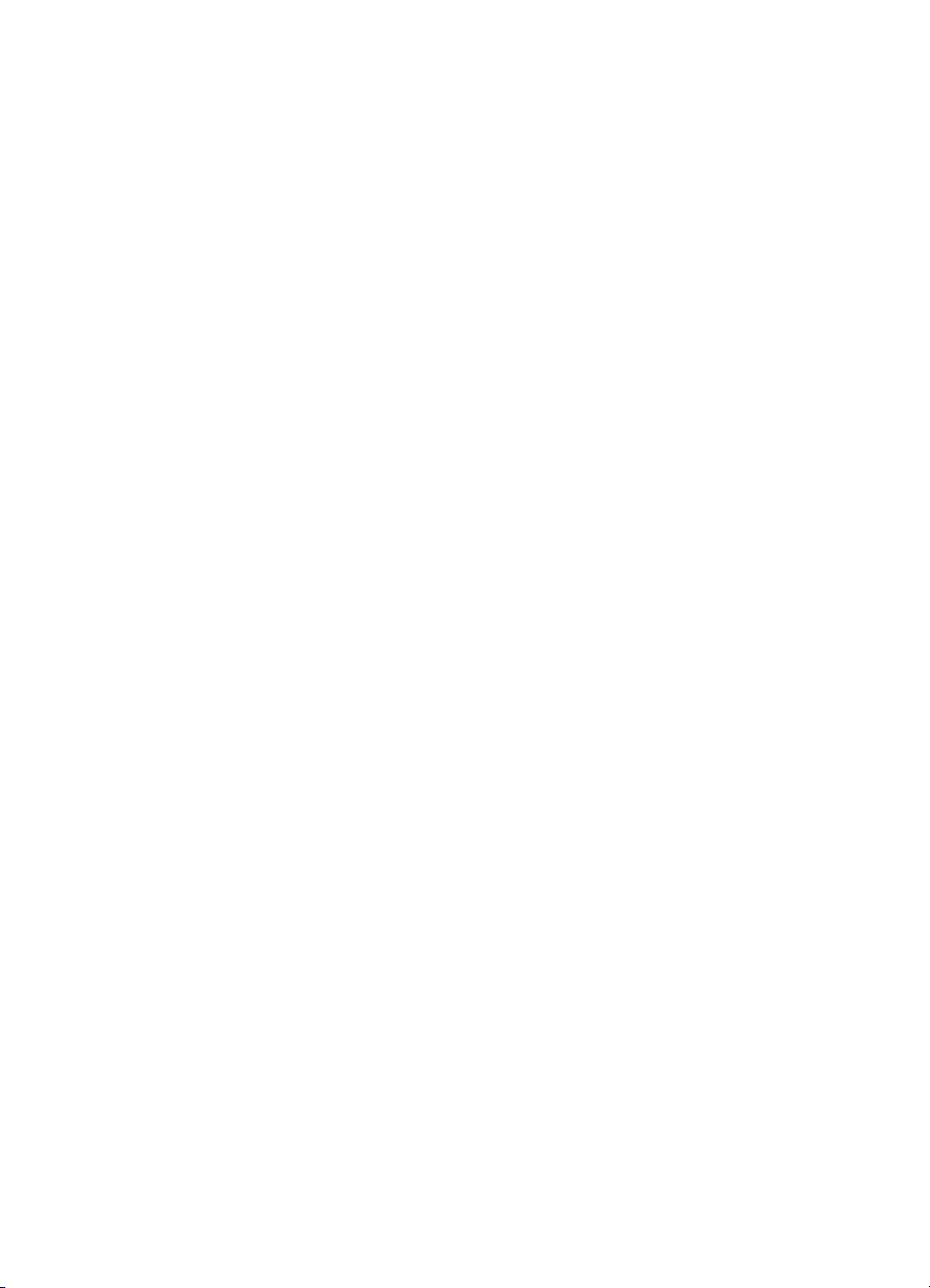
Adressen und Listen kopieren und verschieben
Mit den Befehlen Ausschneiden, Kopieren und Einfü gen können
Sie für E-Mail-Adressen folgende Arbeitsschritte ausführen:
● E-Mail-Adressen aus dem öffentlichen E-Mail-Adreßbuch in Ihr
persönliches E-Mail-Adreßbuch kopieren;
●
E-Mail-Adressen aus dem öffentlichen E-Mail-Adreßbuch in eine
Ihrer persönlichen Verteilerlisten kopieren;
●
Verteilerlisten aus dem Adreßbuch Ö ffentliche Verteilerlisten
in Ihr Adreßbuch Persö nliche Verteilerlisten kopieren;
●
E-Mail-Adressen aus Ihrem persönlichen E-Mail-Adreßbuch in
eine Ihrer persönlichen Verteilerlisten kopieren;
●
Adressen aus einer Ihrer Verteilerlisten in eine andere Verteilerliste verschieben oder kopieren.
Es ist nicht möglich, E-Mail-Adressen aus Ihren persönlichen E-MailAdreßbüchern oder Verteilerlisten in das öffentliche Adreßbuch zu
verschieben. Darüber hinaus können Sie Faxnummern aus dem
öffentlichen Faxadreßbuch nicht in andere Adreßbücher verschieben.
GE
Adressen und Listen kopieren und verschieben 71
Page 74

Mit dem Ü bertragungsprotokoll arbeiten
Im Übertragungsprotokoll werden alle Aktivitäten des Digital Sender
erfaßt. Bei jedem Zugriff auf den Digital Sender wird im Übertragungsprotokoll eine Aktivität erfaßt. In die Datensätze für Aktivitäten anderer
Benutzer oder des Administrators haben Sie jedoch keinen Einblick.
Sie können das Protokoll anzeigen, in einer separaten Datei
speichern, drucken oder löschen.
Ü bertragungsprotokoll anzeigen
Dem Übertragungsprotokoll können Sie entnehmen, was Sie bzw. die
Gastbenutzer versendet haben. Das Übertragungsprotokoll enthält
Einträge über die letzten 100 Vorgänge.
Hinweis Weitere Informationen über die Meldungen im Übertragungsprotokoll
finden Sie im Abschnitt „Meldungen im Übertragungsprotokoll“ auf
Seite 106.
So zeigen Sie das Ü bertragungsprotokoll an
1 Zeigen Sie im Menü Werkzeuge des ABM-Hauptfensters auf
Protokoll anzeigen.
2 Wenn Sie auf Ihren Benutzernamen klicken, werden ausschließlich
Ihre Aktivitäten als registrierter Benutzer angezeigt.
- ODER -
Klicken Sie auf Gast, um die Aktivitäten der Gastbenutzer anzuzeigen. (Wenn Sie sich nicht am Digital Sender anmelden müssen,
sind Ihre Aktivitäten möglicherweise in diesem Protokoll erfaßt.)
Im Protokoll-Viewer werden alle Aktivitäten des Digital Sender
angezeigt. Die Statusleiste am unteren Rand des Fensters enthält
Informationen darüber, wie oft bestimmte Nachrichtentypen vorkommen.
3 Sie können das Protokoll nach Datum, Zeit, Beschreibung oder
Dringlichkeit der Nachrichten sortieren, indem Sie auf den entsprechenden Spaltenkopf klicken.
4 Der Protokoll-Viewer kann auch während der Arbeit im ABM
geöffnet bleiben. Klicken Sie abschließend zum Beenden des
Protokoll-Viewers im Menü Datei auf Beenden.
72 Kapitel 3 – Mit dem HP Address Book Manager arbeiten
GE
Page 75

Ü bertragungsprotokoll speichern oder kopieren
Sie können das gesamte Übertragungsprotokoll in einer Datei speichern oder bestimmte Einträge über die Windows-Zwischenablage
in ein Dokument einer anderen Anwendung kopieren.
So speichern Sie das gesamte Ü bertragungsprotokoll
1 Zeigen Sie im Menü Werkzeuge des ABM-Hauptfensters auf
Protokoll anzeigen, und klicken Sie dann auf Ihren Benutzer-
namen bzw. auf Gast.
2 Klicken Sie im Menü Datei des ABM-Hauptfensters auf
Speichern unter.
3 Speichern Sie die Datei im Dialogfeld Speichern unter in einem
der folgenden Formate:
• Text (Nur-Text) .txt für die Verwendung der Daten in Text-
editoren.
• Text (durch Tabulatoren getrennt) .txt oder .csv (durch
Kommata getrennt) für den Import in Tabellen und Datenblätter.
• HTML .html für Web Publishing-Anwendungen und E-MailKommunikation.
4 Der Protokoll-Viewer kann auch während der Arbeit im ABM
geöffnet bleiben. Klicken Sie abschließend zum Beenden des
Protokoll-Viewers im Menü Datei auf Beenden.
So kopieren Sie ausgewä hlte Einträ ge in die
Zwischenablage
1 Zeigen Sie im Menü Werkzeuge des ABM-Hauptfensters auf
Protokoll anzeigen, und klicken Sie dann auf Ihren Benutzer-
namen bzw. auf Gast.
2 Wählen Sie einen oder mehrere Einträge aus, die Sie speichern
möchten.
Hinweis Wenn Sie mehrere aufeinanderfolgende Einträge auswählen möchten,
gedrückt, und klicken Sie nacheinander
-Taste gedrückt halten.
TRG
Mit dem Übertragungsprotokoll arbeiten 73
GE
halten Sie die U
auf den ersten und den letzten Eintrag der gewünschten Gruppe.
Mehrere nicht aufeinanderfolgende Einträge können Sie auswählen,
indem Sie beim Klicken die S
3 Klicken Sie im Menü Bearbeiten auf Kopieren. Die ausge-
wählten Einträge werden als Text mit Tabulatortrennzeichen in die
Zwischenablage kopiert.
MSCHALTTASTE
Page 76

4 Öffnen Sie das Dokument, in das Sie die Daten kopieren wollen,
und wählen Sie den Befehl Einfü gen. Bei Anwendungen mit
Tabellenunterstützung bzw. Tabellenkalkulationsprogrammen
können Sie die Einträge in die Tabelle oder die Zellen kopieren,
indem Sie diese auswählen und den Befehl Einfü gen wählen.
Ü bertragungsprotokoll drucken
Sie können das Übertragungsprotokoll ausdrucken, um einen
schriftlichen Nachweis der Aktivitäten zu haben. Durch das Drucken
werden die Einträge nicht aus dem Übertragungsprotokoll gelöscht.
Die Einträge verbleiben so lange im Protokoll, bis sie gelöscht oder
von aktuelleren Einträgen überschrieben werden.
So drucken Sie das Ü bertragungsprotokoll
1 Zeigen Sie im Menü Werkzeuge des ABM-Hauptfensters auf
Protokoll anzeigen, und klicken Sie dann auf Ihren Benutzer-
namen bzw. auf Gast.
2 Klicken Sie im Menü Datei auf Drucken.
- ODER -
Klicken Sie in der Symbolleiste auf das Symbol Drucken.
3 Geben Sie im Dialogfeld Drucken die gewünschten Druck-
optionen ein, und klicken Sie auf OK.
4 Der Protokoll-Viewer kann auch während der Arbeit im ABM
geöffnet bleiben. Klicken Sie abschließend zum Beenden des
Protokoll-Viewers im Menü Datei auf Beenden.
Ü bertragungsprotokoll lö schen
Es ist möglich (aber nicht erforderlich) das Übertragungsprotokoll wie
nachfolgend beschrieben zu löschen. Die ältesten Einträge werden
gelöscht, sobald neue Einträge hinzukommen.
So lö schen Sie das Ü bertragungsprotokoll
1 Zeigen Sie im Menü Werkzeuge des ABM-Hauptfensters auf
Protokoll anzeigen, und klicken Sie dann auf Ihren Benutzer-
namen bzw. auf Gast.
2 Klicken Sie im Menü Bearbeiten auf Lö schen.
3 Klicken Sie auf OK, um das Löschen des Protokolls zu bestätigen.
4 Der Protokoll-Viewer kann auch während der Arbeit im ABM
geöffnet bleiben. Klicken Sie abschließend zum Beenden des
Protokoll-Viewers im Menü Datei auf Beenden.
74 Kapitel 3 – Mit dem HP Address Book Manager arbeiten
GE
Page 77

Die Ansicht des Ü bertragungsprotokolls aktualisieren
Wenn das Protokoll während der Arbeit geöffnet blieb, muß es zur
Anzeige der aktuellsten Informationen unter Umständen aktualisiert
werden.
Führen Sie einen der folgenden Schritte aus:
●
Klicken Sie im Menü Bearbeiten des Übertragungsprotokolls auf
Aktualisieren.
●
Schließen Sie das Übertragungsprotokoll, und öffnen Sie es
wieder.
Eigenschaften anzeigen
Im Dialogfeld Eigenschaften anzeigen werden die Eigenschaften
einer ausgewählten Datei (z. B. Dateityp, Ordner, Inhalt und Eigentümer) oder die Datei selbst angezeigt. Während Sie die Eigenschaften aller Dateien anzeigen können, lassen sich nur die Daten in
Ihren persönlichen Adreßbüchern und im öffentlichen Faxadreßbuch
bearbeiten.
GE
So zeigen Sie Eigenschaften an
1 Klicken Sie im ABM-Hauptfenster auf den Ordner oder das
Objekt, dessen Eigenschaften Sie anzeigen möchten.
2 Klicken Sie im Menü Datei auf Eigenschaften.
3 Es wird ein Dialogfeld mit Typ, Ordner, Größe, Inhalt und Eigen-
tümer der Datei angezeigt, oder die Datei wird geöffnet. Prüfen
Sie die Eigenschaften, oder nehmen Sie die gewünschten
Änderungen an der Datei vor.
4 Klicken Sie auf OK, Ä ndern oder Abbrechen (je nach Situation),
um zum Hauptfenster zurückzukehren.
Eigenschaften anzeigen 75
Page 78

Anzeige des ABM-Hauptfensters steuern
Mit der Option Ansicht auf der Menüleiste können Sie die Anzeige Ihres
ABM-Hauptfensters individuell anpassen. Alle Änderungen wirken sich
ausschließlich auf die Anzeige des ABM auf Ihrem Computer aus.
● So blenden Sie die Symbolleiste ein oder aus: Aktivieren bzw.
deaktivieren Sie im Menü Ansicht die Option Symbolleiste.
Wenn diese Option aktiviert ist, wird die Symbolleiste am oberen
Rand des ABM-Hauptfensters angezeigt.
●
So blenden Sie die Statusleiste ein oder aus: Aktivieren bzw.
deaktivieren Sie im Menü Ansicht die Option Statusleiste. Wenn
diese Option aktiviert ist, wird die Statusleiste im ABM-Hauptfen-
ster angezeigt.
●
So aktualisieren Sie die Anzeige des Fensters: Klicken Sie im
Menü Ansicht auf Aktualisieren.
Persö nliche Adreß bü cher sichern und
wiederherstellen
Der Administrator kann von allen Adreßbüchern Sicherungskopien
erstellen, ist dazu aber natürlich nicht verpflichtet. Wenn Sie
möchten, können Sie Ihre eigenen Adreßbücher separat sichern
und gegebenenfalls wiederherstellen.
Persö nliche Adreß bü cher sichern
Entsprechend den nachstehenden Anweisungen können Sie für Ihre
Adreßbücher Persö nliche E-Mail und Persö nliche Verteilerliste
Sicherungskopien erstellen.
So erstellen Sie Sicherungskopien von persö nlichen
Adreß bü chern
1 Prüfen Sie, ob die HP Digital Sender Link-Software aktiv ist.
2 Starten Sie den ABM.
3 Klicken Sie im Menü Werkzeuge auf Backup.
4 Geben Sie im Dialogfeld Backup den Ordner an, in dem die
Sicherungskopie gespeichert werden soll.
5 Geben Sie im Feld Dateiname einen Namen für die Datei an.
6 Klicken Sie auf Speichern, um die Sicherungskopie zu erstellen.
76 Kapitel 3 – Mit dem HP Address Book Manager arbeiten
GE
Page 79

Persö nliche Adreß bü cher wiederherstellen
Wenn Sie von Ihren persönlichen Adreßbüchern Sicherungskopien
erstellt haben, können Sie damit gegebenenfalls die aktuellen Adreßbücher überschreiben. Diese Funktion können Sie auch dazu
benutzen, um Sicherungskopien Ihrer persönlichen Adreßbücher
von einem Digital Sender auf einen anderen zu verschieben.
So stellen Sie Ihre persö nlichen Adreß bü cher
wieder her
1 Starten Sie den ABM. Wenn Sie Kopien des Adreßbuchs von
einem Digital Sender auf einen anderen verschieben möchten,
müssen Sie sich an dem Digital Sender anmelden, auf dem die
Adreßbücher wiederhergestellt werden sollen.
2 Klicken Sie im Menü Werkzeuge auf Wiederherstellen.
3 Im Feld Suchen in wird der zuletzt gewählte Ordner angezeigt.
Wechseln Sie gegebenenfalls zu dem Ordner, in dem sich die
Sicherungskopie befindet.
4 Wählen Sie die Sicherungskopie.
5 Klicken Sie auf Ö ffnen, um mit der Wiederherstellung zu
beginnen.
GE
Persönliche Adreßbücher sichern und wiederherstellen 77
Page 80
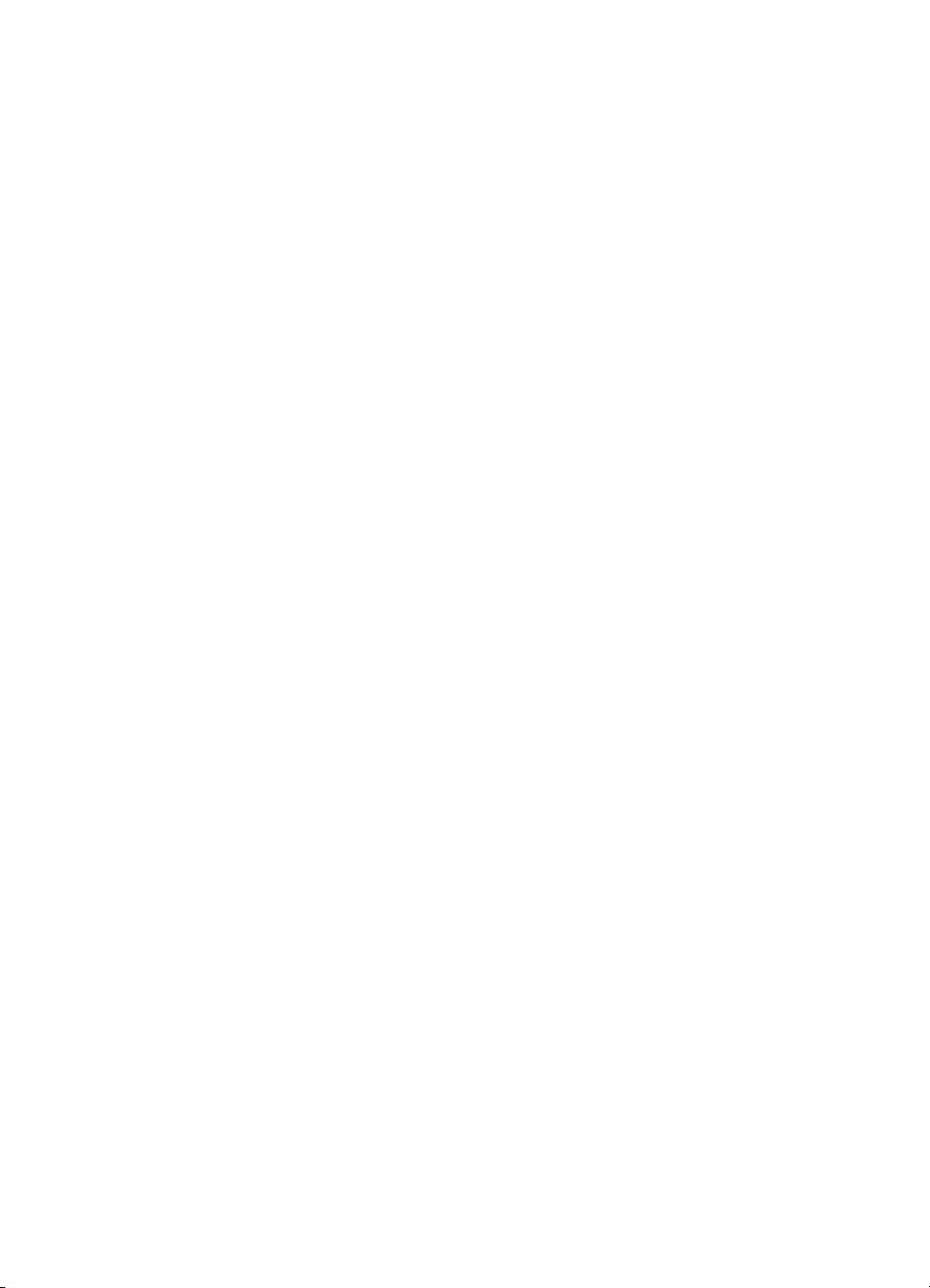
Im ABM zu einem anderen Digital Sender wechseln
Über den ABM können Sie sich beim aktuellen Digital Sender
abmelden und anschließend bei einem anderen Digital Sender
anmelden. Dazu müssen Sie den DNS-Namen oder die IP-Adresse
(Internet-Protokoll) des anderen Digital Sender kennen.
So wechseln Sie zu einem anderen Digital Sender
1 Klicken Sie im Menü Digital Sender des ABM-Hauptfensters auf
Ä ndern.
2 Es wird ein Dialogfeld angezeigt, das dem ursprünglichen
Anmeldebildschirm ähnelt. Geben Sie im Feld Name des Digital
Sender den DNS-Namen bzw. die IP-Adresse des anderen
Digital Sender ein, oder wählen Sie den Namen bzw. die Adresse
aus der Liste aus.
3 Geben Sie im Feld Benutzerkennwort gegebenenfalls Ihr
ABM-Kennwort für den anderen Digital Sender ein.
4 Klicken Sie auf OK, um sich beim anderen Digital Sender
anzumelden.
78 Kapitel 3 – Mit dem HP Address Book Manager arbeiten
GE
Page 81

Mit HP Digital Sender
4
Link arbeiten
Einfü hrung
HP Digital Sender Link (Link) ist das Programm, das eingescannte
Dokumente auf Ihrem Computer empfängt und sie in der StandardEingangsablage (Empfangs-Inbox) ablegt. Mit Hilfe des Link-Applets
in der Systemsteuerung können Sie folgende Funktionen ausführen:
●
Standardpfad zur Empfangs-Inbox ändern
●
Festlegen, ob Dokumente an Ihren Computer gesendet werden
dürfen
●
Zielanwendung ändern
●
Festlegen, ob die Zielanwendung automatisch gestartet wird,
sobald in der Empfangs-Inbox neue Daten eingehen
GE
Einführung 79
Page 82
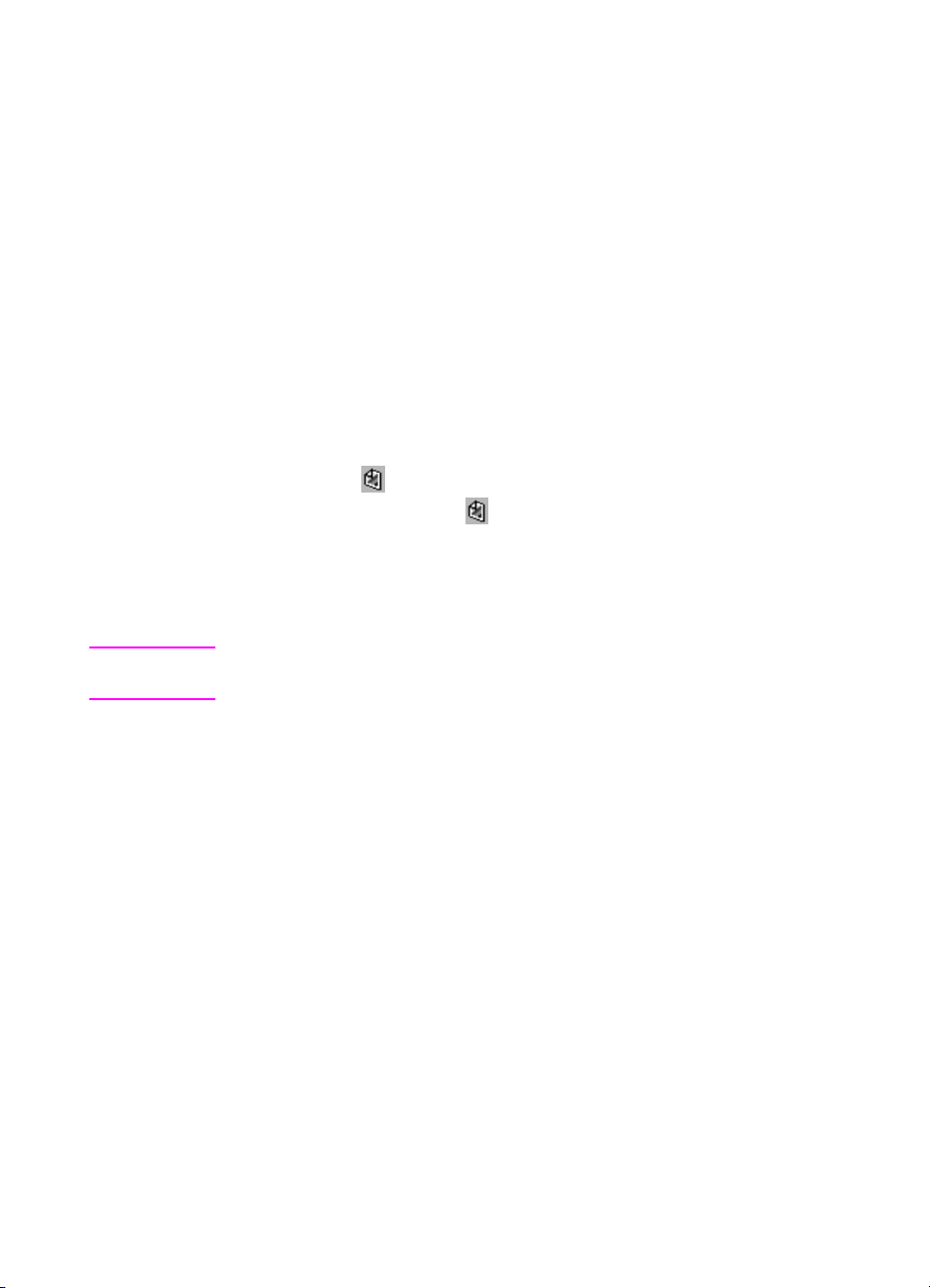
HP Digital Sender Link ausfü hren
HP Digital Sender Link besteht aus zwei Teilen: dem Applet der
Systemsteuerung und dem eigentlichen Programm. Im Applet
werden die Einstellungen für das Programm vorgenommen. Das
eigentliche Programm muß laufen, wenn Sie Dokumente an den
Computer senden.
So starten Sie das Applet der Systemsteuerung
Öffnen Sie das Dialogfeld Einstellungen nach einem der nach-
folgend genannten Verfahren:
●
Doppelklicken Sie in der Windows-Systemsteuerung auf das
Symbol HP Digital Sender Link.
●
Klicken Sie in der Task-Leiste von Windows mit der rechten Mau-
staste auf , und wählen Sie Einstellungen.
●
Doppelklicken Sie auf .
So starten Sie das Programm
Hinweis Das Programm wird beim Einschalten des Computers automatisch
gestartet, kann aber auch manuell gestartet werden.
1 Klicken Sie auf Start, zeigen Sie auf Programme und HP 9100C,
und klicken Sie dann auf HP Digital Sender Link.
2 Wenn Sie Dokumente an den Computer senden möchten,
müssen auch die Empfangsfunktionen aktiviert sein. Weitere
Informationen dazu finden Sie im Abschnitt „Empfangsfunktionen
einstellen“ auf Seite 85.
80 Kapitel 4 – Mit HP Digital Sender Link arbeiten
GE
Page 83
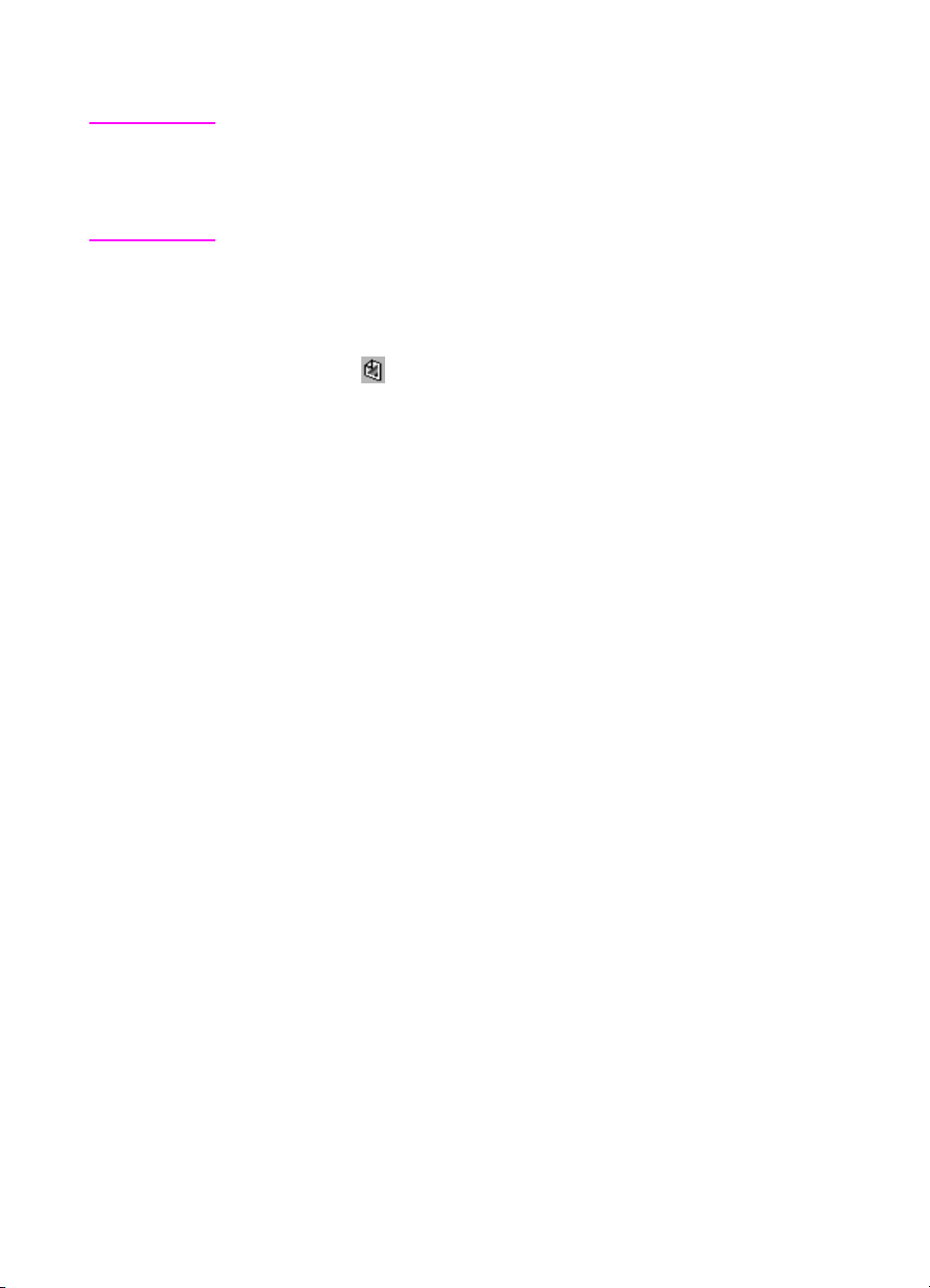
So schließ en Sie das Programm
Hinweis Unter normalen Umständen muß das Programm nicht geschlossen
werden. Wenn das Senden von Dokumenten an Ihren Computer
unterdrückt werden soll, ist es ausreichend, die Empfangsfunktionen
zu deaktivieren. Weitere Informationen dazu finden Sie im Abschnitt
„Empfangsfunktionen einstellen“ auf Seite 85.
Schließen Sie das Programm nach einem der nachfolgend
genannten Verfahren:
●
Klicken Sie in der Task-Leiste von Windows mit der rechten Mau-
staste auf , und wählen Sie Programm schließ en.
●
Drücken Sie die Tastenkombination S
TRG+ALT+ENTF
das Windows-Dialogfeld Anwendung schließ en zu öffnen.
Markieren Sie HP Digital Sender Link, und klicken Sie dann
auf Task beenden.
, um
GE
HP Digital Sender Link ausführen 81
Page 84
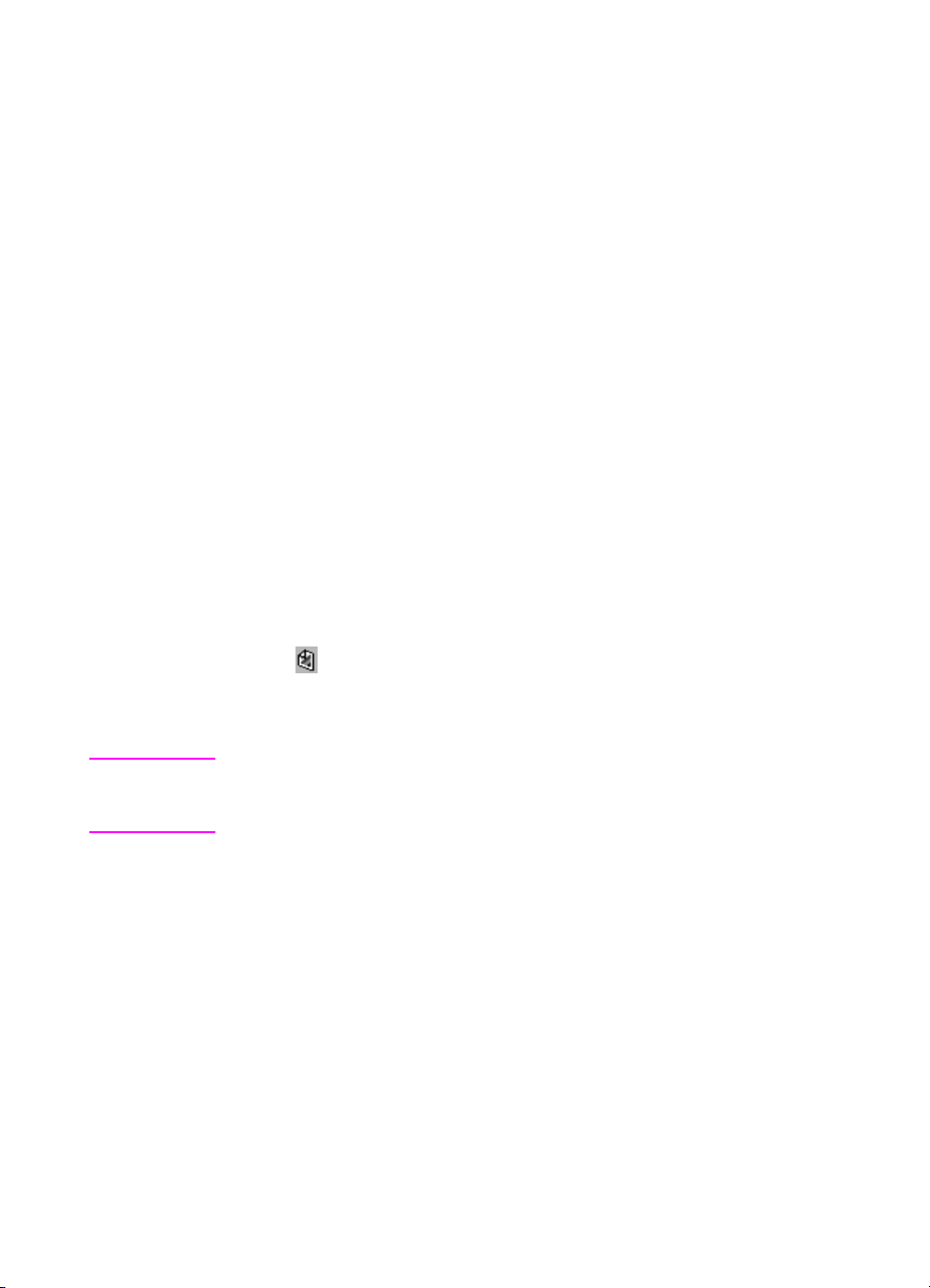
Symbol in der Task-Leiste verwenden
Über das Digital Sender Link-Symbol in der Task-Leiste steht Ihnen
ein einfacher Zugang zu den Einstellungen und Funktionen des
Programms sowie eine Verknüpfung zum Öffnen des ABM zur
Verf ügung.
Symbol ein- oder ausblenden
Sie können festlegen, ob das Symbol für Link in der Task-Leiste von
Windows angezeigt werden soll.
So blenden Sie das Symbol ein oder aus
1 Klicken Sie in der Windows-Systemsteuerung auf das Symbol
HP Digital Sender Link.
2 Klicken Sie auf die Registerkarte Einstellungen.
3 Führen Sie einen der folgenden Schritte aus:
• Um das Symbol einzublenden, aktivieren Sie das Kontroll-
kästchen Symbol auf Task-Leiste einblenden. Das Symbol
erscheint in der Task-Leiste.
• Um das Symbol auszublenden, deaktivieren Sie das Kontroll-
kästchen Symbol auf Task-Leiste einblenden.
Hinweis Wenn das Symbol angezeigt wird, können Sie es auch ausblenden,
indem Sie mit der rechten Maustaste darauf klicken und Symbol ausblenden wählen.
82 Kapitel 4 – Mit HP Digital Sender Link arbeiten
GE
Page 85
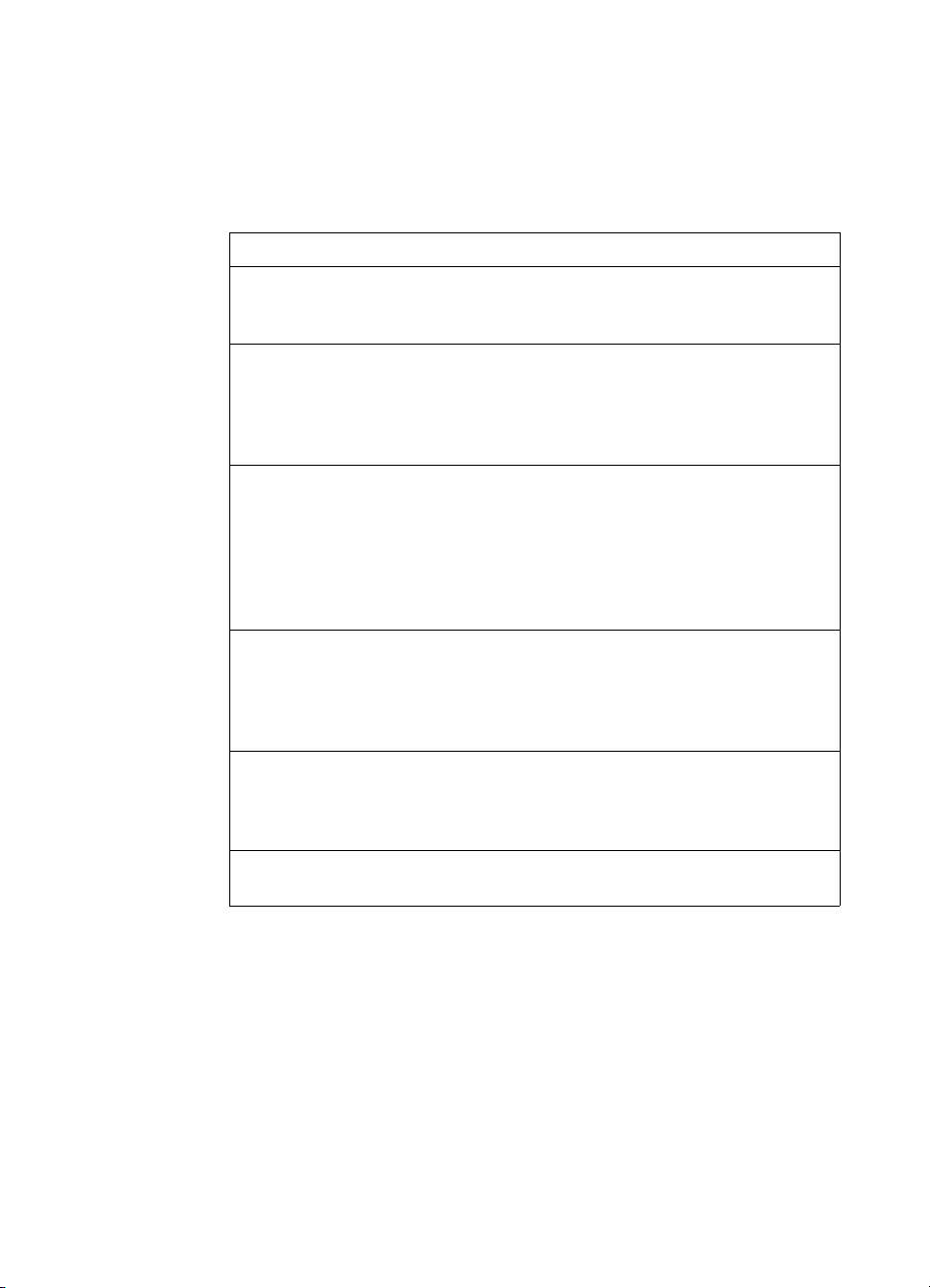
Optionen des Symbols der Task-Leiste aufrufen
Wenn Sie mit der rechten Maustaste auf das Digital Sender LinkSymbol in der Task-Leiste klicken, können Sie die in der nachstehenden Tabelle aufgeführten Optionen aufrufen.
Option im Kontextmenü Funktion
Einstellungen Öffnet das Applet der Systemsteuerung, in dem
Sie die Einstellungen für HP Digital Sender Link
einsehen und ändern können.
HP Address Book
Manager
Öffnet den HP Address Book Manager, in dem
Sie Ihr Benutzerprofil ändern, Adressen in das
Adreßbuch einfügen u. a. Arbeitsschritte ausführen können. (Weitere Informationen finden Sie
in Kapitel 3.)
Empfang deaktivieren
- ODER -
Empfang aktivieren
Symbol ausblenden Blendet das Symbol aus. Beim Ausblenden des
Programm schließ en Beendet HP Digital Sender Link. Wie Sie das
Info ü ber HP Digital
Sender Link
Deaktiviert Digital Sender Link, ohne das Programm wirklich zu schließen, oder aktiviert das
Programm, wenn es im deaktivierten Zustand
lief. Wenn das Programm deaktiviert wurde, ist
das Symbol mit einem roten X gekennzeichnet,
und Ihr Computer kann keine Dokumente
empfangen.
Symbols wird HP Digital Sender Link nicht
beendet. Wie Sie das Symbol wieder einblenden
können, erfahren Sie im Abschnitt „So blenden
Sie das Symbol ein oder aus“ auf Seite 82.
Programm erneut starten können, erfahren Sie
im Abschnitt „HP Digital Sender Link ausführen“
auf Seite 80.
Zeigt den Copyright-Vermerk für das Programm
an.
GE
Symbol in der Task-Leiste verwenden 83
Page 86
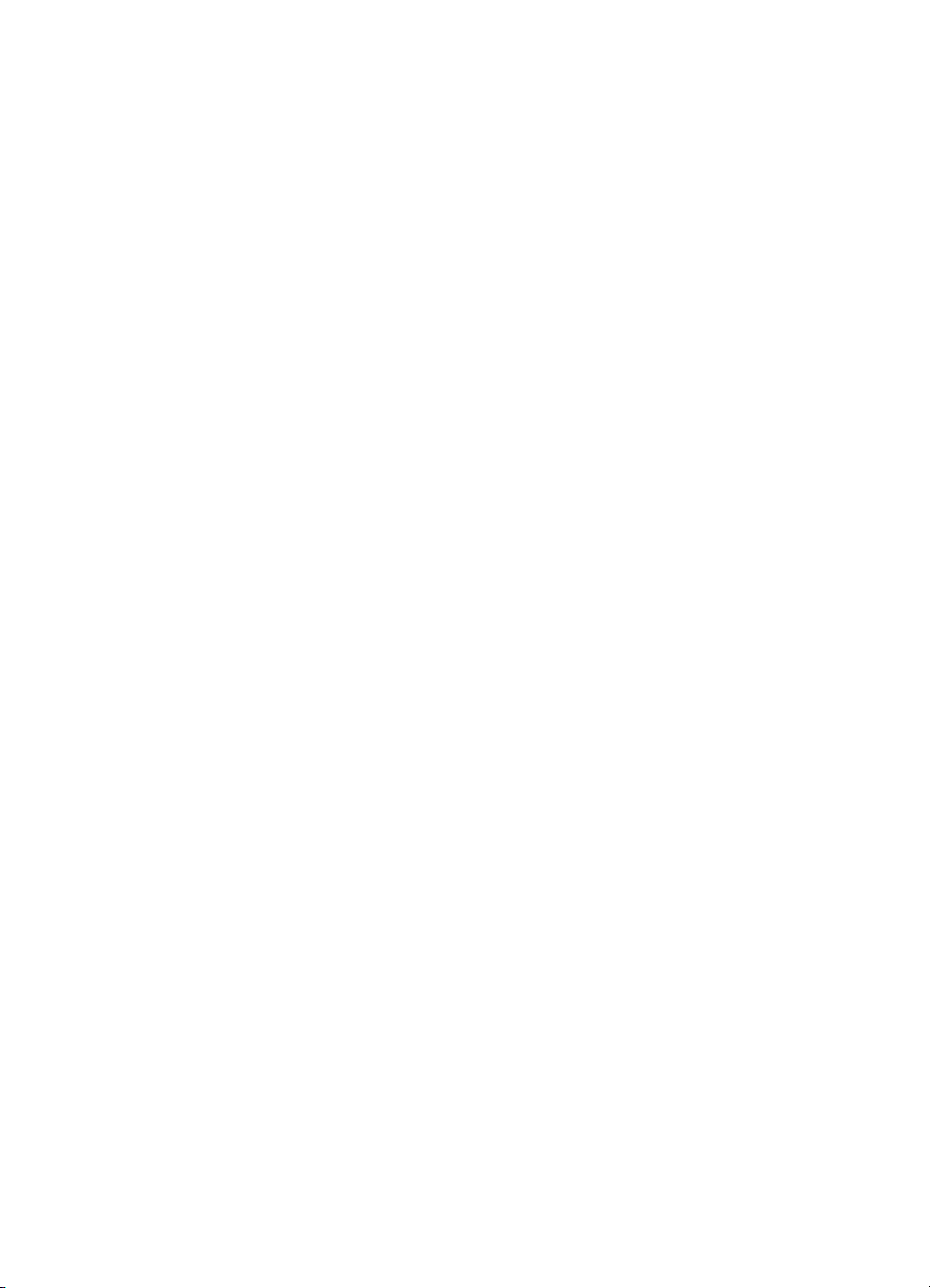
Standardeinstellungen fü r die Empfangs-Inbox
festlegen
Die Empfangs-Inbox ist der Ordner, in dem die an Ihren Computer
gesendeten Dokumente vor dem Weiterleiten an die Zielanwendung
gespeichert werden. Sie können für die Empfangs-Inbox einen
Standardordner wählen und festlegen, ob Ihr Computer eingescannte
Dokumente empfangen soll.
Standardordner der Empfangs-Inbox wä hlen
Mit der nachstehenden Schrittfolge können Sie für die EmpfangsInbox einen anderen Standardordner angeben. Der Ordner kann sich
lokal auf Ihrem Computer oder im Netzwerk befinden. Voraussetzung
dafür ist, daß Sie über die entsprechenden Zugriffsrechte verfügen.
So wä hlen Sie einen Standardordner fü r die
Empfangs-Inbox
1 Klicken Sie im Applet der Systemsteuerung auf die Registerkarte
Inbox.
2 Geben Sie im Feld Pfad zur Empfangs-Inbox den Pfad zu dem
Ordner ein, in dem die Dokumente gespeichert werden sollen.
Wenn der angegebene Pfad noch nicht existert, wird er auto-
matisch angelegt.
- ODER -
Klicken Sie auf die Schaltfläche ..., um die Ordner nach dem
gewünschten Pfad zu durchsuchen.
3 Klicken Sie auf OK.
84 Kapitel 4 – Mit HP Digital Sender Link arbeiten
GE
Page 87
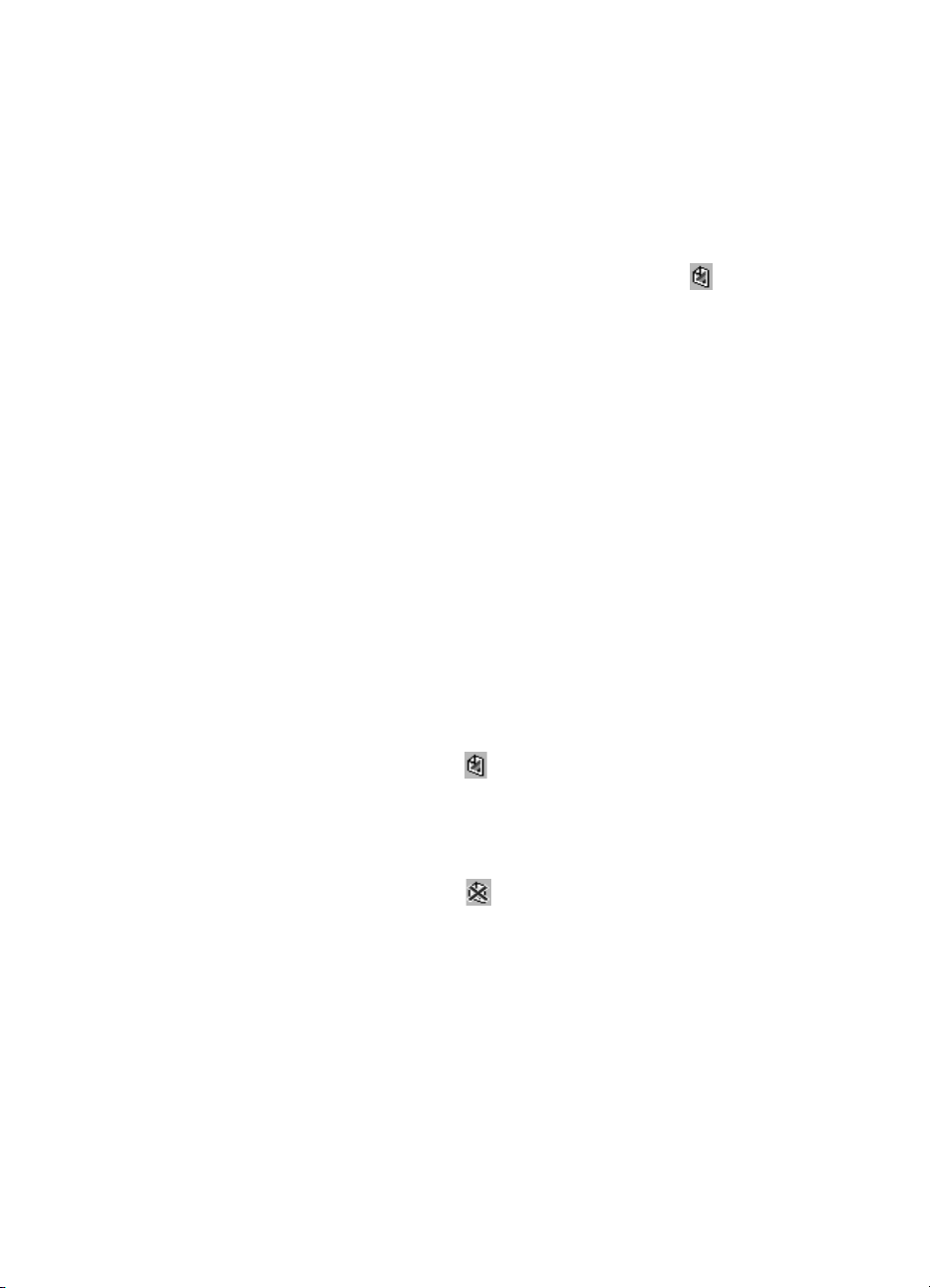
Empfangsfunktionen einstellen
Wenn Sie gescannte Dokumente auf Ihrem Computer empfangen
möchten, müssen die Empfangsfunktionen aktiviert sein.
Entsprechend können Sie den Empfang von Dokumenten auf
Ihrem Computer unterdrücken, indem Sie die Empfangsfunktionen
deaktivieren.
Das Aktivieren/Deaktivieren der Empfangsfunktionen kann über das
Applet der Systemsteuerung oder über das Symbol erfolgen.
So definieren Sie die Empfangsfunktionen ü ber das
Applet der Systemsteuerung
1 Klicken Sie im Applet der Systemsteuerung auf die Registerkarte
Inbox.
2 Aktivieren Sie das Kontrollkästchen Empfang aktivieren, um
den Empfang von gescannten Dokumenten auf Ihrem Computer
zu ermöglichen.
- ODER -
Deaktiveren Sie das Kontrollkästchen, um den Empfang zu
unterdrücken.
3 Klicken Sie auf OK.
GE
So definieren Sie die Empfangsfunktionen ü ber das
Digital Sender Link-Symbol
●
Wenn das Symbol als angezeigt wird, ist das Programm aktiv,
und der Computer kann gescannte Dokumente empfangen. Um
den Empfang am Computer zu unterdrücken, klicken Sie mit der
rechten Maustaste auf das Symbol, und wählen Sie Empfang
deaktivieren.
●
Wenn das Symbol als angezeigt wird, läuft das Programm,
aber der Computer kann keine gescannten Dokumente emp-
fangen. Um den Empfang am Computer zu ermöglichen, klicken
Sie mit der rechten Maustaste auf das Symbol, und wählen Sie
Empfang aktivieren.
Standardeinstellungen für die Empfangs-Inbox festlegen 85
Page 88
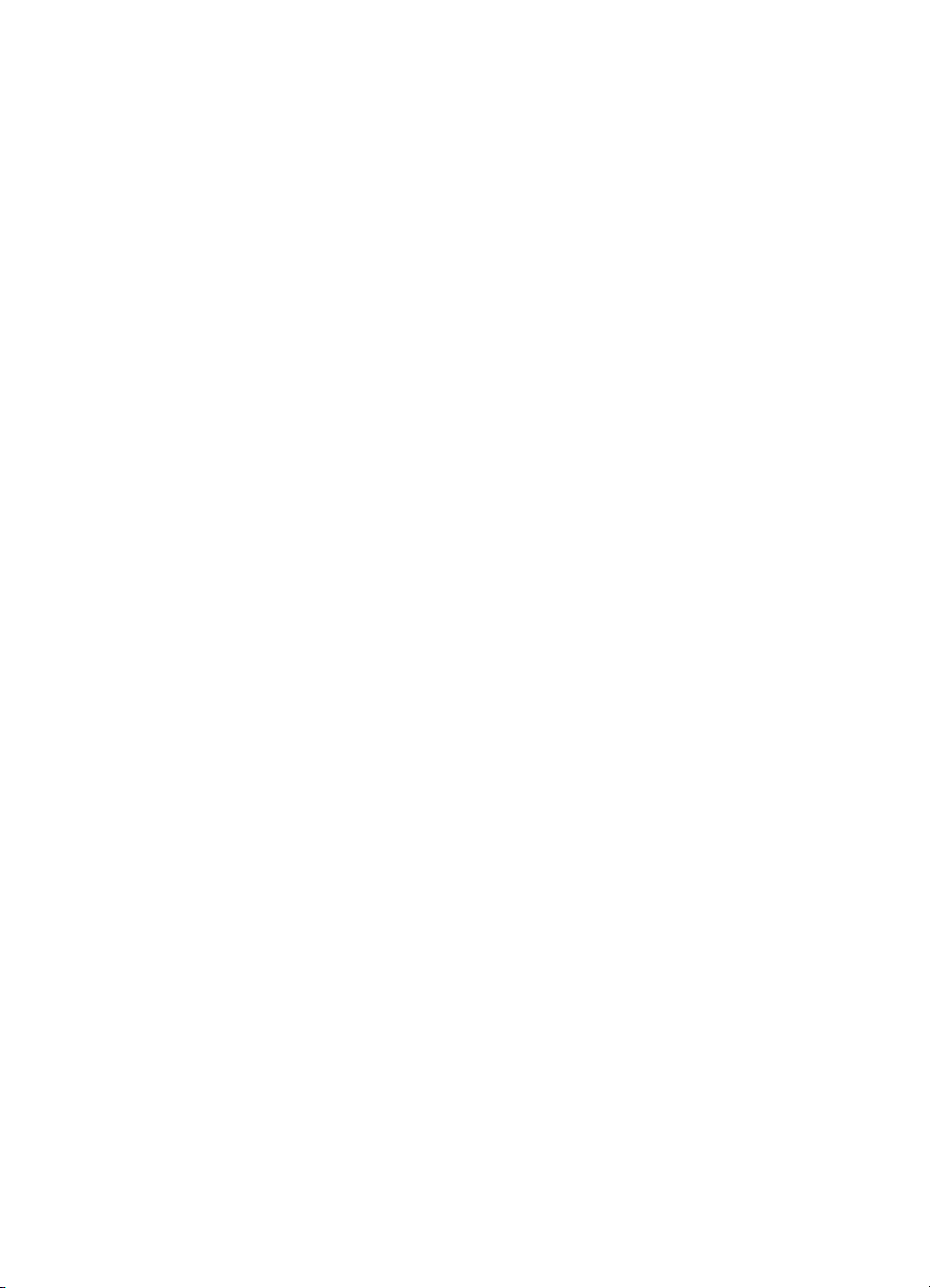
Zielanwendung einrichten
Die Zielanwendung ist das Programm, an das die von Ihrem Computer
empfangenen Dokumente schließlich zur Anzeige weitergesendet
werden. Sie können ein Programm als Zielanwendung bestimmen und
festlegen, ob dieses Programm beim Empfang von Daten automatisch
gestartet wird.
Zielanwendung wä hlen
Sie können ein anderes Programm als Zielanwendung festlegen, dieses
Programm muß jedoch in der Lage sein, .PDF-Dateien oder mehrseitige
.TIF-Dateien zu importieren.
So wä hlen Sie die Zielanwendung
1 Klicken Sie im Applet der Systemsteuerung auf die Registerkarte
Desktop.
2 Geben Sie im Feld Pfad zur Zielanwendung den Pfad zu dem
Programm ein, das Sie als Zielanwendung verwenden möchten.
Geben Sie als letzten Eintrag im Pfad den Programmnamen ein.
- ODER -
Klicken Sie auf die Schaltfläche ..., um die Ordner nach der
Programmdatei zu durchsuchen.
3 Geben Sie dazu im Feld Start Zielanwendung das Laufwerk
und die erste Ebene des Pfades ein, unter dem das Programm
gespeichert ist. Beispielsweise: c:\zielprogramm.
- ODER -
Klicken Sie auf die Schaltfläche ..., um die Ordner zum Auffinden
des Startverzeichnisses zu durchsuchen.
4 Klicken Sie auf Erweitert.
5 Aktivieren Sie gegebenenfalls das Kontrollkästchen Start mit
Dokumentdatei-Name. (Dadurch wird im Feld Parameter der
Zielanwendung der Ausdruck %F eingetragen.) Wenn dieser
Parameter gesetzt ist, werden neu eingescannte Dokumente
beim Öffnen der Zielanwendung automatisch angezeigt.
6 Klicken Sie auf OK, um die Änderungen zu speichern.
7 Wenn Sie eine Standard-Zielanwendung wählen, die anstelle des
PDF-Formats das mehrseitige TIFF-Format importiert, müssen Sie
die Einstellung des Dateiformats ändern. Weitere Informationen
dazu finden Sie im Abschnitt „Registrierte Benutzerprofile ändern“
auf Seite 55.
86 Kapitel 4 – Mit HP Digital Sender Link arbeiten
GE
Page 89

Autostart-Funktion einstellen
Mit dieser Einstellung legen Sie fest, ob die Zielanwendung automatisch gestartet wird, sobald Dokumente an Ihren Computer
gesendet werden.
Wenn Sie diese Einstellung aktivieren, startet die Zielanwendung
automatisch und zeigt ein eingescanntes Dokument an, sobald
dieses in der Empfangs-Inbox eingeht. Ist diese Einstellung
deaktiviert, bleibt das Dokument unter dem Pfad zur EmpfangsInbox gespeichert und wird erst dann in der Zielanwendung
angezeigt, wenn Sie diese starten.
So stellen Sie die Autostart-Funktion ein
1 Klicken Sie im Applet der Systemsteuerung auf die Registerkarte
Desktop.
2 Aktivieren Sie das Kontrollkästchen Automatische Ausfü hrung,
wenn die Zielanwendung automatisch gestartet werden soll.
- ODER -
Deaktivieren Sie das Kontrollkästchen, wenn die Zielanwendung
nicht automatisch gestartet werden soll.
3 Klicken Sie auf OK.
GE
Zielanwendung einrichten 87
Page 90

88 Kapitel 4 – Mit HP Digital Sender Link arbeiten
GE
Page 91

5
Fehlerbeseitigung
Einfü hrung
Dieses Kapitel soll Ihnen als Referenz für die Lösung von Problemen
dienen, die bei der Arbeit mit dem HP 9100C Digital Sender auftreten
können. Das Kapitel ist in folgende Abschnitte unterteilt:
●
Informationsquellen fü r die Lö sung von Problemen. Siehe
Seite 90.
●
Beseitigen von Papierstaus. Siehe Seite 91.
●
Fehlerbeseitigung am Digital Sender. Siehe Seite 95.
●
Meldungen des Ü bertragungsprotokolls. Siehe Seite 106.
●
Fehlerbeseitigung in der Software. Zur Software gehören das
Installationsprogramm, der HP Address Book Manager (ABM)
und der HP Digital Sender Link. Nähere Informationen finden Sie
auf Seite 114.
GE
Die Abschnitte „Fehlerbeseitigung am Digital Sender“ und „Fehlerbeseitigung in der Software“ sind jeweils in einen Abschnitt über
Probleme mit Fehlermeldungen und in einen Abschnitt über
Probleme ohne Fehlermeldungen untergliedert.
In der Regel werden Fehlermeldungen auf dem Bedienfeld, im Übertragungsprotokoll oder in dem Programm angezeigt, in dem Sie zum
Zeitpunkt des Problems gerade arbeiten. Bei diesen Meldungen
können Sie den Sendevorgang in der Regel erst fortsetzen, nachdem
Sie die entsprechenden Maßnahmen ausgeführt haben. Das vorliegende Kapitel soll Ihnen als Leitfaden zur Lösung der im Rahmen
dieser Fehlermeldungen auftretenden Probleme dienen.
Einführung 89
Page 92

Informationsquellen fü r die Lö sung von Problemen
Wenn bei der Arbeit am Digital Sender Probleme auftreten, können
Sie die folgenden Informationsquellen konsultieren.
Informationsquellen fü r die Lö sung von Problemen
Bedienfeld-LED Auf der unterhalb der -Taste angeordneten dreifarbigen LED können
Sie Informationen zum Betriebsstatus des Digital Sender ablesen. Eine
Liste der Fehlermeldungen einschließlich der empfohlenen Maßnahmen
finden Sie im Abschnitt „Meldungen am Bedienfeld“ auf Seite 99.
Aus: Der Digital Sender befindet sich im Leerlauf.
●
Grü n und orange blinkend: Der Digital Sender wird gestartet.
●
Permanent grü n: Der Digital Sender ist sendebereit:
●
Grü n blinkend: Der Digital Sender verarbeitet einen Auftrag.
●
Permanent rot: Der Digital Sender kann einen Auftrag aus irgend-
●
einem Grund nicht fertigstellen. In der Regel werden zusätzliche
Informationen benötigt.
Rot blinkend: Ein Fehler ist aufgetreten.
●
Meldungen am
Bedienfeld
Anhand von Meldungen am Bedienfeld werden Sie darauf hingewiesen,
daß ein Fehler aufgetreten ist. Eine Liste der Fehlermeldungen einschließlich der empfohlenen Maßnahmen finden Sie im Abschnitt
„Meldungen am Bedienfeld“ auf Seite 99.
Übertragungsprotokoll
Da im Übertragungsprotokoll alle Aktivitäten des Digital Sender erfaßt
werden, ist es wahrscheinlich die wichtigste Informationsquelle für die
Fehlerbeseitigung. Das Protokoll enthält Meldungen (Warnung, Fehler,
schwerwiegende Fehler), anhand derer Sie die aufgetretenen Probleme
lösen können. Eine Liste der Fehlermeldungen einschließlich der empfohlenen Maßnahmen finden Sie im Abschnitt „Meldungen im Übertragungsprotokoll“ auf Seite 106.
Programmeldungen Diese Meldungen werden in dem Programm angezeigt, in dem Sie
bei Auftreten eines Fehlers gerade arbeiten. Eine Liste dieser Fehlermeldungen mit den empfohlenen Maßnahmen finden Sie im Abschnit
„Fehlerbeseitigung in der Software“ auf Seite 114.
90 Kapitel 5 – Fehlerbeseitigung
GE
Page 93

Beseitigen von Papierstaus
1
2
Bei einem Papierstau wird auf dem
Bedienfeld folgende Meldung angezeigt:
Papierstau! Abdeckung öffnen und
Papier entfernen. Folgen Sie zur
Beseitigung des Papierstaus
den nachstehend beschriebenen
Anweisungen.
So beseitigen Sie einen am
Anfang einer Seite auftretenden
Papierstau
1 Klappen Sie das Bedienfeld hoch.
2 Nehmen Sie das gestaute Papier
heraus.
3
3 Klappen Sie das Bedienfeld wieder
herunter, so daß es fest einrastet.
4 Am Bedienfeld werden Sie aufgefor-
dert, einen der folgenden Schritte
auszuführen:
● Legen Sie das Papier wieder ein,
und drücken Sie , um den
Sendevorgang fortzusetzen.
GE
● Brechen Sie die laufende Ver-
arbeitung ab, und drücken Sie
auf S
vorgegebene Adresse zu übertragen.
●
Drücken Sie , um den Sendevorgang abzubrechen, ohne die
Daten zu speichern.
Beseitigen von Papierstaus 91
, um die Daten an die
ENDEN
Page 94

1
So beseitigen Sie Papierstaus
im automatischen Dokumenteneinzug
1 Klappen Sie das Bedienfeld hoch.
2 Öffnen Sie die ADF-Einheit.
3 Drücken Sie die zwei Kunststoffgriffe
an der Papierzuführung nach unten,
2
3
um die Papierzuführung zu öffnen.
4 Nehmen Sie das gestaute Papier
heraus.
4
92 Kapitel 5 – Fehlerbeseitigung
GE
Page 95

5
5 Schließen Sie die Papierzuführung,
indem Sie die kleinen Öffnungen an
den Kunststoffgriffen ausrichten und
die Papierzuführung nach unten
drücken.
6 Schließen Sie die ADF-Einheit
wieder.
7 Klappen Sie das Bedienfeld wieder
6
herunter, so daß es fest einrastet.
8 Am Bedienfeld werden Sie aufgefor-
dert, einen der folgenden Schritte
auszuführen:
●
Legen Sie das Papier wieder ein,
und drücken Sie , um den
Sendevorgang fortzusetzen.
●
Brechen Sie die laufende Verarbeitung ab, und drücken Sie
auf S
, um die Daten an die
ENDEN
vorgegebene Adresse zu übertragen.
●
Drücken Sie , um den Sendevorgang abzubrechen, ohne die
Daten zu speichern.
GE
Beseitigen von Papierstaus 93
Page 96
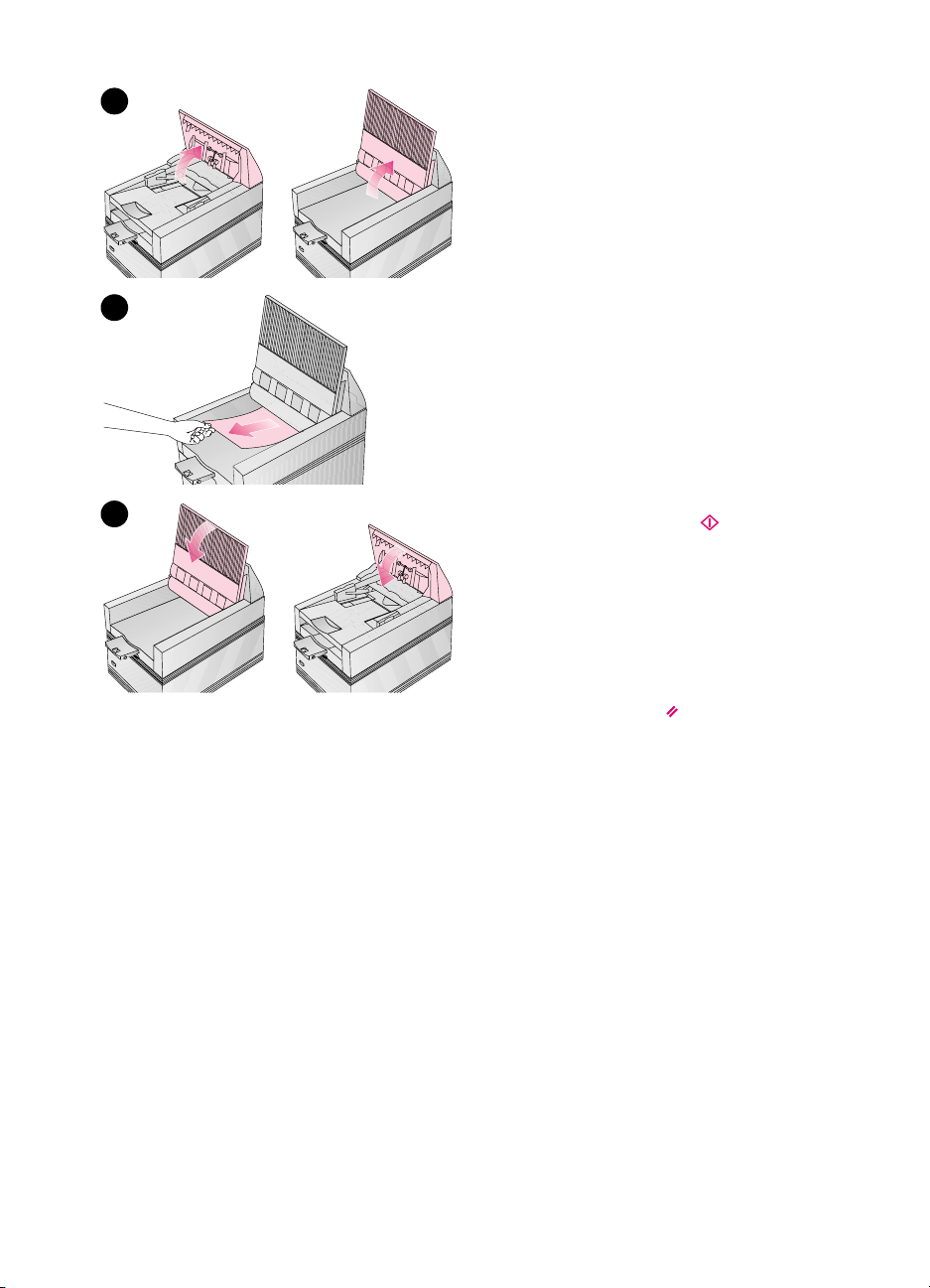
1
So beseitigen Sie einen am
Ende einer Seite auftretenden
Papierstau
1 Klappen Sie das Bedienfeld und
anschließend das Dokumentenausgabefach hoch.
2 Nehmen Sie das gestaute Papier
2
3
heraus.
3 Schließen Sie das Ausgabefach,
und drücken Sie das Bedienfeld in
die Einrastposition.
4 Am Bedienfeld werden Sie aufge-
fordert, einen der folgenden Schritte
auszuführen:
●
Legen Sie das Papier wieder ein,
und drücken Sie , um den
Sendevorgang fortzusetzen.
●
Brechen Sie die laufende Verarbeitung ab, und drücken Sie
auf S
, um die Daten an die
ENDEN
vorgegebene Adresse zu übertragen.
94 Kapitel 5 – Fehlerbeseitigung
●
Drücken Sie , um den Sendevorgang abzubrechen, ohne die
Daten zu speichern.
GE
Page 97
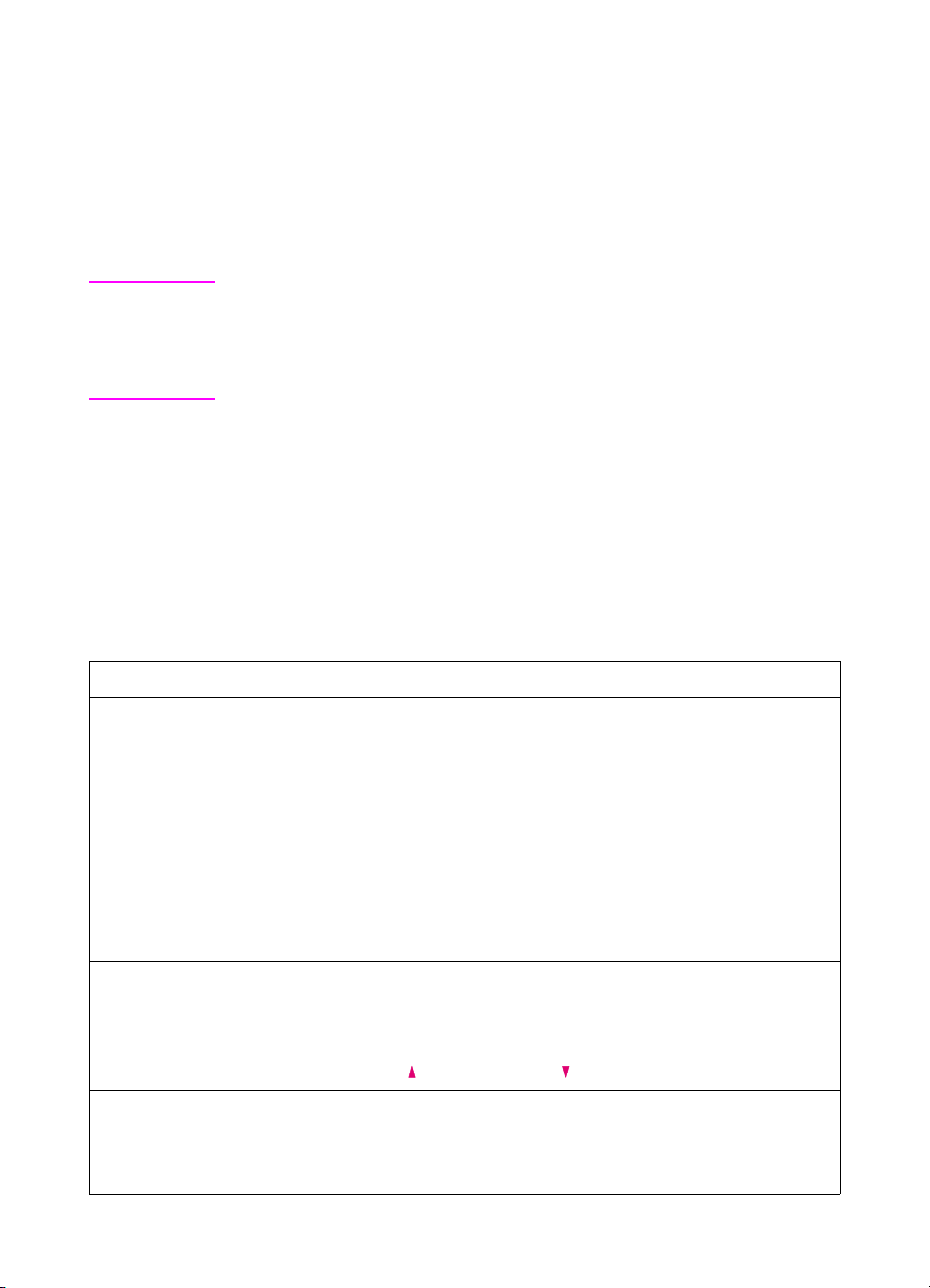
Fehlerbeseitigung am Digital Sender
Die Fehlerbeseitigung am Digital Sender unterteilt sich in zwei Hauptbereiche: die Beseitigung allgemeiner Fehler und die Beseitigung der
am Bedienfeld angezeigten Fehler. Die Beseitigung allgemeiner
Fehler bezieht sich auf Probleme, bei denen keine Fehlermeldungen
ausgegeben werden.
Hinweis Bei allen Problemen gilt als Grundregel, daß Sie sowohl auf dem
Bedienfeld als auch im Übertragungsprotokoll nach entsprechenden
Fehlermeldungen suchen sollten. Eine Erläuterung dieser Meldungen
finden Sie in den Abschnitten „Meldungen am Bedienfeld“ auf
Seite 99 und „Meldungen im Übertragungsprotokoll“ auf Seite 106.
Allgemeine Fehler am Digital Sender beseitigen
Anhand der nachstehenden Tabelle können Sie allgemeine Probleme
lösen, die bei der Arbeit am Digital Sender auftreten. Für diese Art von
Problemen werden am Bedienfeld keine speziellen Meldungen ausgegeben. Wenn auf dem Bedienfeld eine Meldung angezeigt wird, lesen
Sie die Hinweise im Abschnitt „Meldungen am Bedienfeld“ auf Seite 99.
Beseitigung allgemeiner Fehler am Digital Sender
Problem Maß nahmen
Der Digital Sender
funktioniert nicht.
Das Bedienfeld funktioniert nicht.
Der Digital Sender lehnt
das eingegebene Kennwort ab.
GE
Prüfen Sie, ob das Netzkabel am Digital Sender fest sitzt und der
●
Netzstecker an die Steckdose angeschlossen ist.
Prüfen Sie, ob der Digital Sender eingeschaltet ist.
●
Vergewissern Sie sich, daß der Digital Sender unverriegelt ist.
●
Wenn Sie Dokumente senden, während der Digital Sender
verriegelt ist, wird ein knirschender Ton ausgegeben.
Prüfen Sie, ob der Digital Sender möglicherweise überhitzt ist. Der
●
Digital Sender wird automatisch angehalten, wenn aufgrund der
Umgebungsbedingungen eine Überhitzung vorliegt. Ist dies der Fall,
schalten Sie den Digital Sender aus, warten Sie einige Zeit, bis sich
das Gerät abgekühlt hat, und schalten Sie es dann wieder ein.
Prüfen Sie, ob das Netzkabel an das Stromnetz angeschlossen ist.
●
Prüfen Sie, ob das Kabel des Bedienfeldes fest sitzt.
●
Überprüfen Sie die Kontrasteinstellung am Bedienfeld. Sie können
●
den Kontrast bei Bedarf anpassen. Drücken Sie dazu
S
HIFT+ALT+ oder SHIFT+ALT+.
Prüfen Sie, ob Sie das richtige Kennwort verwenden.
●
Bei Kennwörtern wird zwischen Groß- und Kleinschreibung unter-
●
schieden. Verwenden Sie bei der Kennworteingabe die richtige
Kombination aus Groß- und Kleinbuchstaben.
Fehlerbeseitigung am Digital Sender 95
Page 98
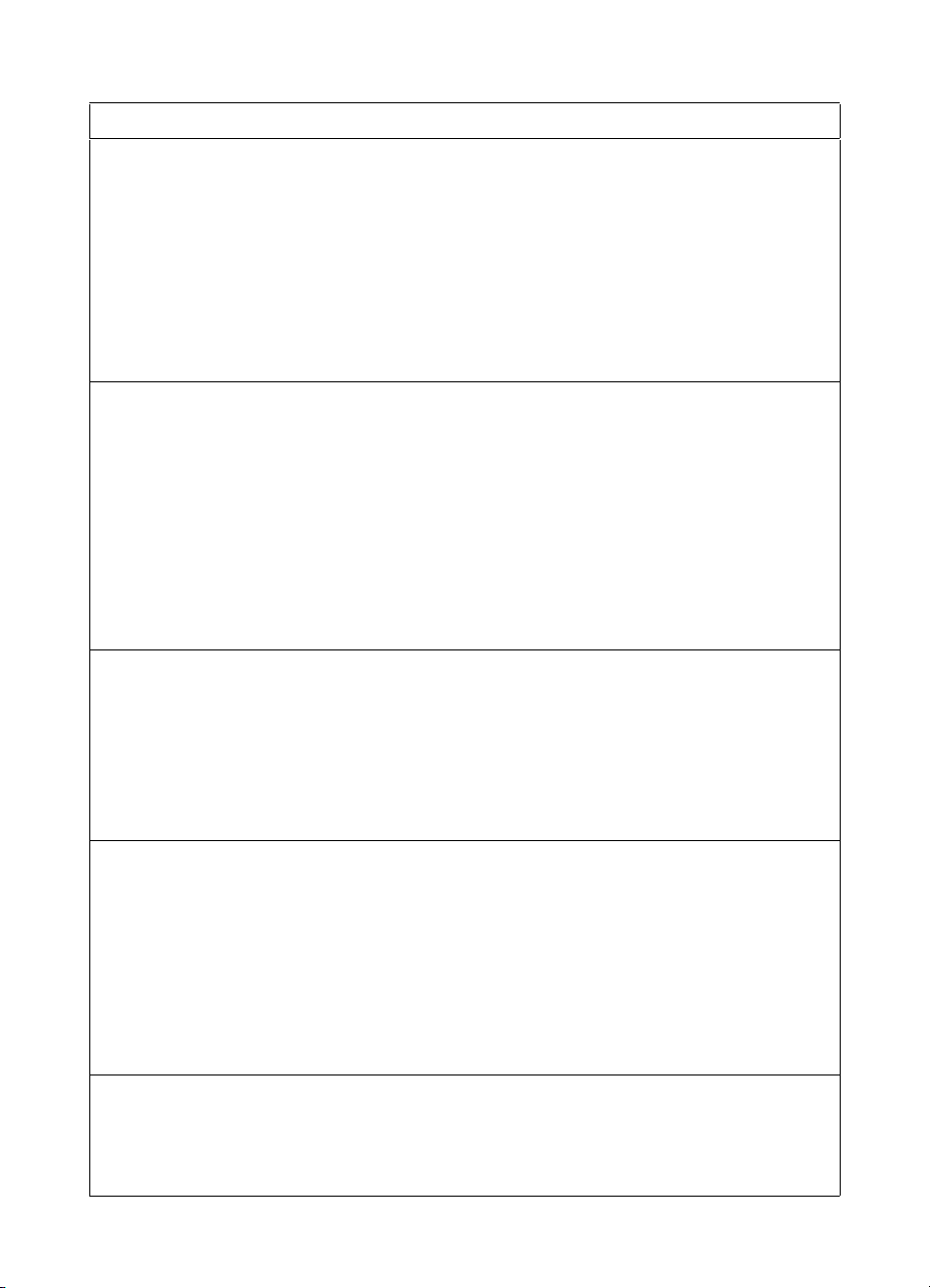
Beseitigung allgemeiner Fehler am Digital Sender (Forts.)
Problem Maß nahmen
Die Bildqualität ist
mangelhaft.
Beim Verwenden des
automatischen Dokumenteneinzugs zieht
der Digital Sender mehrere Seiten gleichzeitig
bzw. nicht gerade ein
oder verursacht regelmäßig Papierstaus.
Ihre persönlichen
Adreßbücher können
am Bedienfeld nicht
aufgerufen werden.
Wenn die eingescannten Seiten leer, weiß oder mit einem sich wie-
●
derholenden Muster versehen sind, prüfen Sie, ob sich tatsächlich
eine Seite auf der Glasauflage befindet.
Das gewünschte Dokument muß im automatischen Dokumenten-
●
einzug mit der Vorderseite nach oben bzw. auf der Glasauflage mit
der Vorderseite nach unten eingelegt sein.
Prüfen Sie, ob die Glasauflage sauber ist. Wenn die Auflage
●
schmutzig ist, reinigen Sie sie mit einem trockenen, sauberen Tuch.
Wenn das Problem der schlechten Bildqualität beim Senden an
●
einen Drucker auftritt, überprüfen Sie die Einstellungen am Drucker.
Stellen Sie die Dokumentenführungen genau auf die Breite des
●
Papierstapels ein, ohne das Papier dabei zusammenzudrücken.
In Abhängigkeit von der Stärke der eingelegten Einzelblätter kann
●
die ADF-Einheit bis zu 50 Seiten aufnehmen.
Im Dokumentenausgabefach dürfen sich max. 50 Seiten befinden.
●
Möglicherweise entspricht der verwendete Dokumententyp nicht
●
den geltenden Spezifikationen.
Wenn die Benutzer beispielsweise Durchschlagpapier oder ein
●
anderes nicht unterstütztes Medium eingelegt haben, sind die Rollen
möglicherweise verstopft oder beschädigt. Informationen zum Austauschen der Rollen finden Sie im Administratorhandbuch.
Beim Senden von E-Mail-Nachrichten müssen Sie Ihren Benutzer-
●
namen in das Feld VON genau so eingeben, wie er in Ihrem Benutzerprofil definiert ist. Der Zugriff auf die persönlichen Adreßbücher
ist nicht über die E-Mail-Adresse möglich.
Sie müssen Ihr Kennwort genau wie in Ihrem Benutzerprofil ein-
●
geben. Da bei Kennwörtern zwischen Groß- und Kleinschreibung
unterschieden wird, müssen Sie bei der Eingabe die richtige
Kombination aus Groß- und Kleinbuchstaben verwenden.
Ein in die ADF-Einheit
eingelegtes Objekt
verursacht ständig
Papierstaus.
Wenn Sie versuchen, ein zu großes Dokument zu senden, bleibt
●
dieses möglicherweise in der ADF-Einheit stecken. Die Größe
eines eingelegten Dokuments darf höchstens 215,9 x 355,6 mm
(8,5 x 14 Zoll) betragen. Verwenden Sie zum Senden des
Dokuments die Glasauflage.
Wenn Sie versuchen, ein zu kleines Dokument zu senden, bleibt
●
dieses möglicherweise in der ADF-Einheit stecken. Die Größe
eines eingelegten Dokuments muß mindestens 148,5 x 210 mm
(5,9 x 8,3 Zoll) betragen. Verwenden Sie zum Senden des
Dokuments die Glasauflage.
Der Digital Sender
sendet die Dokumente
sehr langsam.
Möglicherweise haben Sie eine Qualitätseinstellung ausgewählt,
●
bei der das Dokument in eine große Datei umgewandelt und dann
sehr langsam übertragen wird (z. B. Farb-/SW-Foto). Wenn Sie
den Übertragungsvorgang beschleunigen möchten, wählen Sie
eine andere Einstellung (z. B. SW-Dokument).
96 Kapitel 5 – Fehlerbeseitigung
GE
Page 99
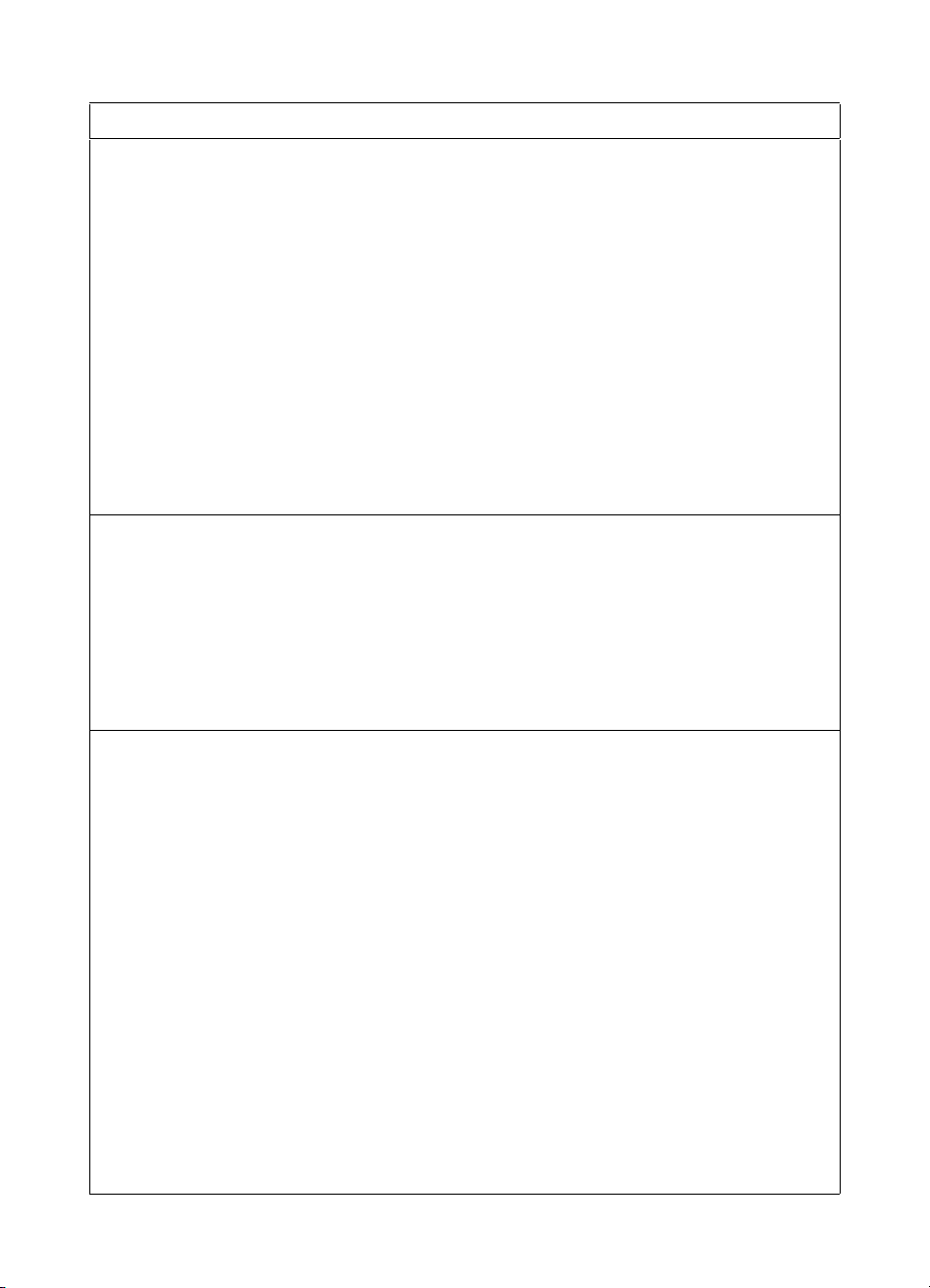
Beseitigung allgemeiner Fehler am Digital Sender (Forts.)
Problem Maß nahmen
Ein an einen Computer
gesendetes Dokument
ist in der Eingangsablage (Inbox) nicht
angekommen.
Eine von Ihnen abgesendete E-Mail ist bei
der Zieladresse nicht
angekommen.
Prüfen Sie, ob der gewünschte Computer eingeschaltet ist.
●
Vergewissern Sie sich, daß HP Digital Sender Link aktiv ist. Ist dies
●
nicht der Fall, klicken Sie auf die Schaltfläche Start, zeigen Sie auf
Programme/HP 9100C, und klicken Sie dann auf HP Digital
Sender Link.
Prüfen Sie, ob in HP Digital Sender Link die Einstellung Empfang
●
aktivieren eingeschaltet ist. Klicken Sie dazu im Applet der Systemsteuerung auf die Registerkarte Inbox, und vergewissern Sie sich,
daß das Kontrollkästchen Empfang aktivieren ausgewählt ist.
Überprüfen Sie im Applet der Systemsteuerung für HP Digital
●
Sender Link, ob der Pfad der Eingangsablage (Inbox) korrekt angegeben wurde.
Möglicherweise ist das Dokument aufgrund eines schwerwiegenden
●
internen Fehlers verlorengegangen. Bei derartigen Fehlern können
manchmal alle anstehenden Aufträge gelöscht werden. Wiederholen
Sie den Sendevorgang.
Wenn Sie die E-Mail-Adresse am Bedienfeld eingegeben haben,
●
überprüfen Sie die richtige Schreibweise.
Prüfen Sie, ob in der Eingangsablage eine Meldung über eine nicht
●
zugestellte E-Mail eingegangen ist. In den meisten Fällen wird in
dieser Meldung beschrieben, warum die E-Mail nicht zugestellt wurde.
Möglicherweise ist das Dokument aufgrund eines schwerwie-
●
genden internen Fehlers verlorengegangen. Bei derartigen Fehlern
können manchmal alle anstehenden Aufträge gelöscht werden.
Senden Sie die E-Mail-Nachricht erneut.
Ein von Ihnen abgesendetes Fax ist beim Zielfaxgerät nicht
angekommen.
GE
Möglicherweise ist das empfangende Faxgerät ausgeschaltet oder
●
gibt eine Fehlermeldung (z. B. „Kein Papier“ oder „Wenig Toner“)
aus. Klären Sie das Problem mit dem Empfänger des Dokuments.
Der LAN-Faxserver ist möglicherweise besetzt, da gerade andere
●
Faxe gesendet werden oder eine Wahlwiederholung läuft. Möglicherweise ist in der Warteschlange des Servers die zulässige
Übertragungszahl von 128 Faxdokumenten erreicht. Warten Sie
einige Sekunden, und versuchen Sie es dann erneut.
Prüfen Sie mit Hilfe des ABM im Übertragungsprotokoll, ob das Fax
●
beim LAN-Faxserver angekommen ist. Wenn im Protokoll ein
Fehler vermerkt ist, schalten Sie den Digital Sender aus und
wieder ein, und wiederholen Sie die Faxsendung.
Weitere Informationen finden Sie u. U. auf Faxbenachrichtigungen,
●
die bei Ihnen eingegangen sind (z. B. Benachrichtigungen in Ihrer
Empfangs-Inbox oder ggf. gedruckte Übertragungsberichte, wenn
Ihre LAN-Faxanwendung solche Berichte unterstützt).
Möglicherweise ist das Dokument aufgrund eines schwerwie-
●
genden internen Fehlers verlorengegangen. Bei derartigen Fehlern
können alle anstehenden Aufträge gelöscht werden. Wiederholen
Sie die Faxübertragung.
Fehlerbeseitigung am Digital Sender 97
Page 100

Beseitigung allgemeiner Fehler am Digital Sender (Forts.)
Problem Maß nahmen
Ein an einen Drucker
gesendetes Dokument
wurde nicht gedruckt.
Die Benachrichtigungen der E-MailÜbertragungen werden
nicht empfangen.
Am Netzwerkdrucker
werden keine Faxübertragungsberichte
ausgedruckt.
Die von Ihnen gesendete Seite ist am
unteren Ende abgeschnitten.
Vergewissern Sie sich, daß der Drucker eingeschaltet ist und
●
ordnungsgemäß funktioniert.
Prüfen Sie, ob alle Kabel fest sitzen.
●
Möglicherweise ist das Dokument aufgrund eines schwerwie-
●
genden internen Fehlers verlorengegangen. Bei derartigen Fehlern
können manchmal alle anstehenden Aufträge gelöscht werden.
Wiederholen Sie den Sendevorgang.
Möglicherweise unterstützt der E-Mail-Server nicht den DSN-
●
Standard (Delivery Status Notification), oder eines der Links zur
E-Mail-Empfangsadresse ist nicht DSN-fähig.
Überprüfen Sie im ABM, ob das Kontrollkästchen Empfangs-
●
bestä tigung aktiviert ist und die E-Mail-Adresse ordnungsgemäß
eingegeben wurde.
Prüfen Sie, ob der Drucker eingeschaltet und an das Stromnetz
●
angeschlossen ist.
Prüfen Sie, ob alle Kabel fest sitzen.
●
Möglicherweise werden von der LAN-Faxanwendung Ihres Unter-
●
nehmens keine Übertragungsberichte unterstützt, oder die Einstellung wurde von Ihrem Administrator deaktiviert. Ungeachtet
dessen können Sie weiterhin die Faxübertragungsdaten im Übertragungsprotokoll anzeigen (siehe „Mit dem Übertragungsprotokoll
arbeiten“ auf Seite 72).
Wenn Sie zum Senden den Flachbettscanner verwendet haben,
●
ist möglicherweise das Dokument zu lang. Der Scanner ist für
Dokumente mit einer Länge von bis zu 279 mm (11 Zoll) vorgesehen. Die ADF-Einheit unterstützt Seiten mit einer Länge von bis
zu 355,6 mm (14 Zoll).
Wenn Sie das Dokument an einen Drucker gesendet haben, ist die
●
Seite für den Drucker möglicherweise zu komplex und erfordert
zuviel Speicherplatz. Wählen Sie nach Möglichkeit einen Drucker
mit mehr Speicher.
98 Kapitel 5 – Fehlerbeseitigung
GE
